Sony HDR CX620 Mode d'emploi
PDF
Скачать
Документ
Manuel d’aide http://helpguide.sony.net/cam/1420/v1/fr/print.html Caméscope numérique HD HDR-CX620/CX670/PJ620/PJ670 Mode d’emploi Avant usage Informations sur le modèle Informations sur le modèle [1] Éléments et commandes Éléments et commandes (avant / haut) [2] Éléments et commandes (écran LCD) [3] Éléments et commandes (côté) [4] Éléments et commandes (arrière/bas) [5] Indicateurs à l’écran Indicateurs à l’écran [6] Préparation Vérification des éléments fournis 1 sur 249 02/12/15 12:44 Manuel d’aide http://helpguide.sony.net/cam/1420/v1/fr/print.html Éléments fournis [7] Préparation de la source d’alimentation Fixation de la batterie [8] Chargez la batterie avec l’adaptateur secteur [9] Charge de la batterie à l’aide de votre ordinateur [10] Mise sous tension de ce produit [11] Utilisation de ce produit alimenté à partir d’une prise murale [12] Configuration initiale Réglage de la langue, de la date et de l’heure [13] Réglage de l’angle de l’écran LCD pour mieux voir [14] Affichage des options sur l’écran LCD [15] Préparation d’une carte mémoire Insertion d’une carte mémoire [16] Types de carte mémoire compatibles avec ce produit [17] Enregistrement Enregistrement de films/photos Enregistrement de films [18] Prise de photos [19] Fonctions utiles pour l’enregistrement Zoom [20] 2 sur 249 02/12/15 12:44 Manuel d’aide http://helpguide.sony.net/cam/1420/v1/fr/print.html Prise de photos pendant l’enregistrement d’un film (Capture double) [21] Enregistrement en mode miroir [22] Mode Auto Intelligent [23] Diminution du volume de la voix de la personne qui enregistre le film (Suppression ma voix) [24] Enregistrement clair d’un sujet sélectionné (Verrouillage AF) [25] Lecture Lecture d’images avec la fonction Visualiser évènement Lecture de films et de photos depuis l’écran Visualiser évènement [26] Affichage de l’écran Visualiser évènement [27] Création d’une sélection de film À propos de Créateur de Sélection Film [28] Création d’une sélection de film (format MP4) à l’aide de Créateur de Sélection Film [29] Ajout d’un point de sélection pendant l’enregistrement [30] Lecture des sélections de film [31] Lecture de films MP4 (film HD) (sélection du format du film) Lecture de films MP4 (films HD) (sélection du format du film) [32] Édition d’images sur l’écran de lecture Remarques sur l’édition [33] Suppression des images sélectionnées [34] 3 sur 249 02/12/15 12:44 Manuel d’aide http://helpguide.sony.net/cam/1420/v1/fr/print.html Suppression par date [35] Division d’un film [36] Capture d’une photo à partir d’un film (modèles avec mémoire interne ou modèles avec prises d’ENTRÉE/SORTIE USB) [37] Affichage de la trajectoire d’un sujet en mouvement (Vidéo cliché mvmnt) [38] Utilisation du projecteur intégré Remarques sur l’utilisation du projecteur (modèles avec projecteur) [39] Utilisation du projecteur intégré (modèles avec projecteur) [40] Utilisation du projecteur pour votre ordinateur ou votre smartphone (modèles avec projecteur) [41] Lecture d’images sur un téléviseur haute définition Raccordement de ce produit à un téléviseur haute définition [42] Son surround 5.1ch [43] Utilisation de la fonction BRAVIA Sync [44] À propos de Photo TV HD [45] À propos du câble HDMI [46] Lecture d’images sur un téléviseur standard Raccordement de ce produit à un téléviseur standard [47] Sauvegarde d’images sur un appareil externe Utilisation du logiciel PlayMemories Home 4 sur 249 02/12/15 12:44 Manuel d’aide http://helpguide.sony.net/cam/1420/v1/fr/print.html Utilisation du logiciel PlayMemories Home [48] Vérification du système informatique [49] Installation du logiciel PlayMemories Home sur votre ordinateur [50] Débranchement de ce produit de l’ordinateur [51] À propos du logiciel dédié pour ce produit [52] Création d’un Blu-ray disc [53] Enregistrement d’images sur un dispositif de stockage externe Remarques sur l’utilisation du périphérique de stockage externe [54] Enregistrement d’images sur un dispositif de stockage externe [55] Sauvegarde d’une sélection d’images de ce produit sur un dispositif de stockage externe [56] Lecture sur ce produit d’images enregistrées sur le dispositif de stockage externe [57] Suppression d’images sur le dispositif de stockage externe [58] Création d’un disque avec un graveur Création d’un disque avec un graveur [59] Utilisation de la fonction Wi-Fi Ce que vous pouvez faire avec la fonction Wi-Fi Ce que vous pouvez faire avec la fonction Wi-Fi [60] Contrôle via un smartphone Utilisation de votre smartphone ou de votre tablette comme télécommande sans fil [61] 5 sur 249 02/12/15 12:44 Manuel d’aide http://helpguide.sony.net/cam/1420/v1/fr/print.html Utilisation de votre smartphone ou de votre tablette comme télécommande sans fil à l’aide de la fonction NFC (télécommande NFC one-touch) [62] Transfert d’images vers un smartphone Transfert de films (MP4) et de photos sur votre smartphone ou votre tablette [63] Transfert de films (MP4) et de photos sur votre smartphone ou votre tablette à l’aide de la fonction NFC (partage NFC one-touch) [64] Transfert d’images vers un ordinateur Envoyer vers ordinat. [65] Transfert d’images vers un téléviseur Lecture d’images sur un téléviseur (Visionner sur TV) [66] Connexion d’un smartphone Connexion à un smartphone ou à une tablette Android [67] Connexion à un iPhone ou à un iPad [68] Connexion à un smartphone ou à une tablette bénéficiant de la technologie NFC [69] Installation de PlayMemories Mobile À propos du logiciel PlayMemories Mobile [70] Diffusion en continu en direct À propos de la Diffusion en continu en direct [71] Préparation de la diffusion en continu en direct [72] 6 sur 249 02/12/15 12:44 Manuel d’aide http://helpguide.sony.net/cam/1420/v1/fr/print.html Diffusion en continu en direct [73] Limitations de la Diffusion en continu en direct [74] Commande d’autres caméscopes à partir de ce produit Prise de vue à l’aide de ce produit et d’autres caméscopes au moyen de la Commande multicaméra [75] Connexion de ce produit à un caméscope à l’aide de la commande multicaméra (Connexion unique) [76] Connexion de ce produit à plusieurs caméscopes à l’aide de la commande multicaméra (Connexion multiple) [77] Édition d’images enregistrées avec plusieurs caméscopes [78] Utilisation des menus Utilisation des options du menu Configuration des options du menu [79] Comment utiliser le clavier [80] Mode de prise de vue Film [81] Photo [82] Appareil/Microphone Balance blancs [83] Mesure/M. au p. spot [84] Spotmètre [85] Mise au point centrée [86] 7 sur 249 02/12/15 12:44 Manuel d’aide http://helpguide.sony.net/cam/1420/v1/fr/print.html Exposition [87] Mise au P [88] IRIS [89] Vitesse d'obturateur [90] Low Lux [91] Sélection scène [92] Effet de photo [93] Aspect cinéma [94] Fondu [95] Retardateur [96] SteadyShot (Film) [97] SteadyShot (Photo) [98] Zoom numérique [99] Contre-jour automat. [100] Détection de visage [101] Détection de sourire [102] Sensibilité sourire [103] Flash (Uniquement en cas de raccordement d’un flash externe) [104] Niveau du flash (Uniquement en cas de raccordement d’un flash externe) [105] Attén. yeux roug (Uniquement en cas de raccordement d’un flash externe) [106] Suppression ma voix [107] Zoom micro intégré [108] Réd. bruit vent auto [109] Mode audio [110] 8 sur 249 02/12/15 12:44 Manuel d’aide http://helpguide.sony.net/cam/1420/v1/fr/print.html Niveau d'enr. audio [111] Mon Bouton [112] Quadrillage [113] Réglage affichage [114] Affich. niv. audio [115] Qualité/Taille de l’image Mode ENR [116] Img. par seconde [117] ENREG vidéo double [118] Format fichier [119] Taille Img [120] Sans fil Contrôl. via smartph. [121] Comm. multicaméra [122] Diffus. cont. en direct [123] Envoy. vers smartph. [124] Envoyer vers ordinat. [125] Visionner sur TV [126] Mode avion [127] Régl.comm. mult.cam [128] ENREG vidéo pdt diff. [129] WPS Push [130] Réglag. point d'accès [131] Éditer Nom Dispositif [132] 9 sur 249 02/12/15 12:44 Manuel d’aide http://helpguide.sony.net/cam/1420/v1/fr/print.html Affich. Adresse MAC [133] Réinit. SSID/MdP [134] Réinit. Info Réseau [135] Fonction de lecture Visualiser évènement [136] Éditer/Copier Supprimer [137] Protéger [138] Copier [139] Copie Directe [140] Configuration Sélection support (Modèles avec mémoire interne) [141] Informations support [142] Formater [143] Vide (Modèles avec mémoire interne) [144] Rép.f.base.don.img [145] Numéro de fichier [146] Code données [147] Réglages du volume [148] Aj. interval. mouvmt [149] Téléch musi (Modèles avec prises d’ENTRÉE/SORTIE USB) [150] Musique vide (Modèles avec prises d’ENTRÉE/SORTIE USB) [151] Type de téléviseur [152] 10 sur 249 02/12/15 12:44 Manuel d’aide http://helpguide.sony.net/cam/1420/v1/fr/print.html Résolution HDMI [153] COMMANDE HDMI [154] Connexion USB [155] Régl. connexion USB [156] Alimentation USB [157] Réglage USB LUN [158] Bip [159] Luminosité d'écran [160] Allumer par l'écran [161] Language Setting [162] Calibration [163] Informations batterie [164] Économie d'énergie [165] Initialiser [166] Mode Démo [167] Version [168] Régl. date&heure [169] Réglage zone [170] Durée de chargement/d’enregistrement pour les films/le nombre de photos pouvant être enregistrées Vérifier la durée de chargement Durée de charge [171] Durée d’enregistrement et de lecture souhaitée pour chaque batterie 11 sur 249 02/12/15 12:44 Manuel d’aide http://helpguide.sony.net/cam/1420/v1/fr/print.html Durée d’enregistrement escomptée avec chaque batterie [172] Temps de lecture escompté avec chaque batterie [173] Durée souhaitée pour l’enregistrement d’un film et nombre attendu de photos enregistrables pour la mémoire interne Remarques sur l’enregistrement de films [174] Durée d’enregistrement escomptée des films (modèles avec mémoire interne) [175] Nombre escompté de photos enregistrables (modèles avec mémoire interne) [176] Durée souhaitée pour l’enregistrement d’un film et nombre attendu de photos enregistrables pour les cartes mémoire Remarques sur l’enregistrement de films [177] Durée d’enregistrement escomptée des films [178] Nombre escompté de photos enregistrables [179] Débit binaire pour chaque mode d’enregistrement Débit binaire et résolution en pixels [180] Pixels enregistrés en fonction de la taille des photos Résolution en pixels et format d’image [181] Informations complémentaires Précautions À propos du format AVCHD [182] 12 sur 249 02/12/15 12:44 Manuel d’aide http://helpguide.sony.net/cam/1420/v1/fr/print.html À propos de la carte mémoire [183] À propos de la batterie InfoLITHIUM [184] Manipulation du produit Utilisation et entretien [185] À propos du raccordement à un ordinateur, un accessoire, etc. [186] Remarques sur les accessoires en option [187] Remarque sur la condensation [188] Remarques sur la mise au rebut ou la cession de ce produit (modèles équipés d’une mémoire interne) [189] Remarque sur la mise au rebut ou la cession de la carte mémoire [190] Entretien À propos de la manipulation de l’écran LCD [191] Pour nettoyer le boîtier et la surface de la lentille du projecteur (modèles avec projecteur) [192] À propos de l’entretien et du stockage de l’objectif [193] Utilisation de ce produit à l’étranger Utilisation de ce produit à l’étranger [194] Marques commerciales À propos des marques commerciales [195] Licence Remarques sur la licence [196] Grossissement du zoom 13 sur 249 02/12/15 12:44 Manuel d’aide http://helpguide.sony.net/cam/1420/v1/fr/print.html Grossissement du zoom [197] Utilisation de ce produit après une longue période de repos Utilisation de ce produit après une longue période de repos [198] Dépannage Dépannage Si vous rencontrez des problèmes Si vous rencontrez des problèmes [199] Opérations générales Le caméscope ne se met pas sous tension. [200] Ce produit ne fonctionne pas, même lorsqu’il est mis sous tension. [201] Les réglages du menu ont été modifiés automatiquement. [202] Ce produit chauffe. [203] Un bruit de cliquetis se fait entendre lorsque vous secouez le produit. [204] Le mode Auto Intelligent est annulé. [205] Batteries/Sources d’alimentation Une coupure soudaine de courant se produit. [206] Le témoin POWER/CHG (charge) ne s’allume pas pendant la charge 14 sur 249 02/12/15 12:44 Manuel d’aide http://helpguide.sony.net/cam/1420/v1/fr/print.html de la batterie. [207] Le témoin POWER/CHG (charge) clignote pendant la charge de la batterie. [208] L’autonomie restante de la batterie ne s’affiche pas correctement. [209] La batterie se décharge rapidement. [210] Écran Les options de menu sont grisées. [211] Les touches ne s’affichent pas sur l’écran LCD. [212] Les touches de l’écran tactile ne fonctionnent pas correctement ou ne fonctionnent pas du tout. [213] Les touches de l’écran LCD disparaissent rapidement. [214] Des points disposés en forme de quadrillage apparaissent sur l’écran. [215] Le rétroéclairage de l’écran LCD est désactivé si vous n’utilisez pas le produit pendant un certain temps. [216] Carte mémoire Impossible d’effectuer les opérations utilisant la carte mémoire. [217] Les images enregistrées sur la carte mémoire ne peuvent pas être supprimées. [218] Le nom du fichier de données ne s’affiche pas correctement ou clignote. [219] La lecture des images est impossible ou la carte mémoire n’est pas reconnue. [220] Enregistrement Vous ne parvenez pas à enregistrer des images en appuyant sur 15 sur 249 02/12/15 12:44 Manuel d’aide http://helpguide.sony.net/cam/1420/v1/fr/print.html START/STOP ou PHOTO. [221] Il est impossible d’enregistrer des photos. [222] Le témoin d’accès reste allumé ou clignote, même si vous avez arrêté l’enregistrement. [223] Le champ imagé paraît différent. [224] La durée d’enregistrement réelle pour les films est inférieure à la durée d’enregistrement prévue du support d’enregistrement. [225] Ce produit arrête l’enregistrement. [226] Il y a un court décalage entre le moment où vous appuyez sur START/STOP et le début ou l’arrêt effectif de l’enregistrement du film. [227] La mise au point automatique ne fonctionne pas. [228] SteadyShot ne fonctionne pas. [229] Impossible d’enregistrer ou de lire correctement des images. [230] Les sujets qui passent très rapidement devant ce produit apparaissent déformés. [231] Des rayures horizontales apparaissent sur les images. [232] Il n’est pas possible de régler [Luminosité d'écran]. [233] Le son n’est pas enregistré correctement. [234] Des photos sont enregistrées automatiquement. [235] Lecture Impossible de lire des images. [236] Impossible de lire des photos. [237] Le film est bloqué. [238] Une icône apparaît sur une miniature. [239] Aucun son n’est émis ou le son est faible lors de la lecture. [240] 16 sur 249 02/12/15 12:44 Manuel d’aide http://helpguide.sony.net/cam/1420/v1/fr/print.html Les sons à gauche et à droite semblent déséquilibrés lors de la lecture de films sur des ordinateurs ou d’autres appareils. [241] Wi-Fi Le point d’accès sans fil auquel vous souhaitez vous connecter n’apparaît pas. [242] [WPS Push] ne fonctionne pas. [243] [Contrôl. via smartph.], [Envoy. vers smartph.], [Envoyer vers ordinat.] ou [Visionner sur TV] se termine prématurément. [244] Impossible de transférer les films sur votre smartphone. [245] L’affichage de l’écran de prise de vue n’est pas régulier. La connexion a été interrompue. [246] L’affichage de l’écran de prise de vue n’est pas fluide pendant l’utilisation de la Commande multicaméra. La connexion a été interrompue. [247] La connexion NFC ne fonctionne pas. [248] Montage de films/Édition de photos avec le produit Édition impossible. [249] Impossible de diviser un film. [250] Il n’est pas possible de supprimer les films de démonstration. (modèles avec mémoire interne) [251] Lecture sur un téléviseur Impossible de lire l’image et le son sur le téléviseur raccordé. [252] Les bords supérieur, inférieur, droit et gauche des images sont légèrement coupés sur le téléviseur raccordé. [253] L’image apparaît déformée sur le téléviseur 4:3. [254] Des bandes noires apparaissent en haut et en bas de l’écran LCD du 17 sur 249 02/12/15 12:44 Manuel d’aide http://helpguide.sony.net/cam/1420/v1/fr/print.html téléviseur 4:3. [255] Copie/Raccordement vers d’autres appareils Impossible de copier correctement les images. [256] Raccordement à un ordinateur Impossible d’installer PlayMemories Home. [257] PlayMemories Home ne fonctionne pas correctement. [258] L’ordinateur ne reconnaît pas ce produit. [259] Code d’autodiagnostic/Indicateurs d’avertissement Code d’autodiagnostic/Indicateurs d’avertissement Code d’autodiagnostic [260] Messages d’erreurs affichés pendant la Diffusion en continu en direct Messages d’erreurs affichés pendant la Diffusion en continu en direct [261] Messages d’avertissement Messages d’avertissement Indicateurs d’avertissement [262] [1] Mode d’emploi 18 sur 249 Avant usage Informations sur le modèle 02/12/15 12:44 Manuel d’aide http://helpguide.sony.net/cam/1420/v1/fr/print.html Informations sur le modèle Dans ce Manuel d’aide, les différences de spécifications pour chaque modèle sont décrites simultanément. Si vous rencontrez la description « Modèles avec... » comme ci-dessous, vérifiez dans ce chapitre si la description concerne ce produit. (modèles avec mémoire interne) (dispositif compatible 1080 60i) (dispositif compatible 1080 50i) Pour vérifier le nom de modèle de ce produit Voir le dessous de ce produit. A : Nom de modèle (HDR-CX620/CX670/PJ620/PJ670) Différences en termes de fonctions Modèles avec mémoire interne : HDR-CX670/PJ620/PJ670 Modèles avec projecteur : HDR-PJ620/PJ670 Dispositif compatible 1080 60i : voir le dessous de ce produit. Dispositif compatible 1080 50i : voir le dessous de ce produit. Modèles avec prises d’ENTRÉE/SORTIE USB : à l’exception des modèles pour l’Europe. Modèles avec prise de sortie USB uniquement : modèles pour l’Europe uniquement. Note Pour les éléments suivants, les descriptions sont expliquées avec le 19 sur 249 02/12/15 12:44 Manuel d’aide http://helpguide.sony.net/cam/1420/v1/fr/print.html nom du modèle. Éléments et commandes Options de menu Durée d’enregistrement prévue pour les films Nombre de photos pouvant être enregistrées [2] Mode d’emploi Avant usage Éléments et commandes Éléments et commandes (avant / haut) 1. Manette de zoom motorisé 2. Touche PHOTO 3. Griffe multi-interface Pour des détails sur les accessoires compatibles avec la griffe multiinterface, consultez le site Web Sony de votre région, ou contactez votre revendeur Sony ou votre centre de service après-vente Sony agréé. Le fonctionnement avec les accessoires d’autres fabricants n’est pas garanti. Si vous utilisez un adaptateur pour griffe (vendu séparément), vous pouvez également utiliser les accessoires compatibles avec une griffe Active Interface. Pour écarter les risques de panne, n’utilisez pas un flash du 20 sur 249 02/12/15 12:44 Manuel d’aide http://helpguide.sony.net/cam/1420/v1/fr/print.html commerce équipé de bornes de synchronisation haute tension ou présentant une polarité inverse. 4. Symbole N mark NFC : Near Field Communication 5. Objectif (objectif G) 6. Microphone intégré [3] Mode d’emploi Avant usage Éléments et commandes Éléments et commandes (écran LCD) 1. Manette PROJECTOR FOCUS (HDR-PJ620/PJ670) 2. Écran LCD/Écran tactile Si vous faites pivoter le panneau LCD de 180 degrés, vous pouvez le fermer avec l’écran LCD tourné vers l’extérieur. Cette position est pratique pour la lecture. 3. Lentille du projecteur (HDR-PJ620/PJ670) [4] Mode d’emploi 21 sur 249 Avant usage Éléments et commandes 02/12/15 12:44 Manuel d’aide http://helpguide.sony.net/cam/1420/v1/fr/print.html Éléments et commandes (côté) 1. Touche (Afficher Images) 2. Touche (MARCHE/VEILLE) 3. Touche (Suppression ma voix) Supprime la voix de la personne qui enregistre la vidéo. 4. Touche PROJECTOR (HDR-PJ620/PJ670) 5. Haut-parleur 6. Prise (microphone) (PLUG IN POWER) 7. Prise (casque) 8. Témoin d’accès à la carte mémoire Lorsque le témoin est allumé ou clignote, cela signifie que ce produit est en train de lire ou d’écrire des données. 9. Logement de carte mémoire 10. Prise HDMI OUT 11. Prise PROJECTOR IN (HDR-PJ620/PJ670) [5] Mode d’emploi Avant usage Éléments et commandes Éléments et commandes (arrière/bas) 22 sur 249 02/12/15 12:44 Manuel d’aide http://helpguide.sony.net/cam/1420/v1/fr/print.html 1. Témoin POWER/CHG (charge) 2. Touche START/STOP 3. Batterie 4. Prise DC IN 5. Boucle pour bandoulière 6. Poignée 7. Câble USB intégré 8. Multi/micro connecteur USB Prend en charge les dispositifs compatibles Micro USB. Cette borne n’est pas compatible avec un câble d’adaptateur VMC-AVM1 (vendu séparément). Vous ne pouvez pas utiliser les accessoires via un connecteur A/V à distance. 9. Logement du trépied Fixez un trépied (vendu séparément : la longueur de la vis doit être inférieure à 5,5 mm (7/32 po)). Selon les spécifications du trépied, ce produit peut se fixer à l’envers. 10. Manette de déblocage BATT (batterie) Pour fixer la poignée 23 sur 249 02/12/15 12:44 Manuel d’aide http://helpguide.sony.net/cam/1420/v1/fr/print.html [6] Mode d’emploi Avant usage Indicateurs à l’écran Indicateurs à l’écran Les indicateurs suivants s’affichent lorsque vous modifiez les réglages. Du côté gauche de l’écran ( ) Touche MENU Enregistrement avec retardateur [Mode avion] réglé sur [Act] Fondu [Détection de visage] réglé sur [Désact] [Détection de sourire] Mise au point manuelle Sélection scène Balance blancs Fonction SteadyShot désactivée Aspect cinéma 24 sur 249 02/12/15 12:44 Manuel d’aide http://helpguide.sony.net/cam/1420/v1/fr/print.html Mode Auto Intelligent Effet de photo Au centre de l’écran ( ) Rég. diaporama Avertissement Mode de lecture ENREGISTRE /VEILLE Mode d’enregistrement Verrouillage AE/AF NFC Wi-Fi Du côté droit de l’écran ( ) 60i Images par seconde (30p/60p/50p/60i/50i/24p/25p), mode d’enregistrement (PS/FX/FH/HQ/LP) et taille film ENREG vidéo double 60 min Batterie restante Support d’enregistrement/de lecture/de montage 0:00:00 Compteur (heures:minutes:secondes) 00min Estimation de la durée d’enregistrement 9999 9,2M Nombre approximatif et taille des photos enregistrables Dossier de la carte mémoire 100/112 Film ou photo en cours de lecture/Nombre total de films ou photos enregistré(e)s Connexion au dispositif de stockage externe Au bas de l’écran ( ) Niveau d'enr. audio [Réd. bruit vent auto] réglé sur [Désact] [Suppression ma voix] réglé sur [Act] Zoom micro intégré Mode audio 25 sur 249 02/12/15 12:44 Manuel d’aide http://helpguide.sony.net/cam/1420/v1/fr/print.html Low Lux Mesure/M. au p. spot/Spotmètre /Exposition Affich. niv. audio Vitesse d’obturateur IRIS Mode Auto Intelligent Nom du fichier de données Protéger Note Les indicateurs et leur position peuvent apparaître différemment sur votre écran. Il se peut que certains indicateurs ne s’affichent pas selon le modèle de ce produit. [7] Mode d’emploi Préparation Vérification des éléments fournis Éléments fournis Les numéros entre parenthèses correspondent à la quantité fournie. Caméscope (1) Adaptateur secteur (1) L’adaptateur secteur peut varier selon le pays / la région concerné(e). Câble HDMI (1) Câble prenant en charge la connexion USB (1) 26 sur 249 02/12/15 12:44 Manuel d’aide http://helpguide.sony.net/cam/1420/v1/fr/print.html Batterie rechargeable NP-FV50 (1) Vérifiez si la batterie est bien fixée à ce produit lorsqu’il est branché sur une prise murale , notamment pendant sa charge. « Mode d’emploi du caméscope » (1) Astuce Le câble prenant en charge la connexion USB est conçu pour être utilisé avec ce produit exclusivement. Utilisez-le lorsque le câble USB intégré à ce produit est trop court pour le raccordement. [8] Mode d’emploi Préparation Préparation de la source d’alimentation Fixation de la batterie Fixez la batterie sur ce produit. 1. Fermez l’écran LCD et fixez la batterie ( ). Alignez le cran de ce produit sur la partie saillante de la batterie, puis faites glisser la batterie vers le haut. 27 sur 249 02/12/15 12:44 Manuel d’aide http://helpguide.sony.net/cam/1420/v1/fr/print.html Pour retirer la batterie Mettez ce produit hors tension. Faites glisser la manette de déblocage de la batterie ( ) et retirez la batterie ( ). Note Vous ne pouvez pas utiliser une batterie InfoLITHIUM qui ne fait pas partie de la série V. Vous ne pouvez pas utiliser la batterie NP-FV30 InfoLITHIUM avec ce produit. Par défaut, ce produit est réglé pour se mettre automatiquement hors tension si vous ne l’utilisez pas pendant 2 minutes environ, afin d’économiser la batterie (Économie d'énergie). [9] Mode d’emploi Préparation Préparation de la source d’alimentation Chargez la batterie avec l’adaptateur secteur Chargez la batterie avec l’adaptateur secteur fourni. Fixez au préalable la batterie sur ce produit. 28 sur 249 02/12/15 12:44 Manuel d’aide http://helpguide.sony.net/cam/1420/v1/fr/print.html 1. Fermez l’écran LCD. 2. Retirez de ce produit le câble USB intégré. 3. Branchez ce produit sur une prise murale à l’aide du câble prenant en charge la connexion USB et de l’adaptateur secteur. Le témoin POWER/CHG (charge) s’allume en orange. Le témoin POWER/CHG (charge) s’éteint lorsque la batterie est complètement chargée. Débranchez de ce produit le câble prenant en charge la connexion USB. A : Câble prenant en charge la connexion USB B : Adaptateur secteur Pour ranger le câble USB intégré Après utilisation, rangez le câble USB intégré dans la pochette qui se trouve sur la poignée. 29 sur 249 02/12/15 12:44 Manuel d’aide http://helpguide.sony.net/cam/1420/v1/fr/print.html Note L’adaptateur secteur peut varier selon le pays / la région concerné(e). Veillez à bien respecter les instructions suivantes lorsque vous utilisez l’adaptateur secteur. Quand vous utilisez l’adaptateur secteur, branchez-le sur une prise murale proche. Débranchez immédiatement l’adaptateur secteur de la prise murale si un problème de fonctionnement apparaît en cours d’utilisation de ce produit. N’utilisez pas l’adaptateur secteur dans un endroit exigu, notamment entre un mur et un meuble. Ne court-circuitez pas la prise USB de l’adaptateur secteur ou les bornes de la batterie avec un objet métallique. Cela pourrait entraîner un problème de fonctionnement. Pour débrancher l’adaptateur secteur de ce produit, débranchez d’abord de l’adaptateur secteur le câble prenant en charge la connexion USB, puis débranchez le produit des connecteurs du câble prenant en charge la connexion USB. Astuce Lorsque vous chargez la batterie, il est préférable que la température ambiante soit comprise entre 10 °C et 30 °C (50 °F à 86 °F). [10] Mode d’emploi Préparation Préparation de la source d’alimentation Charge de la batterie à l’aide de votre ordinateur 30 sur 249 02/12/15 12:44 Manuel d’aide http://helpguide.sony.net/cam/1420/v1/fr/print.html Chargez la batterie en branchant ce produit sur votre ordinateur à l’aide du câble USB intégré. Fixez au préalable la batterie sur ce produit. 31 sur 249 02/12/15 12:44 Manuel d’aide http://helpguide.sony.net/cam/1420/v1/fr/print.html 1. Fermez l’écran LCD. 2. Retirez de ce produit le câble USB intégré. 3. Branchez ce produit sur un ordinateur opérationnel en utilisant le câble USB intégré. Le témoin POWER/CHG (charge) vire à l’orange. Le témoin POWER/CHG (charge) s’éteint lorsque la batterie est complètement chargée. Débranchez de l’ordinateur le câble USB intégré, puis rangez-le dans la pochette qui se trouve sur la poignée. Si le câble USB intégré n’est pas assez long, utilisez le câble prenant en charge la connexion USB. : Câble USB intégré : Vers une prise murale Pour ranger le câble USB intégré 32 sur 249 02/12/15 12:44 Manuel d’aide http://helpguide.sony.net/cam/1420/v1/fr/print.html Après utilisation, rangez le câble USB intégré dans la pochette qui se trouve sur la poignée. Astuce Lorsque vous chargez la batterie, il est préférable que la température ambiante soit comprise entre 10 °C et 30 °C (50 °F à 86 °F). [11] Mode d’emploi Préparation Préparation de la source d’alimentation Mise sous tension de ce produit Mettez ce produit sous tension. 1. Ouvrez l’écran LCD de ce produit et mettez-le sous tension. Vous pouvez également mettre ce produit sous tension en appuyant sur la touche (MARCHE/VEILLE). Pour mettre ce produit hors tension Fermez l’écran LCD. Vous pouvez également mettre ce produit hors tension en appuyant sur la touche (MARCHE/VEILLE). 33 sur 249 02/12/15 12:44 Manuel d’aide http://helpguide.sony.net/cam/1420/v1/fr/print.html [12] Mode d’emploi Préparation Préparation de la source d’alimentation Utilisation de ce produit alimenté à partir d’une prise murale Alimentez ce produit en utilisant l’adaptateur secteur. 1. Fixez la batterie, puis sortez le câble USB intégré. 2. Branchez ce produit sur une prise murale à l’aide du câble prenant en charge la connexion USB et de l’adaptateur secteur. Note La batterie ne se rechargera pas tant que ce produit est sous tension, même si l’adaptateur secteur est branché. La batterie doit être fixée à ce produit. Sinon, il n’est pas alimenté. Même lorsque ce produit est branché sur l’adaptateur secteur, il peut également utiliser la batterie selon l’environnement dans lequel vous l’utilisez. 34 sur 249 02/12/15 12:44 Manuel d’aide http://helpguide.sony.net/cam/1420/v1/fr/print.html [13] Mode d’emploi Préparation Configuration initiale Réglage de la langue, de la date et de l’heure Réglez la langue, la date et l’heure lors de la première utilisation de ce produit. 1. Ouvrez l’écran LCD de ce produit et mettez-le sous tension. 2. Choisissez la langue de votre choix, puis sélectionnez [Suiv.]. A : Appuyez sur l’écran LCD 3. Sélectionnez la zone géographique de votre choix à l’aide de , puis sélectionnez [Suiv.]. / 4. Réglez [Heure été], sélectionnez le format de la date ainsi que la date et l’heure. Si vous réglez [Heure été] sur [Act], l’horloge avance de 1 heure. Lorsque vous sélectionnez la date et l’heure, choisissez une des options et réglez la valeur à l’aide de / . Lorsque vous sélectionnez , l’opération de réglage de la date et de l’heure est terminée. 35 sur 249 02/12/15 12:44 Manuel d’aide http://helpguide.sony.net/cam/1420/v1/fr/print.html Astuce La date et l’heure sont automatiquement enregistrées et peuvent uniquement être affichées pendant la lecture. Pour les afficher, sélectionnez - [Configuration] - [ données] - [Date/heure]. [14] Mode d’emploi Préparation Réglages lecture] - [Code Configuration initiale Réglage de l’angle de l’écran LCD pour mieux voir Vous pouvez régler l’angle de l’écran LCD pour mieux voir. 1. Commencez par ouvrir l’écran LCD à 90 degrés par rapport à ce produit ( ), puis ajustez l’angle ( ). [15] Mode d’emploi Préparation Configuration initiale Affichage des options sur l’écran LCD Les options disparaissent de l’écran LCD si ce produit n’est pas sollicité 36 sur 249 02/12/15 12:44 Manuel d’aide http://helpguide.sony.net/cam/1420/v1/fr/print.html pendant plusieurs secondes après la mise sous tension du caméscope ou le basculement entre les modes d’enregistrement de films et de photos. Pour afficher à nouveau les options sur l’écran LCD, touchez n’importe quelle zone de l’écran hormis les touches. Astuce Pour que l’écran LCD reste actif, modifiez le réglage à l’aide de [Réglage affichage]. [16] Mode d’emploi Préparation Préparation d’une carte mémoire Insertion d’une carte mémoire Insertion d’une carte mémoire dans ce produit. 1. Ouvrez le cache et insérez la carte mémoire jusqu’à ce que vous entendiez un déclic. Carte mémoire microSD : insérez la carte mémoire bien droite dans le sens indiqué sur la figure A jusqu’à ce que vous entendiez un déclic. Memory Stick Micro (M2) : insérez la carte mémoire bien droite dans le sens indiqué sur la figure B jusqu’à ce que vous entendiez un déclic. A : Côté étiquette B : Côté borne C : Témoin d’accès 37 sur 249 02/12/15 12:44 Manuel d’aide http://helpguide.sony.net/cam/1420/v1/fr/print.html Note Pour garantir un fonctionnement correct de la carte mémoire, il est recommandé de la formater avec ce produit avant la première utilisation. Le formatage de la carte mémoire effacera les données qu’elle contient et ces données seront irrécupérables. Enregistrez les données importantes sur votre ordinateur, etc. Si [Échec de la création d'un nouveau fichier dans la base de données d'images. L'espace libre peut être insuffisant.] s’affiche, formatez la carte mémoire. Vérifiez le sens de la carte mémoire. Si vous forcez l’insertion de la carte mémoire dans le mauvais sens, vous risquez d’endommager la carte mémoire, le logement de carte mémoire ou les données d’image. N’insérez pas de carte mémoire qui ne rentrerait pas dans le logement de carte mémoire. Cela pourrait entraîner un problème de fonctionnement. Quand vous introduisez ou éjectez la carte mémoire, veillez à ce qu’elle ne soit pas éjectée trop brusquement et qu’elle ne tombe pas. Ce produit ne reconnaîtra aucune carte mémoire insérée dans le mauvais sens. Si [Préparation du fichier de la base de données d'images. Veuillez patienter.] s’affiche, attendez que le message disparaisse. Astuce Pour éjecter la carte mémoire, ouvrez le cache et appuyez légèrement sur la carte mémoire. [17] Mode d’emploi Préparation Préparation d’une carte mémoire Types de carte mémoire compatibles avec ce produit Les types suivants de carte mémoire sont compatibles avec ce produit. 38 sur 249 02/12/15 12:44 Manuel d’aide http://helpguide.sony.net/cam/1420/v1/fr/print.html Types de Memory Stick compatibles avec ce produit Dans ce Manuel d’aide, les Memory Stick suivants compatibles avec ce produit sont appelés Memory Stick Micro. Memory Stick Micro (Mark2) Note Les Memory Stick Micro d’une capacité maximale de 16 Go fonctionnent correctement avec ce produit. Types de carte mémoire SD compatibles avec ce produit Dans ce Manuel d’aide, les types suivants de carte microSD compatibles avec ce produit sont appelés « carte microSD ». Carte mémoire microSD Carte mémoire microSDHC Carte mémoire microSDXC Note Pour enregistrer des films, utilisez des cartes de Classe 4 ou supérieure. Pour enregistrer des images au format XAVC S, utilisez une carte mémoire microSDXC de Classe 10 ou supérieure. Les cartes microSD d’une capacité maximale de 64 Go fonctionnent correctement avec ce produit. [18] Mode d’emploi Enregistrement Enregistrement de films/photos Enregistrement de films Enregistrez des films. 1. Ouvrez l’écran LCD de ce produit et mettez-le sous tension. 39 sur 249 02/12/15 12:44 Manuel d’aide http://helpguide.sony.net/cam/1420/v1/fr/print.html 2. Appuyez sur START/STOP pour démarrer l’enregistrement. Pour arrêter l’enregistrement, appuyez de nouveau sur START/STOP. Note Si vous fermez l’écran LCD pendant l’enregistrement d’un film, ce produit interrompt l’enregistrement. La durée maximale d’enregistrement en continu pour un film est d’environ 13 heures. Si la taille d’un fichier film AVCHD dépasse 2 Go, un autre fichier de film est automatiquement créé. Si la taille d’un fichier de film MP4 dépasse 4 Go, un autre fichier de film est automatiquement créé. Les états suivants seront indiqués si des données sont toujours en cours d’écriture sur le support d’enregistrement une fois l’enregistrement terminé. Pendant ce temps, veuillez ne pas soumettre ce produit à des chocs ou vibrations, ni retirer la batterie ou débrancher l’adaptateur secteur. Témoin d’accès allumé ou clignotant L’icône du support située en haut à droite de l’écran LCD clignote L’écran LCD de ce produit peut afficher des images d’enregistrement sur la totalité de l’écran (affichage plein écran). Toutefois, cela est susceptible de provoquer une coupure des bords supérieur, inférieur, 40 sur 249 02/12/15 12:44 Manuel d’aide http://helpguide.sony.net/cam/1420/v1/fr/print.html droit et gauche des images lors de leur lecture sur un téléviseur qui n’est pas compatible avec l’affichage en plein écran. Il est recommandé d’enregistrer des images avec [Quadrillage] réglé sur [Act] en utilisant le cadre externe de [Quadrillage] comme repère. Contrôlez le sujet sur l’écran LCD et démarrez l’enregistrement. Si le couvercle d’objectif n’est pas entièrement ouvert, seul un écran noir avec son s’enregistre. Si, pendant l’enregistrement, le micro situé au bas de ce produit est recouvert par un trépied, par exemple, vous risquez de ne pas bénéficier de performances audio optimales. Astuce Par défaut, ce produit enregistre simultanément un film AVCHD et un film MP4 en mode d’enregistrement de films. Quand vous ne souhaitez pas enregistrer de film MP4, réglez [ENREG vidéo double] sur [Désact]. [19] Mode d’emploi Enregistrement Enregistrement de films/photos Prise de photos Prenez des photos. 1. Ouvrez l’écran LCD de ce produit et mettez-le sous tension. 2. Sélectionnez [MODE] sur l’écran LCD, puis sélectionnez le mode d’enregistrement photo. 41 sur 249 02/12/15 12:44 Manuel d’aide http://helpguide.sony.net/cam/1420/v1/fr/print.html 3. Appuyez légèrement sur PHOTO pour régler la mise au point, puis appuyez à fond. Lorsque la mise au point est correctement réglée, l’indicateur de verrouillage AE/AF apparaît sur l’écran LCD. Note Les états suivants seront indiqués si des données sont toujours en cours d’écriture sur le support d’enregistrement une fois l’enregistrement terminé. Pendant ce temps, veuillez ne pas soumettre ce produit à des chocs ou vibrations, ni retirer la batterie ou débrancher l’adaptateur secteur. Témoin d’accès allumé ou clignotant L’icône du support située en haut à droite de l’écran LCD clignote [20] Mode d’emploi Enregistrement Fonctions utiles pour l’enregistrement Zoom Vous pouvez enregistrer une image après avoir agrandi le sujet. 42 sur 249 02/12/15 12:44 Manuel d’aide http://helpguide.sony.net/cam/1420/v1/fr/print.html 1. Déplacez la manette de zoom motorisé pour augmenter ou réduire la taille de l’image. W: Plan plus large (grand angle) T: Gros plan (téléobjectif) Déplacez légèrement la manette de zoom motorisé pour ralentir le zoom. Déplacez-la davantage pour accélérer le zoom. Note Laissez le doigt sur la manette de zoom motorisé. Si vous retirez le doigt de la manette de zoom motorisé, le son de fonctionnement de celle-ci risque d’être également enregistré. Vous ne pouvez pas modifier la vitesse de zoom à l’aide de la touche W/T de l’écran LCD. Pour maintenir une mise au point nette, la distance minimale requise entre ce produit et le sujet est d’environ 1 cm (environ 13/32 po) pour le grand angle et d’environ 80 cm (environ 31 1/2 po) pour le téléobjectif. [21] Mode d’emploi Enregistrement Fonctions utiles pour l’enregistrement Prise de photos pendant l’enregistrement d’un film (Capture double) 43 sur 249 02/12/15 12:44 Manuel d’aide http://helpguide.sony.net/cam/1420/v1/fr/print.html Vous pouvez prendre des photos pendant que vous enregistrez un film. 1. Appuyez sur PHOTO pendant l’enregistrement d’un film pour capturer des images fixes. Note Vous ne pouvez pas prendre de photos pendant que vous enregistrez un film dans les cas suivants : Lorsque [ ]. Mode ENR] est réglé sur Qualité 60p], [Qual. la+élevée Lorsqu’une option de [Effet de photo] est sélectionnée. [22] Mode d’emploi Enregistrement Fonctions utiles pour l’enregistrement Enregistrement en mode miroir Vous pouvez faire pivoter l’écran LCD à 180 degrés de sorte qu’il soit face à vous pour vous enregistrer. 44 sur 249 02/12/15 12:44 Manuel d’aide http://helpguide.sony.net/cam/1420/v1/fr/print.html 1. Ouvrez l’écran LCD à 90 degrés par rapport à ce produit ( ), puis faites-le pivoter de 180 degrés vers l’objectif ( ) et commencez l’enregistrement. Astuce Une image en miroir du sujet s’affiche sur l’écran LCD, mais l’image enregistrée est normale. [23] Mode d’emploi Enregistrement Fonctions utiles pour l’enregistrement Mode Auto Intelligent Ce produit enregistre des images après avoir sélectionné automatiquement le paramètre le mieux adapté aux sujets ou à la situation. 1. Sélectionnez films ou de photos. - [Act] - sur l’écran d’enregistrement de Pour annuler la fonction Mode Auto Intelligent, sélectionnez - [Désact] . 2. Dirigez ce produit vers le sujet et commencez l’enregistrement. 45 sur 249 02/12/15 12:44 Manuel d’aide http://helpguide.sony.net/cam/1420/v1/fr/print.html Les icônes correspondant aux conditions détectées s’affichent. À propos des scènes détectables Détection de visage : (Portrait), (Bébé) Détection de scène : (Rétroéclairage), (Paysage), (Scène de nuit), (Projecteur), (Lumière faible), (Macro) Détection du bougé du caméscope : (Marche), (Trépied) Détection de son : , (Réd. bruit vent auto) Note Ce produit peut ne pas détecter correctement la scène ou le sujet, selon les conditions d’enregistrement. [24] Mode d’emploi Enregistrement Fonctions utiles pour l’enregistrement Diminution du volume de la voix de la personne qui enregistre le film (Suppression ma voix) Vous pouvez filmer en diminuant le volume de la voix de la personne qui filme. 46 sur 249 02/12/15 12:44 Manuel d’aide http://helpguide.sony.net/cam/1420/v1/fr/print.html 1. Appuyez sur le bouton . Lorsque [Suppression ma voix] est réglé sur [Act], s’affiche. Note Réglez [Suppression ma voix] sur [Désact] si vous souhaitez enregistrer un film sans réduire le volume de la voix de la personne qui filme. Suivant les conditions d’enregistrement, il est possible que vous ne puissiez pas réduire le volume de la voix de la personne qui filme comme prévu. La fonction [Suppression ma voix] ne s’active pas lorsqu’un microphone externe est raccordé à ce produit. En cours d’enregistrement, si le micro situé sous ce produit est recouvert, notamment par un trépied, [Suppression ma voix] risque de ne pas fonctionner efficacement. Astuce Vous pouvez également régler [Suppression ma voix] à partir du menu. [25] Mode d’emploi Enregistrement Fonctions utiles pour l’enregistrement Enregistrement clair d’un sujet sélectionné (Verrouillage AF) Ce produit peut suivre un sujet sélectionné et ajuster automatiquement la mise au point. 47 sur 249 02/12/15 12:44 Manuel d’aide http://helpguide.sony.net/cam/1420/v1/fr/print.html 1. Appuyez sur le sujet sur lequel vous souhaitez faire la mise au point pendant l’enregistrement. Pour annuler la fonction Verrouillage AF, sélectionnez [26] Mode d’emploi évènement Lecture . Lecture d’images avec la fonction Visualiser Lecture de films et de photos depuis l’écran Visualiser évènement Vous pouvez rechercher des images enregistrées par date et heure d’enregistrement (Visualiser évènement). 1. Ouvrez l’écran LCD et appuyez sur (Afficher Images) pour passer en mode de lecture. Vous pouvez également accéder à ce mode en sélectionnant (Afficher Images) sur l’écran LCD. 2. Sélectionnez / pour déplacer l’évènement de votre choix vers le centre ( ), puis sélectionnez-le ( ). Ce produit affiche automatiquement des images enregistrées comme évènement, en fonction de la date et de l’heure. Seuls les films enregistrés dans le format sélectionné dans [ Format fichier] apparaissent. Vous pouvez modifier les films 48 sur 249 02/12/15 12:44 Manuel d’aide http://helpguide.sony.net/cam/1420/v1/fr/print.html affichés en sélectionnant le format à partir de image/Taille] - [ Format fichier]. - [Qualité 3. Sélectionnez l’image. Ce produit lance la lecture à partir de l’image sélectionnée et jusqu’à la dernière image de l’évènement. 4. Sélectionnez les touches appropriées sur l’écran LCD pour effectuer diverses opérations de lecture. Boutons de lecture : Volume / : Précédent/Suivant : Supprimer / : Retour rapide/Avance rapide : Contexte / : Pause/Lecture : Stop : Lecture/Arrêt du diaporama Pour démarrer la lecture du diaporama, sélectionnez partir de 49 sur 249 PHOTO à à l’étape 3. 02/12/15 12:44 Manuel d’aide http://helpguide.sony.net/cam/1420/v1/fr/print.html : Vidéo cliché mouvement : Ajustement de l’intervalle de mouvement Note Pour éviter la perte de vos données d’image, sauvegardez régulièrement toutes vos images enregistrées sur un support externe. Certaines touches décrites ci-dessus peuvent ne pas apparaître, selon l’image qui est lue. Par défaut, un film de démonstration protégé est préenregistré (modèles avec mémoire interne). Astuce À chaque appui sur / en cours de lecture, la vitesse de lecture augmente et devient environ 5, 10, 30 ou 60 fois plus rapide. Sélectionnez / en pause pour lire des films au ralenti. Pour répéter un diaporama, sélectionnez - [Rég. diaporama] lorsque est sélectionné à l’aide de la touche de changement de type d’image. [27] Mode d’emploi évènement Lecture Lecture d’images avec la fonction Visualiser Affichage de l’écran Visualiser évènement Permet de décrire les options affichées sur l’écran Visualiser évènement. Écran Visualiser évènement 50 sur 249 02/12/15 12:44 Manuel d’aide http://helpguide.sony.net/cam/1420/v1/fr/print.html 1. Permet d’accéder à l’écran MENU 2. Nom de l’évènement 3. Permet d’accéder à l’évènement précédent 4. Permet d’accéder au mode d’enregistrement de films/photos 5. Créateur de Sélection Film (*) * Créateur de Sélection Film apparaît lorsque Format Film est réglé sur AVCHD. Il n’apparaît pas lorsqu’un dispositif de stockage externe est raccordé à ce produit. 6. Pour permuter le format de film (HD/MP4) L’icône affichée varie selon le réglage [ Format fichier]. 7. Évènements 8. Permet d’accéder à l’évènement suivant 9. Barre chronologique 10. Permet de changer l’échelle d’évènement (de 3 mois à 1,5 an environ) Écran d’index 1. Nom de l’évènement 2. Permet de fermer l’écran d’index 3. Permet d’accéder à l’évènement précédent 4. Permet d’accéder à l’évènement suivant 5. Permet d’accéder au mode d’enregistrement de films/photos 6. Dernière image lue 7. Durée enregistrée/nombre de photos 8. Pour basculer entre l’écran de lecture de films/photos (VISUAL INDEX) 51 sur 249 02/12/15 12:44 Manuel d’aide http://helpguide.sony.net/cam/1420/v1/fr/print.html Sélectionnez le type d’image ( FILM, FILM/PHOTO) que vous souhaitez lire. 9. Film 10. Sélection Film 11. Photo PHOTO, Note Les icônes affichées peuvent varier selon le modèle. Astuce Les images de taille réduite qui vous permettent de visualiser plusieurs images à la fois dans un écran d’index portent le nom de « miniatures ». [28] Mode d’emploi Lecture Création d’une sélection de film À propos de Créateur de Sélection Film Sur ce produit, Créateur de Sélection Film crée des sélections de film (format MP4) à partir d’un certain nombre de films (format AVCHD) que vous avez enregistrez, vous libérant ainsi que la complexité des tâches d’édition. Les sélections de film créées à l’aide de Créateur de Sélection Film sont éditées afin de correspondre à la musique de fond que vous sélectionnez, ce qui vous permet de partager des scènes animées en les regardant avec vos amis et votre famille ou en les téléchargeant vers un site de partage vidéo. Vous pouvez créer une sélection de film qui correspond mieux à vos préférences en définissant les scènes à utiliser à l’aide de Créateur de Sélection Film, en définissant des points de sélection pendant l’enregistrement ou en changeant la musique de fond. Les sélections de film sont enregistrées en étant accompagnées de leur date de création et elles peuvent être lues exactement comme n’importe 52 sur 249 02/12/15 12:44 Manuel d’aide http://helpguide.sony.net/cam/1420/v1/fr/print.html quel autre film enregistré. [29] Mode d’emploi Lecture Création d’une sélection de film Création d’une sélection de film (format MP4) à l’aide de Créateur de Sélection Film Créateur de Sélection Film peut créer des sélections de film à partir de films (format AVCHD). Vous pouvez personnaliser la plage d’édition de Créateur de Sélection Film ainsi que la musique de fond des sélections de film selon vos préférences. Il est conseillé d’utiliser l’adaptateur secteur lorsque vous créez des sélections de film à l’aide de Créateur de Sélection Film. 1. Ouvrez l’écran LCD et appuyez sur passer en mode de lecture. (Afficher Images) pour Vous pouvez également accéder à ce mode en sélectionnant (Afficher Images) sur l’écran LCD. L’écran Visualiser évènement s’affiche. 2. Affichez l’évènement souhaité au centre de Visualiser évènement et sélectionnez [ Sélection]. [ Sélection] n’est pas affiché si la sélection se limite à des fichiers enregistrés au format AVCHD. 53 sur 249 02/12/15 12:44 Manuel d’aide http://helpguide.sony.net/cam/1420/v1/fr/print.html 3. Pour modifier les réglages, sélectionnez , modifiez les réglages en fonction de vos préférences dans l’écran de configuration affiché, puis sélectionnez . 4. Dans l’écran de confirmation des réglages, sélectionnez . La sélection de film est créée. - Le temps nécessaire à la création d’une sélection de film est le double environ de la durée totale du film en cours de création. La sélection de film créée est enregistrée au format MP4. 5. Sélectionnez l’opération souhaitée, une fois que la création de la sélection de film est terminée. A : Pour quitter. B : L’écran qui apparaît vous permet de partager la sélection de film créée sur un smartphone ou un ordinateur. Vous avez besoin d’une connexion Wi-Fi ou d’une connexion USB pour partager la sélection de film. C : Pour lire la sélection de film créée en vue de vérifier son contenu. Options de menu réglables [Plage de sélection] Vous pouvez modifier la plage de dates (date de début/date de fin) de la 54 sur 249 02/12/15 12:44 Manuel d’aide http://helpguide.sony.net/cam/1420/v1/fr/print.html sélection de film à créer. [Longueur de film] Vous pouvez définir la longueur de la sélection de film. [Effet de transition] Vous pouvez définir l’effet de la transition entre les scènes de la sélection de film. [Vitesse de transition] Vous pouvez définir la vitesse de la transition entre les scènes de la sélection de film. [Musique] Vous pouvez sélectionner votre musique de fond préférée pour la sélection de film. [Mélange audio] L’équilibre entre le son enregistré et la musique de fond est ajusté. [Point sélection] Vous pouvez sélectionner les scènes à inclure dans la sélection de film. Pour ajouter des points de sélection, lisez un film, sélectionnez suspendre la lecture, puis sélectionnez . Pour effacer les points de sélection d’un film, sélectionnez ts les points]. pour - [Enlever Astuce Vous pouvez modifier la sélection de film à l’aide de « Playmemories Home ». Vous pouvez remplacer les fichiers de musique de fond sur ce produit à l’aide de Music Transfer de « PlayMemories Home ». Connectez le produit à votre ordinateur à l’aide d’un câble USB. Démarrez « PlayMemories Home » qui est installé sur votre ordinateur, puis sélectionnez Music Transfer dans la barre de menus. Pour transférer une sélection de film vers un smartphone ou un 55 sur 249 02/12/15 12:44 Manuel d’aide http://helpguide.sony.net/cam/1420/v1/fr/print.html ordinateur, sélectionnez sélection de film. affiché dans l’écran de lecture de la Note Sélectionnez un film AVCHD dont la durée d’enregistrement est égale ou supérieure à 5 secondes. Si la durée du film sélectionné est inférieure à celle sélectionnée dans [Longueur de film] ou à celle de la musique de fond, il n’est pas possible de créer une sélection de film. Le débit binaire des sélections de film créées avec [Créateur de Sélection Film] est de 12 Mbit/s. La sélection de film créée ne peut pas être enregistrée si la taille du fichier dépasse l’espace libre en mémoire. Il est possible de définir jusqu’à 10 points de sélection par film. Si le nombre de points de sélection défini atteint 10, plus aucun point de sélection ne peut être défini. Pour définir un nouveau point de sélection, effacez tous les points de sélection déjà définis et redéfinissez-les. Si aucun point de sélection n’est défini, la sélection de film est éditée au moyen des points sélectionnés par ce produit. Il est possible que certains points de sélection que vous avez définis ne soient pas utilisés dans la sélection de film. Si la sélection de film ne peut pas être lue parce que le fichier de musique de fond est endommagé, sélectionnez [Configuration] - [ Réglages lecture] - [Musique vide], puis transférez le fichier de musique de fond vers ce produit. Les fichiers de musique de fond préinstallés sur ce produit peuvent être récupérés à l’aide de Music Transfer de « PlayMemories Home ». Le son de la sélection de film est converti en son audio 2 canaux. Seuls les films AVCHD (à l’exception des films 24p) peuvent être utilisés pour une sélection de film. [30] Mode d’emploi 56 sur 249 Lecture Création d’une sélection de film 02/12/15 12:44 Manuel d’aide http://helpguide.sony.net/cam/1420/v1/fr/print.html Ajout d’un point de sélection pendant l’enregistrement Vous pouvez spécifier des points de sélection (des scènes à inclure dans une sélection de film) pendant l’enregistrement. 1. Dans l’écran d’enregistrement du film, sélectionnez dans le coin inférieur droit lorsqu’apparaît une scène que vous souhaitez inclure dans la sélection de film. Note Il est possible de définir jusqu’à 10 points de sélection. Si le nombre de points de sélection défini atteint 10, plus aucun point de sélection ne peut être défini. Pour définir un nouveau point de sélection, faites-le lorsque vous créez une sélection de film. Les points de sélection ne peuvent être définis que dans les films AVCHD (à l’exception des films 24p) pendant l’enregistrement. Les points de sélection que vous définissez ne sont pas toujours utilisés pour la sélection de film. [31] Mode d’emploi Lecture Création d’une sélection de film Lecture des sélections de film Vous pouvez lire des films créés dans Créateur de Sélection Film. 57 sur 249 02/12/15 12:44 Manuel d’aide http://helpguide.sony.net/cam/1420/v1/fr/print.html 1. Ouvrez l’écran LCD et appuyez sur passer en mode de lecture. (Afficher Images) pour Vous pouvez également accéder à ce mode en sélectionnant (Afficher Images) sur l’écran LCD. 2. Sélectionnez MP4 - dans le coin supérieur droit de l’écran . 3. Sélectionnez / pour déplacer l’évènement de votre choix jusqu’au centre ( ), puis sélectionnez-le ( ). Les sélections de film sont enregistrées en étant accompagnées de la date du jour de leur création. 4. Sélectionnez l’image. Ce produit lance la lecture à partir de l’image sélectionnée et jusqu’à la dernière image de l’évènement. est affiché dans le coin inférieur droit de la vignette de la sélection de film. Note 58 sur 249 02/12/15 12:44 Manuel d’aide http://helpguide.sony.net/cam/1420/v1/fr/print.html Pour éviter de perdre vos données d’image, enregistrez régulièrement toutes vos sélections de film sur un support externe. [32] Mode d’emploi format du film) Lecture Lecture de films MP4 (film HD) (sélection du Lecture de films MP4 (films HD) (sélection du format du film) Vous pouvez modifier le format du film à lire ou à modifier dans l’écran Visualiser évènement. 1. Appuyez sur lecture. (Afficher Images) pour passer en mode de 2. Sélectionnez le format de film à lire sous supérieur droit de l’écran LCD. , dans le coin Une icône différente de peut s’afficher selon le réglage de [ Format fichier] et le réglage du format de lecture des films. Le format du film à lire ou à modifier sera alors modifié. [33] Mode d’emploi Lecture Édition d’images sur l’écran de lecture Remarques sur l’édition Ce produit permet d’effectuer certaines opérations d’édition basiques. 59 sur 249 02/12/15 12:44 Manuel d’aide http://helpguide.sony.net/cam/1420/v1/fr/print.html Pour procéder à des opérations d’édition avancées, installez et utilisez le logiciel PlayMemories Home. Il est impossible de récupérer des images une fois qu’elles ont été supprimées. Enregistrez les films et photos importants avant de les supprimer. Ne retirez jamais la batterie ou l’adaptateur secteur de ce produit pendant la suppression ou la division d’images. Vous risqueriez d’endommager le support d’enregistrement. N’éjectez pas la carte mémoire pendant la suppression ou la division des images qu’elle contient. [34] Mode d’emploi Lecture Édition d’images sur l’écran de lecture Suppression des images sélectionnées Sélectionnez et supprimez les images inutiles. 1. Appuyez sur le bouton lecture. de ce produit pour passer en mode de 2. Dans l’écran Visualiser évènement, sélectionnez , puis choisissez le format de film que vous souhaitez supprimer. Une icône différente de peut s’afficher selon le réglage de [ Format fichier] et le réglage du format de lecture des films. 3. - [Éditer/Copier] - [Supprimer]. 4. Sélectionnez [Plusieurs images], puis choisissez le type d’image que vous souhaitez supprimer. 60 sur 249 02/12/15 12:44 Manuel d’aide http://helpguide.sony.net/cam/1420/v1/fr/print.html 5. Cochez . les films ou les photos à supprimer, puis sélectionnez Astuce Vous ne pouvez pas supprimer les images protégées ( ). Ôtez la protection des données avant la suppression. Pour supprimer la séquence d’un film que vous ne souhaitez pas conserver, divisez le film et supprimez cette séquence. [35] Mode d’emploi Lecture Édition d’images sur l’écran de lecture Suppression par date Sélectionnez les images inutiles par date d’enregistrement, puis supprimez-les. 1. Appuyez sur le bouton lecture. de ce produit pour passer en mode de 2. Dans l’écran Visualiser évènement, sélectionnez , puis choisissez le format de film que vous souhaitez supprimer. Une icône différente de peut apparaître en fonction du réglage de [ Format fichier] et du format de lecture des films. 61 sur 249 02/12/15 12:44 Manuel d’aide http://helpguide.sony.net/cam/1420/v1/fr/print.html 3. - [Éditer/Copier] - [Supprimer]. 4. Sélectionnez [Tout dans évènement]. 5. Choisissez la date que vous souhaitez supprimer à l’aide de , puis sélectionnez . [36] Mode d’emploi Lecture / Édition d’images sur l’écran de lecture Division d’un film Divisez un film enregistré au moment de votre choix. Cette fonction n’est disponible que si [ [ AVCHD]. 1. Sélectionnez Format fichier] est réglé sur - [Diviser] sur l’écran de lecture du film. 2. Sélectionnez l’endroit où vous souhaitez diviser le film en scènes en utilisant 62 sur 249 / , puis sélectionnez . 02/12/15 12:44 Manuel d’aide http://helpguide.sony.net/cam/1420/v1/fr/print.html A : Renvoie au début du film sélectionné B : Règle le point de division avec davantage de précision Note Il peut exister une légère différence entre le point que vous sélectionnez et le point de division réel, car ce produit sélectionne le point de division par incréments d’une demi-seconde. Il n’est pas possible de diviser un film XAVC S ou MP4. [37] Mode d’emploi Lecture Édition d’images sur l’écran de lecture Capture d’une photo à partir d’un film (modèles avec mémoire interne ou modèles avec prises d’ENTRÉE/SORTIE USB) Vous pouvez capturer des images à partir d’un film enregistré à l’aide de ce produit. 1. Sélectionnez - [Capture photo] qui apparaît sur l’écran de lecture d’un film. 2. À l’aide de / , choisissez la scène que vous souhaitez prendre en photo, puis sélectionnez 63 sur 249 . 02/12/15 12:44 Manuel d’aide http://helpguide.sony.net/cam/1420/v1/fr/print.html La taille de la photo est de [2,1 M]. A : Renvoie au début du film sélectionné B : Ajuste le point de capture avec davantage de précision Note Vous ne pouvez pas capturer de photos à partir d’un film enregistré sur une carte mémoire. (modèles avec prise de sortie USB uniquement) Astuce La date et l’heure d’enregistrement des photos capturées sont identiques à celles du film correspondant. Si le film à partir duquel vous capturez une photo ne contient aucun code données, la date et l’heure de la photo correspondront à la date et l’heure de la capture. [38] Mode d’emploi Lecture Édition d’images sur l’écran de lecture Affichage de la trajectoire d’un sujet en mouvement (Vidéo cliché mvmnt) Vous pouvez afficher la trajectoire d’un sujet en mouvement rapide. 1. Sur l’écran Visualiser évènement, sélectionnez le film de votre choix, puis . Pour arrêter la lecture [Vidéo cliché mvmnt], sélectionnez . 64 sur 249 02/12/15 12:44 Manuel d’aide http://helpguide.sony.net/cam/1420/v1/fr/print.html Note Les films XAVC S 4K ne sont pas compatibles avec Vidéo cliché mvmnt. Une [Vidéo cliché mvmnt] ne peut pas être enregistrée comme film. Les trajectoires d’un sujet en mouvement risquent de ne pas être correctement créées si le sujet se déplace lentement ou reste presque statique. Astuce Si cette fonction ne se révèle pas satisfaisante, vous pouvez utiliser pour modifier l’intervalle des trajectoires à créer. Vous pouvez prendre des photos de votre scène favorite d’une [Vidéo cliché mvmnt] ([Capture photo]). [39] Mode d’emploi Lecture Utilisation du projecteur intégré Remarques sur l’utilisation du projecteur (modèles avec projecteur) L’écran LCD s’éteint lorsque l’image est projetée. Les opérations et situations suivantes nécessitent une vigilance particulière lors de l’utilisation du projecteur. Veillez à ne pas projeter d’image en direction des yeux. Veillez à ne pas toucher la lentille du projecteur. L’écran LCD et la lentille du projecteur chauffent en cours d’utilisation. Utiliser le projecteur réduit la durée de vie de la batterie (l’utilisation de l’adaptateur secteur fourni est recommandée). 65 sur 249 02/12/15 12:44 Manuel d’aide http://helpguide.sony.net/cam/1420/v1/fr/print.html Les fonctions suivantes ne sont pas disponibles lorsque vous utilisez le projecteur. Utilisation de ce produit avec l’écran LCD fermé Plusieurs autres fonctions Lorsque les images projetées contiennent beaucoup de noir, la couleur peut être irrégulière. Cela est dû à une réflexion de lumière dans la lentille du projecteur, il ne s’agit pas d’un dysfonctionnement. [40] Mode d’emploi Lecture Utilisation du projecteur intégré Utilisation du projecteur intégré (modèles avec projecteur) Vous pouvez utiliser une surface plane, telle qu’un mur comme un écran pour afficher vos images enregistrées à l’aide du projecteur intégré. 1. Dirigez la lentille du projecteur vers une surface telle qu’un mur, puis appuyez sur PROJECTOR. 2. Sélectionnez [Image prise sur ce dispositif] sur l’écran LCD. 3. Sélectionnez [Projeter] sur l’écran LCD. 66 sur 249 02/12/15 12:44 Manuel d’aide http://helpguide.sony.net/cam/1420/v1/fr/print.html Cet écran s’affiche la première fois que vous utilisez le projecteur intégré après avoir mis ce produit sous tension. 4. Réglez la mise au point de l’image projetée en utilisant la manette PROJECTOR FOCUS. A : Manette PROJECTOR FOCUS Plus la distance entre ce produit et la surface de projection est importante, plus l’image projetée est grande. Nous vous recommandons de placer ce produit à 0,5 m (1.6 pieds) minimum (distance approximative) de la surface sur laquelle les images seront projetées. 5. Utilisez la manette de zoom motorisé pour déplacer le cadre de sélection qui apparaît sur l’écran de projection, puis appuyez sur la touche PHOTO. A : Manette de zoom motorisé B : Touche PHOTO Pour des détails sur la lecture, consultez « Lecture de films et de photos depuis l’écran Visualiser évènement ». Appuyez sur PROJECTOR pour mettre le projecteur hors tension. 67 sur 249 02/12/15 12:44 Manuel d’aide http://helpguide.sony.net/cam/1420/v1/fr/print.html [41] Mode d’emploi Lecture Utilisation du projecteur intégré Utilisation du projecteur pour votre ordinateur ou votre smartphone (modèles avec projecteur) Vous pouvez projeter des images provenant d’un ordinateur ou d’un smartphone à l’aide du projecteur intégré. 1. Raccordez la prise PROJECTOR IN de ce produit à une prise de sortie HDMI de l’autre dispositif à l’aide du câble HDMI (fourni). 2. Dirigez la lentille du projecteur vers une surface telle qu’un mur, puis appuyez sur PROJECTOR. 3. Sélectionnez [Image de dispositif externe] sur l’écran LCD. 4. Sélectionnez [Projeter] sur l’écran LCD. Cet écran s’affiche la première fois que vous utilisez le projecteur intégré après avoir mis ce produit sous tension. 5. Réglez la mise au point de l’image projetée en utilisant la manette PROJECTOR FOCUS. 68 sur 249 02/12/15 12:44 Manuel d’aide http://helpguide.sony.net/cam/1420/v1/fr/print.html A : Manette PROJECTOR FOCUS Plus ce produit est loin du mur, plus l’image projetée sur l’écran sera grande. Nous vous recommandons de placer ce produit à 0,5 m (1.6 pieds) minimum (distance approximative) de la surface sur laquelle les images seront projetées. 6. Sélectionnez l’image que vous souhaitez afficher à l’aide de votre ordinateur ou de votre smartphone. Pour mettre le projecteur hors tension, appuyez sur PROJECTOR. Note La manette PROJECTOR FOCUS est seulement utilisable pendant la projection d’images. Astuce Si la prise du dispositif connecté n’est pas compatible avec le câble HDMI (fourni), utilisez un adaptateur équipé d’une fiche HDMI (vendu séparément). Pour des détails, consultez le mode d’emploi fourni avec le dispositif de stockage externe. [42] Mode d’emploi définition Lecture Lecture d’images sur un téléviseur haute Raccordement de ce produit à un téléviseur haute définition Vous pouvez lire des images enregistrées au format de film XAVC S ou 69 sur 249 02/12/15 12:44 Manuel d’aide http://helpguide.sony.net/cam/1420/v1/fr/print.html AVCHD avec une qualité d’image haute définition en raccordant ce produit à un téléviseur équipé d’une prise HDMI. 1. Commutez l’entrée du téléviseur sur la prise raccordée. 2. Raccordez le câble HDMI ( ) (fourni) à la prise HDMI OUT ( ce produit et à la prise d’entrée HDMI ( ) du téléviseur. ) de 3. Lisez un film ou une photo sur ce produit. Note Consultez également les modes d’emploi du téléviseur. Utilisez l’adaptateur secteur fourni comme source d’alimentation. Si le téléviseur ne possède pas de prise d’entrée HDMI, utilisez un câble AV (vendu séparément). Les images sont reproduites en définition standard. Si vous raccordez ce produit au téléviseur en utilisant plusieurs types de câbles pour reproduire les images, l’entrée HDMI est prioritaire sur le téléviseur. [43] Mode d’emploi définition Lecture Lecture d’images sur un téléviseur haute Son surround 5.1ch Vous pouvez enregistrer un son surround Dolby Digital 5.1ch avec le 70 sur 249 02/12/15 12:44 Manuel d’aide http://helpguide.sony.net/cam/1420/v1/fr/print.html microphone intégré (réglage par défaut). Vous pouvez bénéficier d’un son réaliste lors de la lecture d’un film sur des appareils compatibles avec l’entrée du son surround 5.1ch. Cette fonction n’est disponible que si [ [ AVCHD]. Format fichier] est réglé sur A : Microphone intégré Note Le son des films XAVC S et MP4 est enregistré en 2ch. Le haut-parleur intégré n’émet pas de son surround 5.1ch, même si vous lisez un film enregistré avec un son surround 5.1ch sur ce produit. Pour pouvoir écouter le son surround 5.1ch des films enregistrés en 5.1ch, il vous faut un appareil compatible avec le son surround 5.1ch. Lorsque vous raccordez ce produit à l’aide du câble HDMI fourni, le son des films enregistrés en 5.1ch est automatiquement restitué en 5.1ch. [44] Mode d’emploi définition Lecture Lecture d’images sur un téléviseur haute Utilisation de la fonction BRAVIA Sync Vous pouvez commander ce produit à l’aide de la télécommande de votre téléviseur en raccordant ce produit à un téléviseur compatible BRAVIA 71 sur 249 02/12/15 12:44 Manuel d’aide http://helpguide.sony.net/cam/1420/v1/fr/print.html Sync, commercialisé à partir de 2008, à l’aide du câble HDMI. Vous pouvez parcourir le menu de ce produit en appuyant sur la touche SYNC MENU de la télécommande de votre téléviseur. Vous pouvez afficher l’écran LCD de ce produit, qui vous donne notamment accès à la visualisation d’évènement, à la lecture de films sélectionnés ou à l’affichage de photos sélectionnées, en appuyant sur les touches haut/bas /gauche/droite/Entrée de la télécommande de votre téléviseur. Note Il se peut que certaines opérations ne puissent pas être exécutées à l’aide de la télécommande. Réglez [COMMANDE HDMI] sur [Act]. Réglez également votre téléviseur en conséquence. Pour obtenir des informations détaillées, consultez le mode d’emploi du téléviseur. L’utilisation de BRAVIA Sync varie selon chaque modèle de BRAVIA. Pour obtenir des informations détaillées, consultez le mode d’emploi du téléviseur. Si vous mettez le téléviseur hors tension, ce produit est mis simultanément hors tension. [45] Mode d’emploi définition Lecture Lecture d’images sur un téléviseur haute À propos de Photo TV HD Ce produit est compatible avec la norme Photo TV HD. Photo TV HD permet d’obtenir une restitution subtile et très détaillée des couleurs et des textures, dont la qualité est comparable à celle d’une photo. En raccordant des dispositifs compatibles Photo TV HD de Sony à l’aide du câble HDMI(*), vous profiterez de photos d’une qualité HD inconnue jusqu’ici. * Le téléviseur sélectionne automatiquement le mode approprié pour l’affichage des photos. 72 sur 249 02/12/15 12:44 Manuel d’aide http://helpguide.sony.net/cam/1420/v1/fr/print.html [46] Mode d’emploi définition Lecture Lecture d’images sur un téléviseur haute À propos du câble HDMI Utilisez le câble HDMI fourni ou un câble HDMI portant le logo HDMI. Utilisez un câble HDMI équipé à une extrémité (pour ce produit) d’un micro-connecteur HDMI et à l’autre extrémité d’une fiche de raccordement à un téléviseur. Les images protégées par des droits d’auteur ne sont pas reproduites par la prise HDMI OUT de ce produit. En cas de raccordement de ce type, votre téléviseur risque de ne pas fonctionner correctement (absence de son ou d’image, par exemple). Ne raccordez pas la prise HDMI OUT de ce produit à la prise HDMI OUT d’un dispositif externe afin d’éviter tout dysfonctionnement. HDMI (High-Definition Multimedia Interface) est une interface utilisée pour l’envoi de signaux audio et vidéo. La prise HDMI OUT reproduit des images et un son numérique de haute qualité. [47] Mode d’emploi Lecture Lecture d’images sur un téléviseur standard Raccordement de ce produit à un téléviseur standard Lecture d’images lorsque ce produit est raccordé à un téléviseur par un câble AV (vendu séparément). 73 sur 249 02/12/15 12:44 Manuel d’aide http://helpguide.sony.net/cam/1420/v1/fr/print.html A : Câble AV (vendu séparément) 1. Commutez l’entrée du téléviseur sur la prise raccordée. 2. Raccordez le Multi/micro connecteur USB de ce produit et la prise VIDEO/AUDIO de votre téléviseur à l’aide d’un câble AV (vendu séparément). 3. Lisez un film ou une photo sur ce produit. Note Consultez également les modes d’emploi du téléviseur. Utilisez l’adaptateur secteur fourni comme source d’alimentation. [48] Mode d’emploi Sauvegarde d’images sur un appareil externe du logiciel PlayMemories Home Utilisation Utilisation du logiciel PlayMemories Home Vous pouvez importer des films et des images fixes sur votre ordinateur afin de les utiliser de multiples façons. PlayMemories Home est nécessaire pour importer des films XAVC S ou AVCHD sur votre ordinateur. 74 sur 249 02/12/15 12:44 Manuel d’aide http://helpguide.sony.net/cam/1420/v1/fr/print.html A : Importer des images à partir de ce produit B : Les fonctions suivantes sont également disponibles sur un PC Windows C : Afficher des images dans un calendrier D : Créer un disque vidéo E : Transférer des images vers des services en ligne F : Lire les images importées G : Partager les images sur PlayMemories Online Installation du logiciel PlayMemories Home sur votre ordinateur PlayMemories Home peut être téléchargé depuis l’URL suivante. www.sony.net/pm/ [49] Mode d’emploi Sauvegarde d’images sur un appareil externe du logiciel PlayMemories Home Utilisation Vérification du système informatique Vous pouvez consulter les conditions nécessaires que doit remplir le système pour ce logiciel à l’URL suivante. www.sony.net/pcenv/ 75 sur 249 02/12/15 12:44 Manuel d’aide http://helpguide.sony.net/cam/1420/v1/fr/print.html [50] Mode d’emploi Sauvegarde d’images sur un appareil externe du logiciel PlayMemories Home Utilisation Installation du logiciel PlayMemories Home sur votre ordinateur L’installation du logiciel PlayMemories Home sur votre ordinateur, vous permet d’exploiter les images enregistrées. 1. Sur votre ordinateur, accédez à la page de téléchargement suivante à l’aide d’un navigateur Internet afin de télécharger le logiciel PlayMemories Home. www.sony.net/pm/ Installez le logiciel en suivant les instructions à l’écran. Une fois l’installation terminée, PlayMemories Home démarre. Si le logiciel PMB (Picture Motion Browser) est installé sur votre ordinateur, il est remplacé par le logiciel PlayMemories Home. Utilisez PlayMemories Home, le successeur du logiciel PMB. 2. Raccordez ce produit à votre ordinateur à l’aide du câble USB intégré. Si le logiciel PlayMemories Home est déjà installé sur votre ordinateur, raccordez ce produit à votre ordinateur. Les fonctions qui peuvent être utilisées avec ce produit sont alors disponibles. Câble USB intégré 76 sur 249 02/12/15 12:44 Manuel d’aide http://helpguide.sony.net/cam/1420/v1/fr/print.html Vers la prise USB de votre ordinateur Note Connectez-vous à votre ordinateur en tant qu’administrateur. Il vous faudra peut-être redémarrer votre ordinateur. Lorsqu’il faudra redémarrer l’ordinateur, suivez les instructions qui s’affichent à l’écran. Selon l’environnement d’utilisation, DirectX peut ensuite être installé. Astuce Pour des détails sur PlayMemories Home, consultez l’aide de PlayMemories Home. [51] Mode d’emploi Sauvegarde d’images sur un appareil externe du logiciel PlayMemories Home Utilisation Débranchement de ce produit de l’ordinateur Débranchez ce produit de l’ordinateur auquel il est connecté à l’aide du câble USB intégré. 1. Cliquez sur dans la barre des tâches, puis cliquez sur Si vous utilisez un ordinateur Windows Vista, cliquez sur la barre des tâches. . dans 2. Cliquez sur le message qui s’affiche sur l’écran de votre ordinateur. 3. Sélectionnez câble USB intégré. - sur l’écran LCD, puis débranchez le Note Si vous utilisez un ordinateur Mac, faites glisser l’icône carte mémoire ou lecteur jusqu’à la Corbeille avant de débrancher le câble. La connexion avec l’ordinateur est coupée. 77 sur 249 02/12/15 12:44 Manuel d’aide http://helpguide.sony.net/cam/1420/v1/fr/print.html Si vous utilisez un ordinateur Windows 7 ou Windows 8, il se peut qu’aucune icône de déconnexion ne s’affiche. Dans ce cas, vous pouvez interrompre la connexion sans avoir à réaliser les opérations ci-dessus. [52] Mode d’emploi Sauvegarde d’images sur un appareil externe du logiciel PlayMemories Home Utilisation À propos du logiciel dédié pour ce produit Vous pouvez télécharger le logiciel dédié à partir du site Web Sony. Windows : www.sony.co.jp/imsoft/Win/ Mac : www.sony.co.jp/imsoft/Mac/ Note Le logiciel qui peut être utilisé avec ce produit varie selon les pays/régions. [53] Mode d’emploi Sauvegarde d’images sur un appareil externe du logiciel PlayMemories Home Utilisation Création d’un Blu-ray disc Vous pouvez créer un Blu-ray disc à partir d’un film AVCHD préalablement importé sur un ordinateur. Pour créer un Blu-ray disc, « Logiciel Supplémentaire pour BD » doit être installé. http://support.d-imaging.sony.co.jp/BDUW/ 78 sur 249 02/12/15 12:44 Manuel d’aide http://helpguide.sony.net/cam/1420/v1/fr/print.html Votre ordinateur doit prendre en charge la création de Blu-ray discs. Des supports BD-R (non réinscriptibles) et BD-RE (réinscriptibles) sont disponibles pour créer des Blu-ray discs. Après la création du disque, vous ne pouvez plus y ajouter de contenu, quel que soit son type. Pour lire un Blu-ray disc qui a été créé à partir d’un film enregistré dans une qualité d’image [ AVCHD]/[Qualité 60p] (dispositif compatible 1080 60i) / [Qualité 50p] (dispositif compatible 1080 50i), vous avez besoin d’un dispositif conforme au format AVCHD Ver. 2.0. Vous ne pouvez pas enregistrer des images MP4 ou XAVC S sur un Blu-ray disc. [54] Mode d’emploi Sauvegarde d’images sur un appareil externe Enregistrement d’images sur un dispositif de stockage externe Remarques sur l’utilisation du périphérique de stockage externe Lisez les précautions à prendre concernant l’utilisation du périphérique de stockage externe. Note Pour cette opération, vous avez besoin du câble d’adaptateur USB VMC-UAM2 (vendu séparément). Après avoir fixé la batterie sur ce produit, branchez l’adaptateur secteur entre le câble USB intégré et une prise murale . Reportez-vous au mode d’emploi fourni avec le périphérique de stockage externe. Il se peut que vous ne puissiez pas utiliser de périphérique de stockage externe avec une fonction de code. Ce produit reconnaît les systèmes de fichiers FAT32/exFAT/NTFS. Pour utiliser un périphérique de stockage externe formaté avec un système de fichiers que ce produit ne détecte pas, formatez-le 79 sur 249 02/12/15 12:44 Manuel d’aide http://helpguide.sony.net/cam/1420/v1/fr/print.html préalablement sur votre ordinateur ou sur un autre périphérique. Avant de procéder au formatage, assurez-vous qu’aucune donnée importante n’est enregistrée sur le périphérique de stockage externe, car le formatage supprime les données. Le fonctionnement n’est pas garanti pour tous les appareils répondant aux exigences de fonctionnement. Voici le nombre de scènes pouvant être sauvegardées sur le périphérique de stockage externe. Cependant, même s’il reste de l’espace disponible sur le périphérique de stockage externe, vous ne pourrez enregistrer qu’un nombre de scènes limité variant selon les restrictions suivantes. Films XAVC S : 9 999 max. Films AVCHD : 3 999 max. Nombre total de photos et de films MP4 : 40 000 max. Le nombre de scènes peut être inférieur en fonction du type d’images enregistrées. Si ce produit ne reconnaît pas le périphérique de stockage externe, essayez de procéder comme suit. Rebranchez le câble d’adaptateur USB sur ce produit. Si le périphérique de stockage externe dispose d’un cordon d’alimentation secteur , raccordez-le à une prise murale . Vous ne pouvez pas copier des images d’un périphérique de stockage externe sur ce produit. Appareils ne pouvant pas être utilisés comme périphériques de stockage externe Les appareils suivants ne peuvent pas être utilisés comme périphériques de stockage externe : lecteur de disque standard, tel un lecteur CD ou DVD périphériques de stockage connectés via un concentrateur USB périphériques de stockage avec concentrateur USB intégré lecteur de carte 80 sur 249 02/12/15 12:44 Manuel d’aide http://helpguide.sony.net/cam/1420/v1/fr/print.html [55] Mode d’emploi Sauvegarde d’images sur un appareil externe Enregistrement d’images sur un dispositif de stockage externe Enregistrement d’images sur un dispositif de stockage externe Enregistrez facilement des films et des photos sur des dispositifs de stockage externes, notamment un disque dur externe. 1. Raccordez ce produit au dispositif de stockage externe à l’aide d’un câble d’adaptateur USB (vendu séparément). A : USB Câble d’adaptateur (vendu séparément) N’oubliez pas de débrancher le câble USB intégré pendant que [Préparation du fichier de la base de données d'images. Veuillez patienter.] est affiché sur l’écran LCD. Si [Rép.f.base.don.img] s’affiche sur l’écran LCD de ce produit, sélectionnez . 2. Sélectionnez [Copier.] sur l’écran LCD de ce produit. Les films et les photos stockés sur le support d’enregistrement qui n’ont pas encore été sauvegardés sur un dispositif de stockage externe peuvent l’être à ce stade sur le dispositif 81 sur 249 02/12/15 12:44 Manuel d’aide http://helpguide.sony.net/cam/1420/v1/fr/print.html connecté. Cette opération est disponible uniquement si de nouvelles images ont été enregistrées sur ce produit. Pour déconnecter le dispositif de stockage externe, sélectionnez lorsque l’écran Visualiser évènement ou Index des évènements est affiché. [56] Mode d’emploi Sauvegarde d’images sur un appareil externe Enregistrement d’images sur un dispositif de stockage externe Sauvegarde d’une sélection d’images de ce produit sur un dispositif de stockage externe Enregistrez les films ou photos sélectionnés sur un dispositif de stockage externe, notamment sur un disque dur externe. 1. Raccordez ce produit au dispositif de stockage externe à l’aide d’un câble d’adaptateur USB (vendu séparément). A : USB Câble d’adaptateur (vendu séparément) N’oubliez pas de débrancher le câble USB intégré pendant que [Préparation du fichier de la base de données d'images. Veuillez patienter.] est affiché sur l’écran LCD. Si [Rép.f.base.don.img] s’affiche sur l’écran LCD de ce produit, sélectionnez . 82 sur 249 02/12/15 12:44 Manuel d’aide http://helpguide.sony.net/cam/1420/v1/fr/print.html 2. Sélectionnez [Lire sans copier.]. 3. Sélectionnez - [Éditer/Copier] - [Copier], puis enregistrez les images en suivant les instructions affichées à l’écran. Astuce Si vous souhaitez copier des images qui ne l’ont pas encore été, sélectionnez - [Éditer/Copier] - [Copie Directe] lorsque ce produit est raccordé au dispositif de stockage externe. [57] Mode d’emploi Sauvegarde d’images sur un appareil externe Enregistrement d’images sur un dispositif de stockage externe Lecture sur ce produit d’images enregistrées sur le dispositif de stockage externe Lisez sur ce produit des images enregistrées sur un dispositif de stockage externe. 1. Raccordez ce produit au dispositif de stockage externe à l’aide d’un câble d’adaptateur USB (vendu séparément). A : USB Câble d’adaptateur (vendu séparément) 83 sur 249 02/12/15 12:44 Manuel d’aide http://helpguide.sony.net/cam/1420/v1/fr/print.html 2. Sélectionnez [Lire sans copier.], puis choisissez l’image à afficher. Astuce Vous pouvez également afficher les images sur un téléviseur raccordé à ce produit. Lorsqu’un dispositif de stockage externe est raccordé, sur l’écran Visualiser évènement. apparaît Pour lire, à partir de votre ordinateur, les images enregistrées sur un dispositif de stockage externe, sélectionnez le lecteur qui correspond au dispositif de stockage externe dans le logiciel PlayMemories Home, puis lisez les films. [58] Mode d’emploi Sauvegarde d’images sur un appareil externe Enregistrement d’images sur un dispositif de stockage externe Suppression d’images sur le dispositif de stockage externe Supprimez des images enregistrées sur un dispositif de stockage externe. 1. Raccordez ce produit au dispositif de stockage externe à l’aide d’un câble d’adaptateur USB (vendu séparément). 84 sur 249 02/12/15 12:44 Manuel d’aide http://helpguide.sony.net/cam/1420/v1/fr/print.html A : USB Câble d’adaptateur (vendu séparément) 2. Sélectionnez [Lire sans copier.]. 3. Sélectionnez - [Éditer/Copier] - [Supprimer], puis supprimez les images en suivant les instructions affichées à l’écran. [59] Mode d’emploi Sauvegarde d’images sur un appareil externe d’un disque avec un graveur Création Création d’un disque avec un graveur Vous pouvez copier des images lues sur ce produit vers un disque ou une cassette vidéo. Raccordez ce produit à un graveur de disque à l’aide d’un câble AV (vendu séparément). Note Pour effectuer cette opération, fixez la batterie à ce produit et branchez-le sur une prise murale à l’aide de l’adaptateur secteur fourni. Consultez le mode d’emploi fourni avec le dispositif connecté. 1. Insérez le support d’enregistrement dans l’appareil d’enregistrement 85 sur 249 02/12/15 12:44 Manuel d’aide http://helpguide.sony.net/cam/1420/v1/fr/print.html (graveur, etc.). Si votre appareil d’enregistrement est équipé d’un sélecteur d’entrée, réglez-le en mode d’entrée. 2. Raccordez ce produit à l’appareil d’enregistrement à l’aide d’un câble AV (vendu séparément). Branchez ce produit dans les prises d’entrée de l’appareil d’enregistrement. A : Câble AV (vendu séparément) 3. Démarrez la lecture sur votre caméscope et enregistrez sur l’appareil d’enregistrement. 4. Lorsque la duplication est terminée, arrêtez l’appareil d’enregistrement, puis ce produit. Note Vous ne pouvez pas copier des images sur des enregistreurs raccordés à l’aide du câble HDMI. Étant donné que la copie est effectuée par transfert de données analogique, la qualité d’image peut s’en trouver détériorée. La qualité des images copiées est standard. Si vous raccordez un appareil mono, branchez la fiche jaune d’un câble AV (vendu séparément) sur la prise d’entrée vidéo et la fiche blanche (canal gauche) ou la fiche rouge (canal droit) sur la prise d’entrée audio de l’appareil. 86 sur 249 02/12/15 12:44 Manuel d’aide http://helpguide.sony.net/cam/1420/v1/fr/print.html Astuce Modifiez le réglage [Code données] si vous souhaitez copier la date, l’heure, ainsi que les données de réglage du caméscope. Réglez [Type de téléviseur] sur [4:3] si l’écran du dispositif d’affichage, notamment un téléviseur, est au format 4:3. [60] Mode d’emploi Utilisation de la fonction Wi-Fi avec la fonction Wi-Fi Ce que vous pouvez faire Ce que vous pouvez faire avec la fonction Wi-Fi Décrit ce que vous pouvez faire avec la fonction Wi-Fi de ce produit. Enregistrement de films et de photos sur votre ordinateur Transfert de films (MP4) et de photos sur votre smartphone ou votre tablette 87 sur 249 02/12/15 12:44 Manuel d’aide http://helpguide.sony.net/cam/1420/v1/fr/print.html Utilisation de votre smartphone ou de votre tablette comme télécommande sans fil Lecture d’images sur un téléviseur Diffusion en continu en direct Comm. multicaméra 88 sur 249 02/12/15 12:44 Manuel d’aide http://helpguide.sony.net/cam/1420/v1/fr/print.html Note La fonction Wi-Fi de ce produit ne peut pas être utilisée en le connectant à un réseau sans fil public. Il n’est pas garanti que PlayMemories Mobile fonctionne sur tous les smartphones et tablettes. [61] Mode d’emploi smartphone Utilisation de la fonction Wi-Fi Contrôle via un Utilisation de votre smartphone ou de votre tablette comme télécommande sans fil Vous pouvez faire fonctionner ce produit en utilisant votre smartphone ou votre tablette comme télécommande sans fil. 1. Installez PlayMemories Mobile sur votre smartphone. Si PlayMemories Mobile est déjà installé sur votre smartphone, procédez à la mise à jour vers la version la plus récente du logiciel. 2. Sur l’écran LCD de ce produit, sélectionnez [Fonction ] - [Contrôl. via smartph.]. - [Sans fil] - Le SSID et le mot de passe s’affichent sur l’écran LCD de ce produit. Vous pouvez maintenant commander ce produit avec 89 sur 249 02/12/15 12:44 Manuel d’aide http://helpguide.sony.net/cam/1420/v1/fr/print.html votre smartphone. A : SSID B : Mot de passe 3. Démarrez PlayMemories Mobile puis, sur l’écran du smartphone, sélectionnez le SSID affiché sur l’écran LCD de ce produit, puis entrez le mot de passe affiché sur l’écran LCD de ce produit. Connectez-vous à ce produit à partir de votre smartphone. 4. Commandez ce produit à l’aide de votre smartphone. Note Le format de photo mémorisé sur le smartphone est [2M], sauf si le format d’image est [ S (VGA)]. Les films sont enregistrés sur ce produit et ne sont pas stockés sur le smartphone. Les méthodes de fonctionnement et écrans d’affichage de l’application sont susceptibles d’être modifiés sans préavis lors de mises à niveau ultérieures. Le fonctionnement de cette application sur tous les smartphones et tablettes n’est pas garanti. Astuce Pour connaître le dernier système d’exploitation pris en charge, consultez la page de téléchargement de PlayMemories Mobile. [62] Mode d’emploi smartphone 90 sur 249 Utilisation de la fonction Wi-Fi Contrôle via un 02/12/15 12:44 Manuel d’aide http://helpguide.sony.net/cam/1420/v1/fr/print.html Utilisation de votre smartphone ou de votre tablette comme télécommande sans fil à l’aide de la fonction NFC (télécommande NFC one-touch) Vous pouvez commander le fonctionnement de ce produit en utilisant comme télécommande sans fil votre smartphone ou votre tablette compatible NFC. Note Veillez à ce que votre smartphone ne soit pas en mode veille et que l’écran soit déverrouillé. 1. Installez PlayMemories Mobile sur votre smartphone. Si PlayMemories Mobile est déjà installé sur votre smartphone, procédez à la mise à jour vers la version la plus récente du logiciel. 2. Sélectionnez [Paramètres] sur le smartphone, puis sélectionnez [Plus…] et cochez [NFC]. 3. Entrez le mode d’enregistrement, puis mettez en contact le symbole (N mark) de ce produit avec le symbole (N mark) de votre smartphone. 91 sur 249 02/12/15 12:44 Manuel d’aide http://helpguide.sony.net/cam/1420/v1/fr/print.html Vérifiez que (N mark) s’affiche sur l’écran LCD de ce produit. Laissez ce produit et votre smartphone l’un contre l’autre pendant 1 à 2 secondes jusqu’à ce que PlayMemories Mobile démarre sur votre smartphone. 4. Commandez ce produit à l’aide de votre smartphone. Note Le format de photo mémorisé sur le smartphone est [2M], sauf si le format d’image est [ S (VGA)]. Les films sont enregistrés sur ce produit et ne sont pas stockés sur le smartphone. Les méthodes de fonctionnement et écrans d’affichage de l’application sont susceptibles d’être modifiés sans préavis lors de mises à niveau ultérieures. Le fonctionnement de cette application sur tous les smartphones et tablettes n’est pas garanti. Si vous n’arrivez pas à établir la connexion entre les deux appareils, suivez les instructions portant sur la « Connexion à un smartphone ou à une tablette Android ». Astuce Pour connaître le dernier système d’exploitation pris en charge, consultez la page de téléchargement de PlayMemories Mobile. 92 sur 249 02/12/15 12:44 Manuel d’aide http://helpguide.sony.net/cam/1420/v1/fr/print.html [63] Mode d’emploi smartphone Utilisation de la fonction Wi-Fi Transfert d’images vers un Transfert de films (MP4) et de photos sur votre smartphone ou votre tablette Transférez des images sur votre smartphone ou votre tablette. 1. Installez PlayMemories Mobile sur votre smartphone. Si PlayMemories Mobile est déjà installé sur votre smartphone, procédez à la mise à jour vers la version la plus récente du logiciel. 2. Appuyez sur le bouton de ce produit pour passer en mode de lecture. 3. Sur l’écran LCD de ce produit, sélectionnez - [Sans fil] - [Fonction ] - [Envoy. vers smartph.] - [Sélectionner sur ce dispositif]. Si vous sélectionnez [Sélectionner sur smartphone], toutes les images stockées dans la mémoire interne de ce produit (modèles avec mémoire interne) ou sur la carte mémoire s’affichent sur l’écran du smartphone. 4. Sélectionnez le type d’image que vous voulez transférer. 5. Sélectionnez l’image que vous voulez transférer et cochez sélectionnez . 93 sur 249 , puis 02/12/15 12:44 Manuel d’aide http://helpguide.sony.net/cam/1420/v1/fr/print.html Le SSID et un mot de passe s’affichent sur l’écran LCD de ce produit. Vous pouvez maintenant commander ce produit avec votre smartphone. A : SSID B : Mot de passe 6. Démarrez PlayMemories Mobile puis, sur l’écran du smartphone, sélectionnez le SSID affiché sur l’écran LCD de ce produit, puis entrez le mot de passe affiché sur l’écran LCD de ce produit. 7. Les images sont transférées de ce produit vers le smartphone. Les images transférées seront stockées dans Galerie/Album pour les smartphones/tablettes Android ou dans Album pour les iPhone/iPad. Note Vous ne pouvez pas transférer de films XAVC S ou AVCHD. [Envoy. vers smartph.] n’est pas disponible lorsqu’aucun film MP4 ou 94 sur 249 02/12/15 12:44 Manuel d’aide http://helpguide.sony.net/cam/1420/v1/fr/print.html image fixe n’a été enregistré sur ce produit. Pour sélectionner les films MP4 quand vous souhaitez regarder un film, consultez la section « Lecture de films MP4 (film HD) (sélection du format du film) » et basculez vers le format du film. Si vous voulez importer des images enregistrées sur une carte mémoire, insérez-la dans ce produit et sélectionnez-la dans [Sélection support] (modèles avec mémoire interne). Le fonctionnement de cette application sur tous les smartphones et tablettes n’est pas garanti. Astuce Pour connaître le dernier système d’exploitation pris en charge, consultez la page de téléchargement de PlayMemories Mobile. [64] Mode d’emploi smartphone Utilisation de la fonction Wi-Fi Transfert d’images vers un Transfert de films (MP4) et de photos sur votre smartphone ou votre tablette à l’aide de la fonction NFC (partage NFC one-touch) Transférez des images sur votre smartphone ou votre tablette Android bénéficiant de la technologie NFC. Note Veillez à ce que votre smartphone ne soit pas en mode veille et que l’écran soit déverrouillé. 1. Installez PlayMemories Mobile sur votre smartphone. Si PlayMemories Mobile est déjà installé sur votre smartphone, procédez à la mise à jour vers la version la plus récente du logiciel. 2. Sélectionnez [Paramètres] sur le smartphone, puis sélectionnez 95 sur 249 02/12/15 12:44 Manuel d’aide http://helpguide.sony.net/cam/1420/v1/fr/print.html [Plus…] et cochez [NFC]. 3. Appuyez sur la touche de ce produit pour passer en mode lecture, puis affichez l’image que vous voulez transférer sur l’écran LCD du caméscope. 4. Mettez en contact le symbole (N mark) de ce produit avec le symbole (N mark) de votre smartphone. Laissez ce produit et votre smartphone l’un contre l’autre pendant 1 à 2 secondes jusqu’à ce que PlayMemories Mobile démarre sur votre smartphone. Vérifiez que (N mark) s’affiche sur l’écran LCD de ce produit. 5. Les images sont transférées de ce produit vers le smartphone. Les images transférées seront stockées dans Galerie/Album pour les smartphones/tablettes Android ou dans Album pour les iPhone/iPad. 96 sur 249 02/12/15 12:44 Manuel d’aide http://helpguide.sony.net/cam/1420/v1/fr/print.html Note Vous ne pouvez pas transférer de films XAVC S ou AVCHD. [Envoy. vers smartph.] n’est pas disponible lorsqu’aucun film MP4 ou image fixe n’a été enregistré sur ce produit. Sélectionnez « Touche de changement de format de film » sous « Lecture de films MP4 (film HD) (sélection du format du film) » pour sélectionner les films MP4 au moment de leur lecture. Si vous voulez importer des images enregistrées sur une carte mémoire, insérez-la dans ce produit et sélectionnez-la dans [Sélection support] (modèles avec mémoire interne). Le fonctionnement de cette application sur tous les smartphones et tablettes n’est pas garanti. Si vous n’arrivez pas à établir la connexion entre les deux appareils, suivez les instructions portant sur la « Connexion à un smartphone ou à une tablette Android ». Astuce Pour connaître le dernier système d’exploitation pris en charge, consultez la page de téléchargement de PlayMemories Mobile. [65] Mode d’emploi ordinateur Utilisation de la fonction Wi-Fi Transfert d’images vers un Envoyer vers ordinat. Vous pouvez transférer et enregistrer des films et des photos sur votre 97 sur 249 02/12/15 12:44 Manuel d’aide http://helpguide.sony.net/cam/1420/v1/fr/print.html ordinateur. 1. Installez le logiciel sur votre ordinateur. Pour Windows : PlayMemories Home http://www.sony.net/pm/ Pour Mac : Importation auto sans fil http://www.sony.co.jp/imsoft/Mac/ La première fois que vous raccordez ce produit à votre ordinateur après avoir installé le logiciel, réglez [Régl. connexion USB] sur [Mass Storage] sur ce produit, puis raccordez-le à votre ordinateur à l’aide du câble USB intégré. Si le logiciel est déjà installé sur votre ordinateur, mettez le logiciel à jour avec la dernière version. 2. Connectez le caméscope au point d’accès du réseau sans fil. Si votre point d’accès ne prend pas en charge le bouton-poussoir WPS, consultez « Réglag. point d'accès ». Si votre point d’accès prend en charge le bouton-poussoir WPS, consultez « WPS Push ». Les réglages pour les étapes 1 et 2 sont requis uniquement la première fois. 3. Appuyez sur le bouton lecture. de ce produit pour passer en mode de 4. Sur l’écran LCD de ce produit, sélectionnez [Fonction ] - [Envoyer vers ordinat.]. - [Sans fil] - Les images sont automatiquement transférées et enregistrées sur l’ordinateur. Seules les nouvelles images enregistrées sont transférées. Note Ne fermez pas l’écran LCD pendant le transfert des fichiers. Le 98 sur 249 02/12/15 12:44 Manuel d’aide http://helpguide.sony.net/cam/1420/v1/fr/print.html transfert sera interrompu. Vous devez mettre l’ordinateur sous tension pour exécuter [Envoyer vers ordinat.]. En fonction des réglages de l’application sur l’ordinateur, ce produit peut se mettre automatiquement hors tension après l’enregistrement des images. Si vous voulez importer des images enregistrées sur une carte mémoire, vous devez d’abord insérer la carte mémoire dans ce produit (modèles avec mémoire interne). L’importation de films et de plusieurs images fixes peut prendre un certain temps. [66] Mode d’emploi téléviseur Utilisation de la fonction Wi-Fi Transfert d’images vers un Lecture d’images sur un téléviseur (Visionner sur TV) Vous pouvez afficher des images sur votre téléviseur connecté au réseau en transférant des images de ce produit sans brancher ce dernier au téléviseur. Selon votre modèle de téléviseur, certains réglages peuvent être nécessaires avant de pouvoir lire les images sur celui-ci. Consultez également les modes d’emploi du téléviseur. 1. Connectez le caméscope à un point d’accès du réseau sans fil. Si votre point d’accès ne prend pas en charge le bouton-poussoir WPS, consultez « Réglag. point d'accès ». Si votre point d’accès prend en charge le bouton-poussoir WPS, consultez « WPS Push ». Vous pouvez passer directement à l’étape 1 à partir de la deuxième fois. 99 sur 249 02/12/15 12:44 Manuel d’aide http://helpguide.sony.net/cam/1420/v1/fr/print.html 2. Appuyez sur le bouton lecture. de ce produit pour passer en mode de 3. Sélectionnez - [Sans fil] - [Fonction ] - [Visionner sur TV] le type d’image que vous souhaitez transférer. 4. Lisez un film ou une photo sur le téléviseur. Note Cette fonction n’est pas disponible pour les films [ XAVC S HD]. Cette fonction est disponible avec les téléviseurs compatibles avec les lecteurs DLNA. Vous pouvez visionner des images uniquement sur les téléviseurs qui sont compatibles avec la fonction réseau (y compris réseau filaire). L’affichage des images sur le téléviseur peut prendre un certain temps. Cette fonction n’est pas disponible si vous utilisez un point d’accès non sécurisé (WEP/WPA/WPA2) pour le protéger des intrusions. Sélectionnez le point d’accès que vous avez enregistré pour ce produit lors de la connexion de votre téléviseur. Pour plus de confort lors de la diffusion des films, utilisez un réseau filaire pour connecter votre téléviseur. Selon l’état du réseau sans fil, la lecture des films peut être plus ou moins fluide. La fluidité de la lecture dépend en partie des paramètres d’enregistrement qui ont été utilisés. [67] Mode d’emploi smartphone Utilisation de la fonction Wi-Fi Connexion d’un Connexion à un smartphone ou à une tablette Android Indique comment connecter ce produit à votre smartphone ou votre tablette Android. Affichez à l’avance le SSID et le mot de passe en 100 sur 249 02/12/15 12:44 Manuel d’aide http://helpguide.sony.net/cam/1420/v1/fr/print.html sélectionnant [Envoy. vers smartph.] ou [Contrôl. via smartph.] sur ce produit. 1. Démarrez PlayMemories Mobile sur le smartphone. 2. Sélectionnez le SSID affiché sur ce produit. 3. Entrez le mot de passe affiché sur ce produit. 101 sur 249 02/12/15 12:44 Manuel d’aide http://helpguide.sony.net/cam/1420/v1/fr/print.html [68] Mode d’emploi smartphone Utilisation de la fonction Wi-Fi Connexion d’un Connexion à un iPhone ou à un iPad Indique comment connecter ce produit à votre iPhone ou à votre iPad. Affichez à l’avance le SSID et le mot de passe en sélectionnant [Envoy. vers smartph.] ou [Contrôl. via smartph.] sur ce produit. 1. Ouvrez le menu des réglages. 2. Sélectionnez Wi-Fi. 3. Sélectionnez le SSID affiché sur ce produit. 102 sur 249 02/12/15 12:44 Manuel d’aide http://helpguide.sony.net/cam/1420/v1/fr/print.html 4. Entrez le mot de passe affiché sur ce produit. 5. Assurez-vous que le SSID affiché sur ce produit est bien sélectionné. 6. Revenez sur la page d’accueil et démarrez PlayMemories Mobile. 103 sur 249 02/12/15 12:44 Manuel d’aide http://helpguide.sony.net/cam/1420/v1/fr/print.html [69] Mode d’emploi smartphone Utilisation de la fonction Wi-Fi Connexion d’un Connexion à un smartphone ou à une tablette bénéficiant de la technologie NFC Vous pouvez facilement connecter ce produit à votre smartphone ou à votre tablette Android bénéficiant de la technologie NFC. Note Veillez à ce que votre smartphone ne soit pas en mode veille et que l’écran soit déverrouillé. 1. Mettez en contact le symbole (N mark) de ce produit avec le symbole (N mark) de votre smartphone. Vérifiez que (N mark) s’affiche sur l’écran LCD de ce produit. Laissez ce produit et votre smartphone l’un contre l’autre pendant 1 à 2 secondes jusqu’à ce que PlayMemories Mobile démarre sur votre smartphone. Ce que vous pouvez faire avec la connexion NFC Les options disponibles lorsque vous mettez ce produit en contact avec un smartphone doté de la technologie NFC dépendent du statut de ce produit. Lorsque le caméscope est en mode d’enregistrement de 104 sur 249 02/12/15 12:44 Manuel d’aide http://helpguide.sony.net/cam/1420/v1/fr/print.html films/photos [Contrôl. via smartph.] démarre. Pendant la lecture d’images sur ce produit [Envoy. vers smartph.] démarre et les images en cours de lecture sont transférées. Note Pour utiliser les fonctions one-touch de ce produit, vous devez disposer d’un smartphone ou d’une tablette bénéficiant de la technologie NFC. NFC (Near Field Communication) est une norme internationale en matière de technologie de communication sans fil à courte portée. Si vous n’arrivez pas à établir la connexion entre les deux appareils, suivez les instructions portant sur la « Connexion à un smartphone ou à une tablette Android ». [70] Mode d’emploi Utilisation de la fonction Wi-Fi PlayMemories Mobile Installation de À propos du logiciel PlayMemories Mobile Pour exécuter les opérations telles que [Contrôl. via smartph.] et [Envoy. vers smartph.], vous devez disposer de l’application PlayMemories Mobile pour smartphone. Installez l’application à partir de la boutique d’applications de votre smartphone. Si PlayMemories Mobile est déjà installé sur votre smartphone, procédez à la mise à jour vers sa version la plus récente. Pour des détails sur PlayMemories Mobile, consultez la page d’assistance PlayMemories Mobile (www.sony.net/pmm/). [71] Mode d’emploi direct 105 sur 249 Utilisation de la fonction Wi-Fi Diffusion en continu en 02/12/15 12:44 Manuel d’aide http://helpguide.sony.net/cam/1420/v1/fr/print.html À propos de la Diffusion en continu en direct Diffusion en continu en direct est une fonction qui permet de diffuser en temps réel une vidéo vers un site de partage vidéo tel que USTREAM, ce qui peut être accompli en utilisant ce produit avec un routeur Wi-Fi ou un smartphone capable de partager sa connexion Internet. Vous pouvez aussi envoyer des messages à votre SNS enregistré (Facebook, Twitter, etc.) pour annoncer que vous avez démarré la Diffusion en continu en direct d’une vidéo.* * Inscription auprès d’un site de partage vidéo ou de SNS requise. A : Wi-Fi B : Mode de partage de la connexion Internet C : 3G/LTE D : Commentaires des utilisateurs E : Site de partage vidéo tel que USTREAM Pour procéder à la Diffusion en continu en direct, les préparations suivantes sont requises. Définissez les réglages suivants pour la diffusion en direct dans les réglages Diffus. cont. en direct de ce produit. Enregistrement d’un utilisateur auprès d’un site de partage vidéo (tel que USTREAM) Un smartphone (capable de partager une connexion Internet) ou un environnement réseau Wi-Fi La Diffusion en continu en direct dépend des conditions et du service du fournisseur Internet tiers de votre région. Il est possible que la fonction ne soit pas disponible, en fonction des restrictions de service 106 sur 249 02/12/15 12:44 Manuel d’aide http://helpguide.sony.net/cam/1420/v1/fr/print.html Internet et large bande de votre région. Pour connaître les réglages de partage de la connexion Internet de votre smartphone ou les réglages du réseau Wi-Fi de votre routeur, consultez le mode d’emploi de votre smartphone ou de votre routeur Wi-Fi. Pour plus de détails sur les réglages du réseau Wi-Fi, consultez le fournisseur du service réseau. [72] Mode d’emploi direct Utilisation de la fonction Wi-Fi Diffusion en continu en Préparation de la diffusion en continu en direct Configurez les réglages réseau sur ce produit et enregistrez le compte du site de partage vidéo ainsi que les réglages SNS à l’aide de l’application dédiée « PlayMemories Home » installée préalablement sur votre ordinateur. Vous pouvez télécharger « PlayMemories Home » à partir du site de support ci-dessous. www.sony.net/pm/ A : USB Connectez à votre ordinateur avec stockage de masse B : PlayMemories Home Démarrez « PlayMemories Home » en le sélectionnant à partir d’Outils dans la barre MENU. Pour des détails, consultez http://www.sony.net/guide/nst/. C : Obtention de l’ID de canal authentifié OAuth Connectez-vous à USTREAM et procédez à l’authentification à l’aide de « PlayMemories Home ». 107 sur 249 02/12/15 12:44 Manuel d’aide http://helpguide.sony.net/cam/1420/v1/fr/print.html Réglages réseau sur l’ordinateur Vérifiez les réglages suivants avant de connecter ce produit à votre ordinateur. Sélectionnez - [Configuration] - [ Connexion] - [Régl. connexion USB] et [Mass Storage] est sélectionné. Sélectionnez - [Configuration] - [ Connexion] - [Réglage USB LUN] et vérifiez si [Multiple] est sélectionné. Vous pouvez définir les éléments suivants à l’aide des réglages de la diffusion en continu en direct de « PlayMemories Home ». Sélectionnez « PlayMemories Home » - [Outils] - [Outil Paramètres réseau]. Pour des détails, consultez http://www.sony.net/guide/nst/. Réglages de diffusion en continu : vous pouvez définir la méthode de diffusion en continu ainsi que les informations des vidéos. Site de diffusion en continu, canal, qualité d’image et réglages d’enregistrement du site de diffusion en continu Titre et description de la vidéo diffusée en continu Réglages SNS : en configurant cette option, vous pouvez publier un commentaire sur les services de réseaux sociaux lorsque vous démarrez une vidéo diffusée en continu. Réglages de la connexion pour Twitter ou Facebook Commentaires que vous publiez Réglages de diffusion en continu en direct de ce produit Connectez ce produit au point d’accès. Pour des détails, consultez « Réglag. point d'accès » ou « WPS Push ». Note Vos données personnelles (informations requises pour vous connecter à USTREAM, Twitter ou Facebook) sont définies dans ce produit. N’oubliez pas de réinitialiser les réglages de ce produit avant de le céder à un tiers ou de le mettre au rebut. 108 sur 249 02/12/15 12:44 Manuel d’aide http://helpguide.sony.net/cam/1420/v1/fr/print.html Astuce USTREAM est un site de partage vidéo par l’intermédiaire duquel vous pouvez diffuser en direct et visionner des vidéos à l’aide de la fonction Diffusion en continu en direct de ce produit. Pour des détails sur USTREAM, consultez le site suivant. (http://www.ustream.tv/). [73] Mode d’emploi direct Utilisation de la fonction Wi-Fi Diffusion en continu en Diffusion en continu en direct Vous pouvez démarrer la Diffusion en continu en direct une fois que la préparation est terminée. La première fois que vous utilisez la Diffusion en continu en direct, il est recommandé de répéter à l’avance la diffusion dans un environnement soigneusement préparé après avoir procédé à la configuration à l’aide d’un « PlayMemories Home » sur votre ordinateur. Mettez votre smartphone en mode de partage de la connexion Internet ou mettez votre routeur Wi-Fi sous tension avant de procéder à la Diffusion en continu en direct. 1. Sur l’écran d’enregistrement des films/photos, sélectionnez [Sans fil] - [Fonction ] - [Diffus. cont. en direct]. - 2. Appuyez sur la touche START/STOP pour démarrer la diffusion. [Connexion en cours...] et le SSID enregistré sont affichés pendant la préparation de la diffusion en direct, puis apparaît quand Diffusion en continu en direct démarre. 3. Appuyez à nouveau sur la touche START/STOP pour arrêter la diffusion. clignote jusqu’à ce que la Diffusion en continu en direct soit terminée. 109 sur 249 02/12/15 12:44 Manuel d’aide http://helpguide.sony.net/cam/1420/v1/fr/print.html Note Dans certaines langues, les indications affichées à l’écran peuvent apparaître en anglais pendant l’utilisation de la fonction Diffusion en continu en direct. La fréquence d’images du film diffusé en continu en direct est fixée à 30p ou 60i. Un délai de 10 - 30 secondes peut s’écouler entre le démarrage de la Diffusion en continu en direct sur ce produit et la diffusion continue de la vidéo sur le site de partage vidéo. L’élément suivant n’est pas disponible pendant la Diffusion en continu en direct (Suppression ma voix) Fondu ENREG vidéo double Détection de sourire Astuce Vous pouvez enregistrer, dans la mémoire de ce produit, un film qui est diffusé en continu en direct. Le film est enregistré dans la mémoire interne (modèle équipé d’une mémoire interne uniquement) ou sur la carte mémoire, selon le réglage. Si la mémoire interne (modèle équipé d’une mémoire interne uniquement) ou la carte mémoire est saturée, l’enregistrement s’arrête automatiquement, mais pas la diffusion en continu. Lorsque vous souhaitez simplement exécuter Diffusion en continu en direct sans enregistrer de film dans la mémoire interne (modèles avec mémoire interne) ou sur une carte mémoire, sélectionnez [Sans fil] [Réglage ] - [ENREG vidéo pdt diff.] - [Désact]. [74] Mode d’emploi direct 110 sur 249 Utilisation de la fonction Wi-Fi Diffusion en continu en 02/12/15 12:44 Manuel d’aide http://helpguide.sony.net/cam/1420/v1/fr/print.html Limitations de la Diffusion en continu en direct La Diffusion en continu en direct est soumise à certaines limitations. Limitations pour USTREAM Il existe des limitations de diffusion en continu de vidéos sur USTREAM. Pour des détails, consultez le site USTREAM. Connexion réseau Utilisez un smartphone capable de partager une connexion Internet ou un routeur Wi-Fi pour la Diffusion en continu en direct. Toutefois, le bon fonctionnement n’est pas garanti avec l’ensemble des smartphones ou des routeurs Wi-Fi. Les LAN sans fil publics ne peuvent pas être utilisés comme connexions pour la Diffusion en continu en direct. Diffusion en continu en direct simultanée avec plusieurs caméscopes Vous ne pouvez pas diffuser simultanément en continu en direct des vidéos en utilisant le même compte sur plus de 1 caméscope. Vous devez vous connecter avec un autre compte. Effets consécutifs aux communications sans fil En cas de connexion d’un smartphone à l’aide de la fonction de partage ou via un routeur Wi-Fi, il est possible que les images et le son soient interrompus ou que la communication soit coupée en raison de l’état des communications sans fil. Connexion pour la Diffusion en continu en direct La durée de communication que vous pouvez utiliser pour Diffusion en continu en direct est limitée par le contrat de votre smartphone ou de votre routeur Wi-Fi. Vérifiez-la au préalable. Durée d’enregistrement continu 111 sur 249 02/12/15 12:44 Manuel d’aide http://helpguide.sony.net/cam/1420/v1/fr/print.html La Diffusion en continu en direct à l’aide de ce produit est limitée à 13 heures environ. Limitations des connexions réseau Dans certains pays, vous ne pouvez pas vous connecter aux sites de Diffusion en continu en direct. Utilisez cette fonction en respectant la législation du pays. [75] Mode d’emploi Utilisation de la fonction Wi-Fi caméscopes à partir de ce produit Commande d’autres Prise de vue à l’aide de ce produit et d’autres caméscopes au moyen de la Commande multicaméra Cette fonction vous permet d’enregistrer simultanément des images à l’aide de ce produit et de plusieurs caméscopes en les connectant au Wi-Fi. À partir de ce produit, vous pouvez également exécuter certaines opérations de base des caméscopes connectés, notamment la configuration des réglages. Les images enregistrées peuvent être éditées à l’aide de PlayMemories Home, y compris la création d’un clip PinP (Picture in Picture ; une image dans laquelle une autre est incrustée). 1. Connectez ce produit et les autres caméscopes via le Wi-Fi. Pour des détails sur la méthode de connexion, consultez « Connexion de ce produit à un caméscope à l’aide de la commande multicaméra (Connexion unique) » et « Connexion de ce produit à plusieurs caméscopes à l’aide de la commande multicaméra (Connexion multiple) ». 112 sur 249 02/12/15 12:44 Manuel d’aide http://helpguide.sony.net/cam/1420/v1/fr/print.html A : Ce produit B : Modes de prise de vue ( Film, Image fixe, interv., Audio) des caméscopes connectés C : Divers réglages des caméscopes connectés Pr. d. v. à 2. Sélectionnez les icônes affichées, notamment , ou celles apparaissant en B dans la figure ci-dessus, sélectionnez , puis configurez les réglages souhaités pour chaque caméscope connecté. Parmi les options de menu décrites plus bas sous « Options de menu réglables », seules sont affichées les options qui peuvent être configurées sur le caméscope connecté. L’état du caméscope sélectionné peut être vérifié sur l’écran LCD de ce produit. 3. Appuyez sur la touche START/STOP de ce produit. L’enregistrement démarre sur tous les dispositifs connectés à ce produit. s’affiche sur les icônes de ce produit et des caméscopes qui enregistrent des films. En sélectionnant , ou les icônes illustrées en B sur la figure ci-dessus pendant la prise de vue, l’image enregistrée sur le caméscope connecté peut être vérifiée sur l’écran LCD de ce produit. PHOTO ou la manette de zoom peut être utilisé, même en cas de prise de vue avec la commande multicaméra. 4. Appuyez sur la touche START/STOP de ce produit. 113 sur 249 02/12/15 12:44 Manuel d’aide http://helpguide.sony.net/cam/1420/v1/fr/print.html L’enregistrement prend fin. Options de menu réglables [Commut. disp. conn.] (affiché quand un caméscope est connecté) Déconnecte le caméscope actuellement connecté et sélectionne un autre dispositif. [Enreg. dispos. conn.] (affiché lorsque plusieurs caméscopes sont connectés) Enregistre les caméscopes qui ne l’ont pas encore été. [Mode prise de vue] Sélectionne le mode de prise de vue du caméscope connecté (d’un caméscope lorsqu’un seul est connecté et de tous les caméscopes lorsque plusieurs sont connectés). [ Film] : enregistre des films. [ Image fixe] : enregistre des photos. [ Pr. d. v. à interv.] : continue d’enregistrer des photos à intervalles réguliers. [ Audio] : enregistre uniquement le son [Réglag. prise de vue] Les réglages d’enregistrement des films (affichés quand un caméscope est connecté et que le mode de prise de vue est réglé sur [ Film]) Vous pouvez configurer les réglages d’enregistrement des films du caméscope connecté. [Mode d'enregistrem.] : définit la qualité d’image du film [ SteadyShot] : permet d’activer la réduction du bougé du caméscope. [ Angle prise de vue] : définit l’angle de prise de vue. [Retourner] : active l’enregistrement des images tête en bas. [ Format fichier] : définit le format de fichier pour l’enregistrement des films 114 sur 249 02/12/15 12:44 Manuel d’aide http://helpguide.sony.net/cam/1420/v1/fr/print.html Réglages de la prise de vue d’images fixes (affichés lorsqu’un caméscope est connecté et que le mode de prise de vue est réglé sur [ Image fixe]) Vous pouvez configurer les réglages de prise de vue de photos du caméscope connecté. [Retourner] : active l’enregistrement des images tête en bas. [ Entraînement] : définit la méthode de prise de vue en continu. [ Intervalle pr.d.vue] : définit l’intervalle de la prise de vue en continu. [ Retardateur] : règle le retardateur. Les réglages de la prise de vue à intervalle (affichés lorsqu’un caméscope est connecté et que le mode de prise de vue est réglé sur [ Pr. d. v. à interv.]) Vous pouvez définir l’intervalle des enregistrements consécutifs de la prise de vue de photos à intervalle [Retourner] : active l’enregistrement des images tête en bas. [ Intervalle pr.d.vue] : définit l’intervalle d’enregistrement des photos, en secondes. Réglages du dispositif connecté (affichés quand un caméscope est connecté) Vous pouvez configurer les réglages du caméscope connecté. [Bip] : active ou désactive l’émission des bips de fonctionnement. Note Les icônes affichées varient selon l’état des caméscopes connectés. Selon le caméscope connecté, il est possible que son écran LCD s’éteigne ou qu’il ne soit plus possible d’utiliser ses fonctions. Les options de menu qui peuvent être configurées sur le caméscope connecté sont affichées. Même si ce produit est mis hors tension alors que le caméscope connecté prend des vues, la prise de vue continue. Au cours de la connexion, il n’est pas possible de sélectionner (Afficher Images) ou [MODE] tant sur ce produit que sur le caméscope 115 sur 249 02/12/15 12:44 Manuel d’aide http://helpguide.sony.net/cam/1420/v1/fr/print.html connecté. Les images enregistrées sur le caméscope connecté ne peuvent pas être reproduites par l’intermédiaire de la sortie audio ou de la borne de sortie HDMI. Si la connexion entre ce produit et d’autres caméscopes est interrompue pendant la prise de vue, elle est automatiquement rétablie. Même si vous terminez la prise de vue sur ce produit avant que la reconnexion soit effective, le caméscope reconnecté poursuit la prise de vue. Le mode de prise de vue photographique peut être sélectionné sur le caméscope connecté, mais pas sur ce produit. Lorsque la touche PHOTO de ce produit est enfoncée, une photo est prise sur les autres caméscopes connectés qui sont réglés sur le mode de prise de vue photographique. Vous ne pouvez pas enregistrer de photos avec ce produit. Cette fonction est opérationnelle via un réseau Wi-Fi et un certain délai s’écoule donc entre le moment où ce produit démarre/arrête l’enregistrement d’un film et le moment où les dispositifs connectés font de même. La limite supérieure de la durée d’enregistrement de cette fonction est la suivante. Lorsque [ Format fichier] est réglé sur [ XAVC S HD], [ Img. par seconde] est réglé sur [30p] : 6 h 31 min Lorsque [ Format fichier] est réglé sur [ XAVC S HD], [ Img. par seconde] est réglé sur [60p] : 3 h 15 min Astuce L’état du caméscope connecté est affiché en temps réel sur l’écran LCD de ce produit. À l’aide de la manette de zoom de ce produit, vous pouvez commander le zoom du caméscope sélectionné à l’aide de , ou des icônes affichées en (B). [76] Mode d’emploi 116 sur 249 Utilisation de la fonction Wi-Fi Commande d’autres 02/12/15 12:44 Manuel d’aide http://helpguide.sony.net/cam/1420/v1/fr/print.html caméscopes à partir de ce produit Connexion de ce produit à un caméscope à l’aide de la commande multicaméra (Connexion unique) Vous pouvez connecter ce produit à un autre caméscope via le Wi-Fi. En établissant une connexion Wi-Fi, vous pouvez commander l’autre caméscope à partir de ce produit. 1. Mettez sous tension le caméscope que vous souhaitez connecter, puis mettez-le dans un état prêt pour la connexion Wi-Fi. Pour des détails sur cette opération, consultez le mode d’emploi du caméscope. 2. Mettez ce produit sous tension, puis sélectionnez - [Sans fil] - [Réglage ] - [Régl.comm. mult.cam] - [Connexion unique]. 3. Sélectionnez multicaméra]. - [Sans fil] - [Fonction ] - [Comm. La liste des SSID qui peuvent être connectés s’affiche. 4. Sélectionnez le SSID du caméscope auquel vous souhaitez vous connecter. L’enregistrement est terminé. Note Ce produit affiche une chaîne de caractères qui supprime « DIRECT- » du SSID du caméscope auquel vous souhaitez vous connecter, comme SSID du caméscope. Lorsque vous utilisez la fonction Commande multicaméra sur ce produit, celui-ci doit seulement être connecté au caméscope auquel vous souhaitez vous connecter via le Wi-Fi et à aucun autre point d’accès Wi-Fi. Si vous décidez de connecter ce produit à d’autres points d’accès Wi-Fi, vous le faites à vos propres risques. Ce produit 117 sur 249 02/12/15 12:44 Manuel d’aide http://helpguide.sony.net/cam/1420/v1/fr/print.html peut être soumis à un accès non autorisé et son contenu peut être intercepté contre votre volonté. [77] Mode d’emploi Utilisation de la fonction Wi-Fi caméscopes à partir de ce produit Commande d’autres Connexion de ce produit à plusieurs caméscopes à l’aide de la commande multicaméra (Connexion multiple) Vous pouvez connecter ce produit à d’autres caméscopes via le Wi-Fi. En établissant une connexion Wi-Fi, vous pouvez commander d’autres caméscopes à partir de ce produit. 1. Mettez sous tension les caméscopes que vous souhaitez connecter, puis mettez-les dans un état où ils sont prêts pour la connexion Wi-Fi. Pour des détails sur cette opération, consultez le mode d’emploi des caméscopes. 2. Mettez ce produit sous tension, puis sélectionnez - [Sans fil] - [Réglage ] - [Régl.comm. mult.cam] - [Connexion multiple]. 3. Sélectionnez multicaméra]. 4. Sélectionnez - [Sans fil] - [Fonction ] - [Comm. . 5. Sélectionnez [Enreg. dispos. conn.]. Ce produit passe à l’état d’attente d’enregistrement (l’état d’attente d’enregistrement prend fin après 2 minutes environ). 6. Exécutez la connexion sur le caméscope que vous souhaitez connecter à ce produit. 118 sur 249 02/12/15 12:44 Manuel d’aide http://helpguide.sony.net/cam/1420/v1/fr/print.html Pour des détails sur la connexion Wi-Fi, reportez-vous aux modes d’emploi des caméscopes. 7. Sélectionnez [OK] lorsqu’il s’affiche sur l’écran du produit afin de terminer l’enregistrement. 8. Répétez les étapes 4 à 7 pour chaque caméscope que vous souhaitez connecter. Note Il est possible d’enregistrer jusqu’à cinq caméscopes (compatibles avec la commande multicaméra) sur ce produit. Les opérations des étapes 4 - 8 ne sont nécessaires qu’au moment de l’enregistrement initial. Modifiez les réglages du caméscope auquel vous souhaitez vous connecter avant l’expiration de l’état d’attente d’enregistrement de ce produit. Ce produit affiche une chaîne de caractères qui supprime « DIRECT- » du SSID du caméscope auquel vous souhaitez vous connecter, comme SSID du caméscope. [78] Mode d’emploi Utilisation de la fonction Wi-Fi caméscopes à partir de ce produit Commande d’autres Édition d’images enregistrées avec plusieurs caméscopes En important sur un ordinateur des images enregistrées à l’aide de plusieurs caméscopes, vous pouvez éditer des clips PinP (Picture in Picture ; une image incrustée dans une autre), etc. Installation de PlayMemories Home Pour éditer des clips PinP, etc., vous devez installer PlayMemories Home 119 sur 249 02/12/15 12:44 Manuel d’aide http://helpguide.sony.net/cam/1420/v1/fr/print.html sur votre ordinateur. PlayMemories Home peut être installé à partir de l’URL suivante. http://www.sony.net/pm/ [79] Mode d’emploi Utilisation des menus Utilisation des options du menu Configuration des options du menu Ce produit dispose de différentes options de menu réparties en 7 catégories de menu. 1. Sélectionnez . 2. Sélectionnez une catégorie. 3. Sélectionnez l’option de menu désirée. Note 120 sur 249 02/12/15 12:44 Manuel d’aide http://helpguide.sony.net/cam/1420/v1/fr/print.html Sélectionnez pour mettre fin à la configuration du menu ou pour revenir à l’écran précédent. Pour rechercher rapidement une option de menu Les menus [Caméra/Micro], [Sans fil] et [Configuration] possèdent des sous-catégories. Sélectionnez l’icône de sous-catégorie pour que vous puissiez sélectionner l’option de menu désirée. A : Icônes de sous-catégorie Lorsque vous ne pouvez pas sélectionner une option d’un menu Certaines options de menu ou paramètres ne sont pas disponibles, selon les paramètres de ce produit. Lorsque vous sélectionnez une option de menu ou un paramètre grisé, ce produit affiche la raison pour laquelle vous ne pouvez pas sélectionner l’option de menu en question. [80] Mode d’emploi Utilisation des menus Utilisation des options du menu Comment utiliser le clavier Un clavier s’affiche sur l’écran LCD lorsqu’il faut entrer du texte. 121 sur 249 02/12/15 12:44 Manuel d’aide http://helpguide.sony.net/cam/1420/v1/fr/print.html 1. Changement du type de caractères. Chaque fois que vous appuyez sur la touche, le type de caractère à entrer passe des lettres aux chiffres et aux symboles. 2. Clavier Chaque fois que vous effleurez cette touche, le caractère affiché change et vous propose les différentes possibilités. Par exemple : si vous souhaitez entrer « abd » Sélectionnez [abc] en appuyant une fois pour afficher un « a », appuyez sur - sélectionnez [abc] en appuyant deux fois pour afficher un « b » - sélectionnez [def] en appuyant une fois pour afficher un « d ». 3. Espace Permet d’insérer un espace. 4. Zone de saisie Les caractères que vous avez entrés s’affichent. indique la longueur du texte à ne pas dépasser. 5. Déplacer le curseur Permet de déplacer le curseur dans la zone de saisie vers la gauche ou la droite. 6. Supprimer Permet de supprimer le caractère précédant le curseur. 7. Permet de changer le caractère suivant pour l’afficher en majuscule ou en minuscule. 8. Confirmer Permet de finaliser la saisie. 122 sur 249 02/12/15 12:44 Manuel d’aide http://helpguide.sony.net/cam/1420/v1/fr/print.html Pour annuler une saisie de texte, sélectionnez [81] Mode d’emploi Utilisation des menus . Mode de prise de vue Film Vous pouvez sélectionner le mode d’enregistrement des films. 1. - [Mode prise de vue] - [Film]. [82] Mode d’emploi Utilisation des menus Mode de prise de vue Photo Vous pouvez sélectionner le mode de prise de vue photographique. 1. - [Mode prise de vue] - [Photo]. [83] Mode d’emploi Utilisation des menus Appareil/Microphone Balance blancs Vous pouvez régler la balance des couleurs en fonction de l’environnement d’enregistrement. 1. - [Caméra/Micro] - [ blancs] - réglage souhaité. Réglages manuels] - [Balance Description des options de menu (Auto) (réglage par défaut) : 123 sur 249 02/12/15 12:44 Manuel d’aide http://helpguide.sony.net/cam/1420/v1/fr/print.html Le réglage de la balance des blancs s’effectue automatiquement. Si vous avez remplacé la batterie alors que [Auto] était sélectionné ou si vous avez déplacez ce produit de l’intérieur vers l’extérieur (ou vice versa), dirigez-le vers un objet blanc proche pendant 10 secondes environ pour un meilleur réglage de la balance des couleurs. (Extérieur) : La balance des blancs est adaptée aux conditions d’enregistrement suivantes : Extérieur Vues nocturnes, néons et feux d’artifice Lever ou coucher de soleil Sous des lampes fluorescentes de lumière du jour (Intérieur) : La balance des blancs est adaptée aux conditions d’enregistrement suivantes : Intérieur Scènes de fête ou de studios où les conditions de lumière changent rapidement Sous des lampes vidéo dans un studio, des lampes au sodium ou des lampes de couleur de type incandescentes (Press. Uniq) : La balance des blancs est réglée en fonction de la lumière environnante. 1. Sélectionnez . 2. Laissez le cadrage sur un objet blanc, tel qu’une feuille de papier remplissant tout l’écran LCD, dans les mêmes conditions d’éclairage que pour prendre le sujet en photo. 3. Sélectionnez . Si les conditions d’éclairage ont été modifiées lorsque vous êtes entré ou sorti d’un bâtiment avec ce produit, vous devez exécuter à nouveau la procédure [Press. Uniq] pour régler à nouveau la balance des blancs. 124 sur 249 02/12/15 12:44 Manuel d’aide http://helpguide.sony.net/cam/1420/v1/fr/print.html Astuce Vous pouvez contrôler la balance de couleurs actuellement sélectionnée sur l’écran LCD à l’aide du tableau de couleurs. Note Réglez [Balance blancs] sur [Auto] ou ajustez la couleur dans [Press. Uniq] sous un éclairage fluorescent blanc ou blanc froid. Pendant que vous enregistrez un film, il est impossible de régler . Si vous réglez [Balance blancs], [Sélection scène] est réglé sur [Auto]. [84] Mode d’emploi Utilisation des menus Appareil/Microphone Mesure/M. au p. spot Il est possible de régler l’exposition et la mise au point automatiquement pour le sujet sélectionné. 1. - [Caméra/Micro] - [ p. spot]. Réglages manuels] - [Mesure/M. au 2. Appuyez sur le sujet pour lequel vous voulez régler l’exposition et la mise au point. Pour régler automatiquement la luminosité et la mise au point, sélectionnez [Auto]. Note [Exposition] et [Mise au P] sont automatiquement réglés sur [Manuel]. 125 sur 249 02/12/15 12:44 Manuel d’aide http://helpguide.sony.net/cam/1420/v1/fr/print.html [85] Mode d’emploi Utilisation des menus Appareil/Microphone Spotmètre Il est possible de régler l’exposition et de la configurer automatiquement pour le sujet sélectionné. Cette fonction est utile lorsqu’il existe un fort contraste entre le sujet et l’arrière-plan, tel que des sujets sous les projecteurs sur une scène. 1. - [Caméra/Micro] - [ Réglages manuels] - [Spotmètre]. 2. Appuyez sur le sujet dont vous voulez régler l’exposition. Pour revenir à l’exposition automatique, sélectionnez [Auto]. Note [Exposition] est automatiquement réglé sur [Manuel]. [86] Mode d’emploi Utilisation des menus Appareil/Microphone Mise au point centrée Il est possible de régler automatiquement la mise au point pour le sujet sélectionné. 1. - [Caméra/Micro] - [ centrée]. Réglages manuels] - [Mise au point 2. Appuyez sur le sujet dont vous voulez régler la mise au point. Pour régler automatiquement la mise au point, sélectionnez 126 sur 249 02/12/15 12:44 Manuel d’aide http://helpguide.sony.net/cam/1420/v1/fr/print.html [Auto]. Note [Mise au P] est automatiquement réglé sur [Manuel]. [87] Mode d’emploi Utilisation des menus Appareil/Microphone Exposition Vous pouvez corriger la luminosité d’une image manuellement. Réglez la luminosité lorsque le sujet est trop clair ou trop sombre. 1. - [Caméra/Micro] - [ réglage souhaité. Réglages manuels] - [Exposition] - Description des options de menu Auto (réglage par défaut) : L’exposition est automatiquement ajustée. Manuel : Sélectionnez si le sujet est blanc ou si l’éclairage en contre-jour est lumineux ou sélectionnez si le sujet est sombre ou si l’éclairage est faible. [88] Mode d’emploi Utilisation des menus Appareil/Microphone Mise au P 127 sur 249 02/12/15 12:44 Manuel d’aide http://helpguide.sony.net/cam/1420/v1/fr/print.html Vous pouvez régler la mise au point manuellement. Vous pouvez également sélectionner cette fonction lorsque vous souhaitez effectuer une mise au point sur un sujet en particulier. 1. - [Caméra/Micro] - [ réglage souhaité. Réglages manuels] - [Mise au P] - Description des options de menu Auto (réglage par défaut) : La mise au point est automatiquement ajustée. Manuel : apparaît. Réglez la mise au point à l’aide de (sujet proche) ou de (sujet éloigné). apparaît lorsque la mise au point ne peut pas être plus rapprochée et apparaît lorsque la mise au point ne peut pas être plus éloignée. Note Pour maintenir une mise au point nette, la distance minimale requise entre ce produit et le sujet est d’environ 1 cm (environ 13/32 po) pour le grand angle et d’environ 80 cm (environ 31 1/2 po) pour le téléobjectif. Astuce Pour faciliter la mise au point sur le sujet, déplacez la manette de zoom motorisé vers T (téléobjectif) pour régler la mise au point, puis vers W (grand angle) pour régler le zoom adapté à l’enregistrement. Lorsque vous souhaitez enregistrer un sujet en gros plan, déplacez la manette de zoom motorisé vers W (grand angle), puis réglez la mise au point. Ce produit affiche pendant quelques secondes des informations sur la distance focale lorsque [Mise au P] est réglé sur [Manuel] ou lorsque vous réglez manuellement la mise au point. Vous pouvez utiliser ces informations comme guide lorsque le sujet est sombre et que le 128 sur 249 02/12/15 12:44 Manuel d’aide http://helpguide.sony.net/cam/1420/v1/fr/print.html réglage de la mise au point est difficile. [89] Mode d’emploi Utilisation des menus Appareil/Microphone IRIS Vous pouvez prendre des photos en mode de priorité à l’IRIS. La modification du paramètre IRIS change la plage de mise au point. Vous pouvez modifier le paramètre IRIS en fonction du type de photo que vous souhaitez prendre, soit pour rendre le sujet plus net avec l’arrière-plan flou, soit pour rendre toute l’image plus nette. 1. - [Caméra/Micro] - [ réglage souhaité. Réglages manuels] - [IRIS] - Description des options de menu Auto (réglage par défaut) : L’IRIS est automatiquement ajusté. Manuel : Réglez l’iris en sélectionnant pour rendre toute l’image plus nette (augmentation du paramètre IRIS) et pour rendre le sujet plus net avec l’arrière-plan flou (diminution du paramètre IRIS). [90] Mode d’emploi Utilisation des menus Appareil/Microphone Vitesse d'obturateur Vous pouvez effectuer des prises de vue avec le mode prioritaire de la vitesse d’obturation. Vous pouvez exprimer le déplacement d’un sujet en mouvement de plusieurs manières en réglant la vitesse de l’obturateur. 1. 129 sur 249 - [Caméra/Micro] - [ Réglages manuels] - [Vitesse 02/12/15 12:44 Manuel d’aide http://helpguide.sony.net/cam/1420/v1/fr/print.html d'obturateur] - réglage souhaité. Description des options de menu Auto (réglage par défaut) : La vitesse d’obturation se règle automatiquement. Manuel : Réglez la vitesse d’obturation à l’aide de pour obtenir une vitesse d’obturateur plus élevée, et de pour une vitesse d’obturateur plus faible. Astuce Les objets en mouvement que vous enregistrez apparaîtront différemment selon la vitesse d’obturateur définie. Augmentez la vitesse d’obturateur pour enregistrer un objet qui se déplace rapidement sans effet de flou, et diminuez-la pour accentuer le mouvement d’un objet. Vous pouvez régler la vitesse d’obturateur sur les valeurs suivantes. Dispositif compatible 1080 60i entre 1/8 et 1/10 000 seconde en mode d’enregistrement vidéo à 60p/30p entre 1/6 et 1/10 000 seconde en mode d’enregistrement vidéo à 24p entre 1/8 et 1/250 seconde en mode d’enregistrement photo Dispositif compatible 1080 50i entre 1/6 et 1/10 000 seconde en mode d’enregistrement vidéo à 50p/25p entre 1/6 et 1/215 seconde en mode d’enregistrement photo Il est difficile d’effectuer une mise au point automatique lorsque la vitesse d’obturateur est faible. Il est recommandé de réaliser une mise au point manuelle lorsque ce produit est installé sur trépied. Lorsque vous enregistrez sous des lampes fluorescentes, des lampes à vapeur de sodium, des lampes à vapeur de mercure ou un illuminateur LED, il se peut que des bandes horizontales apparaissent sur l’écran LCD. Modifier la vitesse d’obturateur peut améliorer la qualité d’enregistrement. 130 sur 249 02/12/15 12:44 Manuel d’aide http://helpguide.sony.net/cam/1420/v1/fr/print.html [91] Mode d’emploi Utilisation des menus Appareil/Microphone Low Lux Vous pouvez enregistrer des images aux couleurs lumineuses même avec un éclairage faible. 1. - [Caméra/Micro] - [ réglage souhaité. Réglages manuels] - [Low Lux] - Description des options de menu Désact (réglage par défaut) : La fonction Low Lux n’est pas activée. Act ( ) : La fonction Low Lux est activée. [92] Mode d’emploi Utilisation des menus Appareil/Microphone Sélection scène Vous pouvez enregistrer des images de bonne qualité dans différentes situations. 1. - [Caméra/Micro] - [ scène] - réglage souhaité. Réglages caméra] - [Sélection Description des options de menu (Auto)(réglage par défaut) : Règle automatiquement la qualité de l’image. (Scène de nuit)(*) : Utiliser un trépied (vendu séparément) vous permet de réaliser de 131 sur 249 02/12/15 12:44 Manuel d’aide http://helpguide.sony.net/cam/1420/v1/fr/print.html magnifiques scènes de nuit. (Matin et soir)(*) : Permet de reproduire l’atmosphère de scènes comme des couchers ou levers de soleil. (Feux d'artifice)(*) : Permet de prendre des photos spectaculaires de feux d’artifice. (Paysage)(*) : Permet de réaliser des prises de vue nettes de sujets distants. Ce réglage empêche également ce produit de faire la mise au point sur la vitre ou le maillage métallique d’une fenêtre pouvant se trouver entre ce produit et le sujet. (Portrait) : Fait ressortir le sujet, par exemple des personnes ou des fleurs, tout en créant un arrière-plan doux. 132 sur 249 02/12/15 12:44 Manuel d’aide http://helpguide.sony.net/cam/1420/v1/fr/print.html (Projecteur) : Empêche que les visages des sujets n’apparaissent trop pâles lorsqu’ils sont éclairés par une forte lumière. (Plage) : Capture le bleu vif de la mer ou d’un lac. (Neige) : Prend des images lumineuses d’un paysage blanc. *Réglé pour faire la mise au point sur des sujets éloignés seulement. Note Si vous réglez [Sélection scène], les réglages suivants sont annulés. Balance blancs IRIS 133 sur 249 02/12/15 12:44 Manuel d’aide http://helpguide.sony.net/cam/1420/v1/fr/print.html Vitesse d'obturateur Aspect cinéma [93] Mode d’emploi Utilisation des menus Appareil/Microphone Effet de photo Vous permet d’obtenir des images encore plus impressionnantes en sélectionnant l’effet souhaité. 1. - [Caméra/Micro] - [ Réglages caméra] - [Effet de photo] - réglage souhaité. Description des options de menu Désact (réglage par défaut) : N’utilise pas Effet de photo. (Toy Camera) : Vous permet de prendre une photo possédant une teinte unique entourée de couleurs foncées. Sélectionnez l’effet souhaité à l’aide de [OPTION]. (Couleur pop) : Vous permet de prendre une photo riche en couleurs, à l’image du pop art, en accentuant la teinte. (Postérisation) : Crée un aspect abstrait au contraste élevé en noir et blanc ou en accentuant considérablement les couleurs primaires. Sélectionnez l’effet souhaité à l’aide de [OPTION]. (Photo rétro) : Donne à la photo un aspect ancien par des teintes sépia et un contraste estompé. (Soft High-key) : Vous permet de prendre des photos nettes et douces en accentuant la 134 sur 249 02/12/15 12:44 Manuel d’aide http://helpguide.sony.net/cam/1420/v1/fr/print.html luminosité. (Couleur partielle) : Vous permet de prendre une photo qui fera une forte impression puisque la couleur choisie apparaît sur certaines parties d’une image monochrome. Sélectionnez l’effet souhaité à l’aide de [OPTION]. (Monoc. contr. élevé) : Crée une photo noir et blanc intense au contraste élevé. Note Lorsque vous sélectionnez une option [Effet de photo], les fonctions suivantes ne sont pas disponibles. Enregistrement de photos en mode d’enregistrement de films Quelques autres fonctions [94] Mode d’emploi Utilisation des menus Appareil/Microphone Aspect cinéma Ce produit règle automatiquement la qualité d’image du film afin que ses images ressemblent à celles d’un film de cinéma. 1. - [Caméra/Micro] - [ cinéma] - réglage souhaité. Réglages caméra] - [ Aspect Description des options de menu Désact (réglage par défaut) : N’utilise pas la fonction Aspect cinéma. Act : Utilise la fonction Aspect cinéma. Note 135 sur 249 02/12/15 12:44 Manuel d’aide http://helpguide.sony.net/cam/1420/v1/fr/print.html Lorsque vous activez ou désactivez cette fonction, l’image est mise en pause momentanément. Lorsque [ Aspect cinéma] est réglé sur [Act], le réglage [Sélection scène] est remplacé par [Auto]. Lorsque [ Aspect cinéma] est réglé sur [Act], le réglage [Effet de photo] est remplacé par [Désact]. [95] Mode d’emploi Utilisation des menus Appareil/Microphone Fondu Vous pouvez enregistrer une transition avec les effets suivants s’ajoutant à l’intervalle entre les scènes. Sélectionnez l’effet souhaité en mode [VEILLE] (pour le fondu en ouverture) ou [ENREGISTRE] (pour le fondu en fermeture). 1. - [Caméra/Micro] - [ Réglages caméra] - [ Fondu] - réglage souhaité. Description des options de menu Désact (réglage par défaut) : Aucun effet n’est utilisé. Équilibre blanc( ): Entrée/sortie en fondu avec effet blanc. A : Sortie B : Entrée Équilibre noir( ): Entrée/sortie en fondu avec effet noir. 136 sur 249 02/12/15 12:44 Manuel d’aide http://helpguide.sony.net/cam/1420/v1/fr/print.html Les images enregistrées avec l’effet [Équilibre noir] peuvent sembler sombres sur l’écran d’index. A : Sortie B : Entrée Note Lorsque vous appuyez sur START/STOP, le réglage est effacé. [96] Mode d’emploi Utilisation des menus Appareil/Microphone Retardateur Appuyez sur PHOTO pour démarrer le compte à rebours. Une photo est enregistrée après environ 10 secondes. 1. - [Caméra/Micro] - [ Réglages caméra] - [ Retardateur] - réglage souhaité. Description des options de menu Désact (réglage par défaut) : Désactive le retardateur. Act ( ): Démarre la prise de vue avec retardateur. Pour désactiver l’enregistrement, sélectionnez . Astuce Le retardateur ne fonctionne pas en mode d’enregistrement de photos. 137 sur 249 02/12/15 12:44 Manuel d’aide http://helpguide.sony.net/cam/1420/v1/fr/print.html [97] Mode d’emploi Utilisation des menus Appareil/Microphone SteadyShot (Film) Ce produit possède une fonction SteadyShot d’équilibrage optique qui permet de réduire les tremblements du caméscope lors de l’enregistrement avec le zoom ou en grand angle. 1. - [Caméra/Micro] - [ Réglages caméra] - [ SteadyShot] - réglage souhaité. Description des options de menu Activé (réglage par défaut) : Enregistre un film à l’aide d’une fonction SteadyShot plus performante. Standard : Ce produit réduit le bougé à l’aide de la fonction SteadyShot lors de la prise de vue grand angle. Désact ( ): Ce produit n’utilise pas la fonction SteadyShot. Note L’angle de vue change après la modification des réglages de la fonction [ SteadyShot]. L’agrandissement du zoom varie selon le réglage [ SteadyShot]. [98] Mode d’emploi Utilisation des menus Appareil/Microphone SteadyShot (Photo) Vous pouvez compenser le tremblement du caméscope. Réglez [ SteadyShot] sur [Désact] lorsque vous utilisez un trépied (vendu 138 sur 249 02/12/15 12:44 Manuel d’aide http://helpguide.sony.net/cam/1420/v1/fr/print.html séparément) pour que l’image devienne naturelle. 1. - [Caméra/Micro] - [ Réglages caméra] - [ SteadyShot] - réglage souhaité. Description des options de menu Act (réglage par défaut) : La fonction SteadyShot est utilisée. Désact ( ): La fonction SteadyShot n’est pas utilisée. [99] Mode d’emploi Utilisation des menus Appareil/Microphone Zoom numérique Vous pouvez sélectionner le niveau de zoom maximal. Notez que la qualité de l’image diminue lorsque vous utilisez le zoom numérique. 1. - [Caméra/Micro] - [ Réglages caméra] - [Zoom numérique] - réglage souhaité. Description des options de menu Désact (réglage par défaut) : Le zoom numérique ne peut pas être utilisé. 350 : Le zoom numérique est appliqué jusqu’au niveau 350. [100] Mode d’emploi Utilisation des menus Appareil/Microphone Contre-jour automat. 139 sur 249 02/12/15 12:44 Manuel d’aide http://helpguide.sony.net/cam/1420/v1/fr/print.html Ce produit règle automatiquement l’exposition des sujets à contre-jour. 1. - [Caméra/Micro] - [ automat.] - réglage souhaité. Réglages caméra] - [Contre-jour Description des options de menu Act (réglage par défaut) : L’exposition des sujets rétroéclairés est automatiquement ajustée. Désact : Ne règle pas l’exposition des sujets à contre-jour. [101] Mode d’emploi Utilisation des menus Appareil/Microphone Détection de visage Vous pouvez régler ce produit afin qu’il détecte automatiquement un visage. Ce produit règle automatiquement l’exposition/la couleur/la mise au point pour les visages des sujets sélectionnés. 1. - [Caméra/Micro] - [ réglage souhaité. Visage] - [Détection de visage] - Description des options de menu Auto (réglage par défaut) : Détecte les visages. Désact ( ): Ne détecte pas les visages. Note Selon les conditions d’enregistrement, il est possible que les visages ne soient pas détectés. 140 sur 249 02/12/15 12:44 Manuel d’aide http://helpguide.sony.net/cam/1420/v1/fr/print.html Astuce Les conditions d’enregistrement pour de meilleures performances de détection des visages sont les suivantes. La photo est prise dans un endroit suffisamment éclairé. Le sujet ne doit porter ni lunettes, ni chapeau, ni masque. Le sujet doit faire directement face à la caméra. [102] Mode d’emploi Utilisation des menus Appareil/Microphone Détection de sourire L’obturateur se déclenche automatiquement lorsque ce produit détecte un sourire. Si vous ne souhaitez pas prendre de photos automatiquement, sélectionnez [Désact]. 1. - [Caméra/Micro] - [ réglage souhaité. Visage] - [Détection de sourire] - Description des options de menu Capture double ( ): Pendant l’enregistrement d’un film uniquement, l’obturateur se déclenche automatiquement lorsque ce produit détecte un sourire. Toujours activé ( ): L’obturateur se déclenche lorsque ce produit détecte un sourire quand il est en mode d’enregistrement. Désact (réglage par défaut) : Les sourires ne sont pas détectés. Par conséquent, aucune photo n’est enregistrée automatiquement. Note Selon les conditions d’enregistrement, celles du sujet et le réglage de 141 sur 249 02/12/15 12:44 Manuel d’aide http://helpguide.sony.net/cam/1420/v1/fr/print.html ce produit, il est possible que les sourires ne soient pas détectés. [103] Mode d’emploi Utilisation des menus Appareil/Microphone Sensibilité sourire Permet de régler la sensibilité de détection des sourires pour utiliser la fonction Détection de sourire. 1. - [Caméra/Micro] - [ réglage souhaité. Visage] - [Sensibilité sourire] - Description des options de menu Grand sourire : Détecte un grand sourire. Sourire normal (réglage par défaut) : Détecte un sourire normal. Léger sourire : Détecte même un léger sourire. [104] Mode d’emploi Utilisation des menus Appareil/Microphone Flash (Uniquement en cas de raccordement d’un flash externe) Sélectionnez le réglage de flash. Sélectionnez le réglage de flash souhaité lorsque vous prenez des photos en utilisant un flash externe (vendu séparément) compatible avec ce produit. 142 sur 249 02/12/15 12:44 Manuel d’aide http://helpguide.sony.net/cam/1420/v1/fr/print.html 1. - [Caméra/Micro] - [ Flash] - [Flash] - réglage souhaité. Description des options de menu Auto (réglage par défaut) : Le flash se déclenche automatiquement lorsque la luminosité environnante est insuffisante. Activé ( ): Le flash est toujours utilisé, quelle que soit la luminosité environnante. Désactivé ( ): Enregistre sans flash. Note Le flash ne fonctionne pas en mode d’enregistrement de films. Astuce Les particules (poussières, pollen, etc.) flottant près de l’objectif sont accentuées par le flash, et elles apparaissent sous la forme de points blancs. Pour réduire ce phénomène, éclairez le lieu d’enregistrement et filmez le sujet sans flash. [105] Mode d’emploi Utilisation des menus Appareil/Microphone Niveau du flash (Uniquement en cas de raccordement d’un flash externe) Vous pouvez sélectionner la luminosité du flash. Sélectionnez la luminosité souhaitée lorsque vous prenez des photos en utilisant un flash externe (vendu séparément) compatible avec ce produit. 1. 143 sur 249 - [Caméra/Micro] - [ souhaité. Flash] - [Niveau du flash] - réglage 02/12/15 12:44 Manuel d’aide http://helpguide.sony.net/cam/1420/v1/fr/print.html Description des options de menu Élevé : Augmente le niveau du flash. Normal (réglage par défaut) : Niveau de flash normal Bas : Réduit le niveau du flash. [106] Mode d’emploi Utilisation des menus Appareil/Microphone Attén. yeux roug (Uniquement en cas de raccordement d’un flash externe) Empêchez le phénomène des yeux rouges en activant le pré-flash avant le déclenchement du flash. Réglez cette fonction lorsque vous prenez des photos en utilisant le flash externe (vendu séparément) compatible avec ce produit. 1. - [Caméra/Micro] - [ souhaité. Flash] - [Attén. yeux roug] - réglage Description des options de menu Désact (réglage par défaut) : N’utilise pas la fonction d’atténuation des yeux rouges pour éviter le phénomène des yeux rouges. Act ( ): Utilise la fonction d’atténuation des yeux rouges pour éviter le phénomène des yeux rouges. Note 144 sur 249 02/12/15 12:44 Manuel d’aide http://helpguide.sony.net/cam/1420/v1/fr/print.html La fonction d’atténuation des yeux rouges peut ne pas produire l’effet escompté en raison des différences individuelles et d’autres conditions. La fonction d’atténuation des yeux rouges n’est pas disponible lors de l’enregistrement automatique avec [Détection de sourire]. [107] Mode d’emploi Utilisation des menus Appareil/Microphone Suppression ma voix Vous pouvez enregistrer clairement la voix du sujet en diminuant le volume de la voix de la personne qui filme. 1. - [Caméra/Micro] - [ Microphone] - [Suppression ma voix]. Description des options de menu Désact (réglage par défaut) : Ne diminue pas le volume de la voix de la personne qui filme. Act ( ): Diminue le volume de la voix de la personne qui filme et enregistre clairement la voix du sujet. Note Réglez [Suppression ma voix] sur [Désact] si vous souhaitez enregistrer un film sans réduire le volume de la voix de la personne qui filme. Suivant les conditions d’enregistrement, il est possible que vous ne puissiez pas réduire le volume de la voix de la personne qui filme comme prévu. La fonction [Suppression ma voix] ne s’active pas lorsqu’un microphone externe est raccordé à ce produit. En cours d’enregistrement, si le micro situé sous ce produit est recouvert, notamment par un trépied, [Suppression ma voix] risque de 145 sur 249 02/12/15 12:44 Manuel d’aide http://helpguide.sony.net/cam/1420/v1/fr/print.html ne pas fonctionner efficacement. [108] Mode d’emploi Utilisation des menus Appareil/Microphone Zoom micro intégré Vous pouvez enregistrer un film avec un son clair en fonction de la position du zoom. 1. - [Caméra/Micro] - [ réglage souhaité. Microphone] - [Zoom micro intégré] - Description des options de menu Désact (réglage par défaut) : Le microphone n’enregistre pas le son en suivant les mouvements du zoom. Act ( ): Le microphone enregistre le son en suivant les mouvements du zoom. Note Lorsque vous réglez [Niveau d'enr. audio] sur [Manuel], [Zoom micro intégré] est automatiquement réglé sur [Désact]. [109] Mode d’emploi Utilisation des menus Appareil/Microphone Réd. bruit vent auto Cette fonction atténue automatiquement le bruit du vent à basse fréquence selon le niveau du bruit lors de l’enregistrement avec le microphone intégré. 1. 146 sur 249 - [Caméra/Micro] - [ Microphone] - [Réd. bruit vent auto] - 02/12/15 12:44 Manuel d’aide http://helpguide.sony.net/cam/1420/v1/fr/print.html réglage souhaité. Description des options de menu Désact ( ): Ne réduit pas le bruit du vent. Act (réglage par défaut) : Permet de réduire le bruit du vent. Note Lorsque vous réglez [Réd. bruit vent auto] sur [Désact], Mode Auto Intelligent est réglé sur [Désact]. [Réd. bruit vent auto] ne fonctionne pas lorsqu’un microphone externe est raccordé à ce produit. [110] Mode d’emploi Utilisation des menus Appareil/Microphone Mode audio Vous pouvez changer le format d’enregistrement du son. 1. - [Caméra/Micro] - [ souhaité. Microphone] - [Mode audio] - réglage Description des options de menu Surround 5.1ch ( ) (réglage par défaut) : Enregistre le son en surround 5.1ch. Stéréo 2ch ( ): Enregistre le son en stéréo 2 ch. Note [Surround 5.1ch] est disponible lorsque [ 147 sur 249 Format fichier] est réglé 02/12/15 12:44 Manuel d’aide http://helpguide.sony.net/cam/1420/v1/fr/print.html sur [ AVCHD]. Le format d’enregistrement du son des films XAVC S est automatiquement réglé sur [Stéréo 2ch] et ne peut pas être modifié. [111] Mode d’emploi Utilisation des menus Appareil/Microphone Niveau d'enr. audio Vous pouvez régler le niveau d’enregistrement audio. 1. - [Caméra/Micro] - [ réglage souhaité. Microphone] - [Niveau d'enr. audio] - Description des options de menu Auto (réglage par défaut) : Le niveau d’enregistrement audio est réglé automatiquement. Manuel ( ): Réglez le niveau d’enregistrement audio avec avec pour le réduire. pour l’augmenter et Note La valeur définie manuellement est réinitialisée chaque fois que vous basculez entre [Auto] et [Manuel]. Lorsque [Niveau d'enr. audio] est réglé sur [Manuel], Zoom micro intégré bascule vers [Désact]. Il est recommandé de porter un casque pour vérifier le niveau sonore. Lors d’un enregistrement à volume sonore élevé constant, réduisez au préalable le niveau d’enregistrement pour enregistrer le son dynamique. La limite est toujours active, quelle que soit la valeur du paramètre du niveau d’enregistrement. Lorsque vous utilisez un microphone dédié, fixé sur la griffe multiinterface, le réglage du niveau d’enregistrement n’est pas valide et 148 sur 249 02/12/15 12:44 Manuel d’aide http://helpguide.sony.net/cam/1420/v1/fr/print.html vous ne pouvez pas régler le niveau d’enregistrement. Après avoir réglé [Suppression ma voix] sur [Act], vous ne pouvez plus modifier le niveau d’enregistrement audio. [112] Mode d’emploi Utilisation des menus Appareil/Microphone Mon Bouton Vous pouvez attribuer à l’un de Mes boutons les fonctions que vous utilisez fréquemment lors de l’enregistrement. 1. - [Caméra/Micro] - [ Bouton]. Assistant prise d. vue] - [Mon 2. Sélectionnez l’option de menu que vous souhaitez attribuer à Mon bouton à l’aide de / . 3. Sélectionnez l’un de Mes boutons auquel l’option du menu sera attribuée. 4. Sélectionnez [113] Mode d’emploi 149 sur 249 . Utilisation des menus Appareil/Microphone 02/12/15 12:44 Manuel d’aide http://helpguide.sony.net/cam/1420/v1/fr/print.html Quadrillage Vous pouvez afficher les lignes et vérifier que le sujet est horizontal ou vertical. 1. - [Caméra/Micro] - [ - réglage souhaité. Assistant prise d. vue] - [Quadrillage] Description des options de menu Désact (réglage par défaut) : La grille ne s’affiche pas. Act : La grille s’affiche. Astuce Si le sujet se trouve à un point d’intersection des lignes de la grille, la composition est équilibrée. Les lignes ne sont pas enregistrées. Le cadre externe des lignes de la grille présente la zone d’affichage d’un téléviseur non compatible avec l’affichage plein écran. [114] Mode d’emploi Utilisation des menus Appareil/Microphone Réglage affichage Vous pouvez définir la durée d’affichage des icônes ou des indicateurs sur l’écran LCD pendant l’enregistrement. 1. 150 sur 249 - [Caméra/Micro] - [ affichage] - réglage souhaité. Assistant prise d. vue] - [Réglage 02/12/15 12:44 Manuel d’aide http://helpguide.sony.net/cam/1420/v1/fr/print.html Description des options de menu Auto (réglage par défaut) : Affiche les éléments pendant environ 3 secondes. Les touches d’enregistrement et de zoom de l’écran LCD sont affichées. Act : Affiche toujours les éléments. Les touches d’enregistrement et de zoom de l’écran LCD ne sont pas affichées. Note Vous ne pouvez pas modifier le réglage des icônes ou des indicateurs sur l’écran LCD en mode de lecture. [115] Mode d’emploi Utilisation des menus Appareil/Microphone Affich. niv. audio Vous pouvez choisir d’afficher ou non l’indicateur de niveau audio. La forme de l’indicateur de niveau audio dépend du réglage [Mode audio]. 1. - [Caméra/Micro] - [ audio] - réglage souhaité. Assistant prise d. vue] - [Affich. niv. Description des options de menu Act (réglage par défaut) : Affiche l’indicateur de niveau audio. Désact : N’affiche pas l’indicateur de niveau audio. [116] Mode d’emploi Utilisation des menus Qualité/Taille de l’image Mode ENR 151 sur 249 02/12/15 12:44 Manuel d’aide http://helpguide.sony.net/cam/1420/v1/fr/print.html Vous pouvez sélectionner la qualité d’image souhaitée pour les films AVCHD. La durée d’enregistrement ou le type de support sur lequel les images peuvent être copiées peut varier, selon la qualité de film sélectionnée. 1. - [Qualité image/Taille] - [ Mode ENR] - réglage souhaité. Description des options de menu Lorsque [ Format fichier] est réglé sur [ ] est fixe pour [Mode ENR]. Lorsque [ Format fichier] est réglé sur [ Qual. la+élevée XAVC S HD], [50Mbps AVCHD] : : Enregistre un film dans la qualité la plus élevée possible pour ce produit (en 60i (*)/50i (**)/24p (*)/25p (**)). Qualité élevée : Enregistre un film en qualité supérieure (en 60i (*)/50i (**)/24p (*)/25p (**)). Standard : Enregistre un film en qualité standard (en 60i (*)/50i (**)). Longue durée : Enregistre un film long (en 60i (*)/50i (**)). Qualité 60p(*)/Qualité 50p(**) Enregistre un film en 60p (*)/50p (**). * Dispositif compatible 1080 60i ** Dispositif compatible 1080 50i Astuce Les types de supports sur lesquels les images peuvent être sauvegardées dépendent de la qualité d’image sélectionnée. Qualité 60p (*)/Qualité 50p (**)/Qual. la+élevée Carte mémoire, support externe, Blu-ray discs 152 sur 249 : 02/12/15 12:44 Manuel d’aide http://helpguide.sony.net/cam/1420/v1/fr/print.html Qualité élevée /Standard /Longue durée : Carte mémoire, support externes, Blu-ray discs, disques d’enregistrement AVCHD * Un dispositif compatible 1080 60i : [Qualité 60p] ne peut être sélectionné que si [ Img. par seconde] est réglé sur [60p]. ** Un dispositif compatible 1080 50i : [Qualité 50p] ne peut être sélectionné que si [ Img. par seconde] est réglé sur [50p]. [117] Mode d’emploi Utilisation des menus Qualité/Taille de l’image Img. par seconde Vous pouvez sélectionner la fréquence d’image à utiliser pour enregistrer des films XAVC S ou AVCHD. Il est recommandé d’utiliser 60i(*) ou 50i(**) pour un enregistrement standard. Réglez d’abord [ Img. par seconde], avant de régler [ 1. Mode ENR]. - [Qualité image/Taille] - [ souhaité. Img. par seconde] - réglage Les réglages de fréquence d’image disponibles varient selon le format d’enregistrement. Voyez ci-dessous. Réglages de fréquence d’image disponibles XAVC S HD: 60p(*)/50p(**) 30p(*)/25p(**)(réglage par défaut) 24p(*) AVCHD: 60p(*)/50p(**) 60i(*)/50i(**)(réglage par défaut) 24p(*) 153 sur 249 02/12/15 12:44 Manuel d’aide http://helpguide.sony.net/cam/1420/v1/fr/print.html Description des options de menu 60i(*)/50i(**) (réglage par défaut) : Il s’agit d’un réglage ordinaire pour l’enregistrement des films AVCHD. 60p(*)/50p(**) : Vous pouvez enregistrer des films avec un volume de données deux fois supérieur à celui de 60i(*) ou 50i(**)/30p(*) ou 25p(**) par unité de temps. Lorsque vous lisez, sur un téléviseur, un film enregistré avec ce réglage, le téléviseur doit être compatible avec la lecture de films 60p(*) ou 50p(**) et vous devez régler [Résolution HDMI] sur 1080p. 30p(*) : Il est recommandé d’utiliser un trépied lorsque vous enregistrez des films avec ce réglage. 24p(*)/25p(**) : Vous pouvez enregistrer des films offrant une atmosphère plus proche de celle du cinéma avec ce réglage. Lors de l’enregistrement de films avec ce réglage, l’utilisation d’un trépied est recommandée. * Dispositif compatible 1080 60i : ** Dispositif compatible 1080 50i Note Le support sur lequel les images enregistrées peuvent être conservées dépend du réglage de [ Mode ENR]. [118] Mode d’emploi Utilisation des menus Qualité/Taille de l’image ENREG vidéo double Vous pouvez activer ou désactiver le mode d’enregistrement double (enregistrement d’un film au format MP4 pendant l’enregistrement d’un film). 154 sur 249 02/12/15 12:44 Manuel d’aide http://helpguide.sony.net/cam/1420/v1/fr/print.html 1. - [Qualité image/Taille] - [ENREG vidéo double] - réglage souhaité. Description des options de menu Act (réglage par défaut) : Enregistre un film MP4 pendant l’enregistrement d’un film HD. Désact : N’enregistre pas de film MP4 pendant l’enregistrement d’un film HD. Note Lorsqu’une des conditions suivantes est remplie, [ENREG vidéo double] est réglé sur [Désact]. Lorsque [ Mode ENR] est réglé sur [Qualité 60p (dispositif compatible 1080 60i)]/[Qualité 50p (dispositif compatible 1080 50i)]. Lorsque [ Format fichier] est réglé sur [ XAVC S HD] et que [ Img. par seconde] est réglé sur 60p (dispositif compatible 1080 60i)/50p (dispositif compatible 1080 50i). Durant [Diffus. cont. en direct] Durant [Comm. multicaméra] [119] Mode d’emploi Utilisation des menus Qualité/Taille de l’image Format fichier Réglez le format d’enregistrement pour l’enregistrement et la lecture. 1. - [Qualité image/Taille] - [ souhaité. Format fichier] - réglage Description des options de menu XAVC S HD : Enregistre des images HD (haute définition) au format XAVC S. 155 sur 249 02/12/15 12:44 Manuel d’aide http://helpguide.sony.net/cam/1420/v1/fr/print.html Ce réglage est adapté pour visionner sur un téléviseur HD (haute définition). Il s’applique à la fois à l’enregistrement et à la lecture. AVCHD (réglage par défaut) : Enregistre des images HD (haute définition) au format AVCHD. Ce réglage est adapté pour visionner sur un téléviseur HD (haute définition) et enregistrer sur un Blu-ray disc. Il s’applique à la fois à l’enregistrement et à la lecture. [120] Mode d’emploi Utilisation des menus Qualité/Taille de l’image Taille Img Vous pouvez sélectionner une taille pour les photos que vous allez prendre. Le nombre de photos que vous pouvez prendre diffère selon la taille d’image sélectionnée. 1. - [Qualité image/Taille] - [ Taille Img] - réglage souhaité. La taille d’image est définie conformément au format sélectionné comme [ Format fichier]. L (9,2M) L (6,9M) (*) S (2,1M) S (VGA) (*) * Ne peut pas être sélectionné en mode d’enregistrement de films. Note La taille d’image sélectionnée avec ce réglage est également appliquée aux photos prises avec la fonction Capture double. La technologie By Pixel Super Resolution est utilisée pour les photos de taille L enregistrées à l’aide de la fonction Capture double. 156 sur 249 02/12/15 12:44 Manuel d’aide http://helpguide.sony.net/cam/1420/v1/fr/print.html [121] Mode d’emploi Utilisation des menus Sans fil Contrôl. via smartph. Vous pouvez utiliser votre smartphone comme une télécommande sans fil. 1. - [Sans fil] - [Fonction [122] Mode d’emploi ] - [Contrôl. via smartph.]. Utilisation des menus Sans fil Comm. multicaméra Vous pouvez commander d’autres caméscopes connectés à ce produit par l’intermédiaire du Wi-Fi. Pour des détails, consultez « Rubrique connexe ». [123] Mode d’emploi Utilisation des menus Sans fil Diffus. cont. en direct Vous pouvez diffuser en continu en direct des vidéos que vous prenez avec ce produit, vers un site de partage vidéo tel que USTREAM par l’intermédiaire d’un routeur Wi-Fi ou d’un smartphone capable de partager la connexion Internet. Pour des détails, consultez « Rubrique connexe ». [124] Mode d’emploi Utilisation des menus Sans fil Envoy. vers smartph. 157 sur 249 02/12/15 12:44 Manuel d’aide http://helpguide.sony.net/cam/1420/v1/fr/print.html Transférez sur votre smartphone des images enregistrées avec ce produit. 1. Appuyez sur le bouton lecture. 2. de ce produit pour passer en mode de - [Sans fil] - [Fonction ] - [Envoy. vers smartph.]. Note Ne fermez pas l’écran LCD pendant le transfert des fichiers. Le transfert sera interrompu. [125] Mode d’emploi Utilisation des menus Sans fil Envoyer vers ordinat. Transférez sur votre ordinateur des images enregistrées avec ce produit. 1. Appuyez sur le bouton lecture. 2. de ce produit pour passer en mode de - [Sans fil] - [Fonction ] - [Envoyer vers ordinat.]. Note Ne fermez pas l’écran LCD pendant le transfert des fichiers. Le transfert sera interrompu. [126] Mode d’emploi Utilisation des menus Sans fil Visionner sur TV Vous pouvez afficher des images sur un téléviseur compatible avec la 158 sur 249 02/12/15 12:44 Manuel d’aide http://helpguide.sony.net/cam/1420/v1/fr/print.html fonction réseau en transférant des images de ce produit sans brancher ce dernier au téléviseur. Selon votre modèle de téléviseur, certains réglages peuvent être nécessaires avant de pouvoir lire les images sur celui-ci. Pour en savoir plus, consultez les modes d’emploi du téléviseur. 1. Appuyez sur 2. sur ce produit pour passer en mode de lecture. - [Sans fil] - [Fonction ] - [Visionner sur TV]. Note Ne fermez pas l’écran LCD pendant le transfert des fichiers. Le transfert sera interrompu. [127] Mode d’emploi Utilisation des menus Sans fil Mode avion Lorsque vous montez à bord d’un avion, vous pouvez désactiver temporairement la fonction Wi-Fi. 1. - [Sans fil] - [Réglage ] - [Mode avion] - réglage souhaité. Description des options de menu Désact (réglage par défaut) : Réglage habituel. Act ( ): Réglage à utiliser lorsque vous êtes à bord d’un avion. [128] Mode d’emploi Utilisation des menus Sans fil Régl.comm. mult.cam 159 sur 249 02/12/15 12:44 Manuel d’aide http://helpguide.sony.net/cam/1420/v1/fr/print.html Vous pouvez définir la méthode de connexion de la Commande multicaméra. 1. - [Sans fil] - [Réglage souhaité. ] - [Régl.comm. mult.cam] - réglage Description des options de menu Connexion unique (réglage par défaut) : Fait fonctionner une caméra. Connexion multiple : Fait fonctionner plusieurs caméras. [129] Mode d’emploi Utilisation des menus Sans fil ENREG vidéo pdt diff. Pendant que des vidéos prises avec ce produit sont diffusées en continu en direct vers un site de partage tel que USTREAM, elles peuvent être enregistrées sur le support d’enregistrement de ce produit. 1. - [Sans fil] - [Réglage souhaité. ] - [ENREG vidéo pdt diff.] - réglage Description des options de menu Act (réglage par défaut) : Enregistre les vidéos sur le support d’enregistrement de ce produit pendant la Diffusion en continu en direct. Désact : N’enregistre pas de vidéo sur le support d’enregistrement de ce produit pendant la Diffusion en continu en direct. 160 sur 249 02/12/15 12:44 Manuel d’aide http://helpguide.sony.net/cam/1420/v1/fr/print.html Note Si la mémoire interne ou la carte mémoire est saturée, l’enregistrement s’arrête automatiquement, mais pas la diffusion en continu. [130] Mode d’emploi Utilisation des menus Sans fil WPS Push Si votre point d’accès possède une touche WPS, vous pouvez facilement l’enregistrer sur ce produit. 1. - [Sans fil] - [Réglage ] - [WPS Push]. 2. Appuyez sur la touche WPS du point d’accès que vous souhaitez enregistrer. Note [WPS Push] exige que le point d’accès soit sécurisé par WPA ou WPA2 et que la méthode du bouton-poussoir WPS soit prise en charge. Si la sécurité de votre point d’accès est réglée sur WEP ou s’il ne prend pas en charge la méthode du bouton-poussoir WPS, enregistrez-le manuellement. Pour en savoir plus sur les fonctions et les réglages pris en charge par votre point d’accès, consultez le mode d’emploi de votre point d’accès ou contactez l’administrateur de votre point d’accès. Selon les conditions environnantes, telles que d’éventuels obstacles présents entre ce produit et le point d’accès, la condition du signal, les matériaux qui composent les murs, etc., il est possible que les connexions ne puissent pas être établies ou que la distance de communication soit plus courte. Déplacez ce produit ou réduisez la distance qui le sépare du point d’accès. 161 sur 249 02/12/15 12:44 Manuel d’aide http://helpguide.sony.net/cam/1420/v1/fr/print.html [131] Mode d’emploi Utilisation des menus Sans fil Réglag. point d'accès Vous pouvez enregistrer votre point d’accès manuellement. Avant de commencer, vérifiez le nom SSID, le mode de sécurité et le mot de passe du point d’accès. Le mot de passe est parfois prédéfini sur certains appareils. Pour en savoir plus, consultez les consignes d’utilisation du point d’accès ou contactez l’administrateur. 1. - [Sans fil] - [Réglage ] - [Réglag. point d'accès]. 2. Sélectionnez le point d’accès que vous voulez enregistrer. Le point d’accès choisi s’affiche : Sélectionnez le point d’accès. Le point d’accès choisi ne s’affiche pas : Sélectionnez [Régl. manuel], puis entrez le nom SSID du point d’accès et sélectionnez ensuite le mode de sécurité. 3. Entrez le mot de passe et sélectionnez [Suiv.] - [Enregistrer]. Les points d’accès sans l’icône d’un mot de passe. ne requièrent pas la saisie Autres options de réglage 162 sur 249 02/12/15 12:44 Manuel d’aide http://helpguide.sony.net/cam/1420/v1/fr/print.html En fonction de l’état ou de la méthode de réglage de votre point d’accès, d’autres options de réglage peuvent être proposées. WPS PIN : Affiche le code PIN à entrer sur le dispositif connecté. Réglage adresse IP : Sélectionnez [Auto] ou [Manuel]. Adresse IP : Si vous saisissez l’adresse IP manuellement, entrez l’adresse fixe. Masq. sous-réseau/Passerelle par défaut : Lorsque vous réglez [Réglage adresse IP] sur [Manuel], entrez l’adresse IP et le masque de sous-réseau qui correspondent à votre environnement réseau. Connexion Prioritaire : Sélectionnez [Act] ou [Désact]. Note Pour donner la priorité au point d’accès enregistré, réglez [Connexion Prioritaire] sur [Act]. Astuce Pour connaître la méthode de saisie, consultez « Comment utiliser le clavier ». [132] Mode d’emploi Utilisation des menus Sans fil Éditer Nom Dispositif Vous pouvez modifier le nom du dispositif pour Wi-Fi Direct, etc. 1. - [Sans fil] - [Réglage ] - [Éditer Nom Dispositif]. 2. Sélectionnez la zone de saisie, entrez le nom du dispositif et 163 sur 249 02/12/15 12:44 Manuel d’aide http://helpguide.sony.net/cam/1420/v1/fr/print.html choisissez . Astuce Pour connaître la méthode de saisie, consultez « Comment utiliser le clavier ». [133] Mode d’emploi Utilisation des menus Sans fil Affich. Adresse MAC Affichez l’adresse MAC de ce produit. 1. - [Sans fil] - [Réglage ] - [Affich. Adresse MAC]. L’adresse MAC s’affiche. [134] Mode d’emploi Utilisation des menus Sans fil Réinit. SSID/MdP Ce produit partage le SSID/mot de passe de [Connexion multiple] de [Régl.comm. mult.cam], [Envoy. vers smartph.] et [Contrôl. via smartph.] avec un dispositif qui a l’autorisation de se connecter. Si vous voulez modifier le dispositif qui est autorisé à se connecter à ce produit, réinitialisez le SSID/mot de passe en suivant la procédure ci-dessous. 1. - [Sans fil] - [Réglage ] - [Réinit. SSID/MdP] - . Note Après avoir réinitialisé le SSID/mot de passe, vous devez configurer à nouveau le smartphone. 164 sur 249 02/12/15 12:44 Manuel d’aide http://helpguide.sony.net/cam/1420/v1/fr/print.html [135] Mode d’emploi Utilisation des menus Sans fil Réinit. Info Réseau Outre le SSID/mot de passe, vous pouvez aussi réinitialiser les informations du point d’accès, [Connexion unique] de [Régl.comm. mult.cam], [Réglages de la diffusion en continu] et [Réglages SNS] configurés dans « PlayMemories Home », etc. 1. - [Sans fil] - [Réglage ] - [Réinit. Info Réseau]. Note Après la réinitialisation des informations de connexion, vous devez régler de nouveau le smartphone ou le point d’accès. En cas de Diffusion en continu en direct, vous devez reconfigurer les réglages à l’aide de « PlayMemories Home ». [136] Mode d’emploi Utilisation des menus Fonction de lecture Visualiser évènement Vous pouvez lire des images enregistrées par date d’enregistrement (Visualiser évènement). 1. - [Fonction lecture]. [137] Mode d’emploi Utilisation des menus Éditer/Copier Supprimer 165 sur 249 02/12/15 12:44 Manuel d’aide http://helpguide.sony.net/cam/1420/v1/fr/print.html Vous pouvez supprimer les images inutiles. 1. Appuyez sur le bouton lecture. de ce produit pour passer en mode de 2. Dans l’écran Visualiser évènement, sélectionnez , puis choisissez le format de film que vous souhaitez supprimer. Une icône différente de peut s’afficher selon le réglage de [ Format fichier] et le réglage du format de lecture des films. 3. - [Éditer/Copier] - [Supprimer] - réglage souhaité. Description des options de menu Plusieurs images : Vous pouvez sélectionner les images à supprimer. Choisissez le type d’image que vous souhaitez supprimer, puis ajoutez aux images de votre choix et sélectionnez . Tout dans évènement : Vous pouvez supprimer simultanément toutes les images d’une date sélectionnée. Choisissez la date que vous souhaitez supprimer à l’aide de / , puis sélectionnez . [138] Mode d’emploi Utilisation des menus Éditer/Copier Protéger Protégez vos films et photos afin d’éviter toute suppression accidentelle. s’affiche sur les images protégées. 1. Appuyez sur le bouton lecture. de ce produit pour passer en mode de 2. Dans l’écran Visualiser évènement, sélectionnez 166 sur 249 , puis 02/12/15 12:44 Manuel d’aide http://helpguide.sony.net/cam/1420/v1/fr/print.html choisissez le format de film que vous souhaitez protéger. Une icône différente de peut s’afficher selon le réglage de [ Format fichier] et le réglage du format de lecture des films. 3. - [Éditer/Copier] - [Protéger] - réglage souhaité. Description des options de menu Plusieurs images : Vous pouvez sélectionner les images à protéger. Choisissez le type d’image que vous souhaitez protéger, puis ajoutez aux images de votre choix et sélectionnez . Régl. tt ds évènement : Vous pouvez protéger simultanément toutes les images d’une date sélectionnée. Sélectionnez la date des images à protéger à l’aide de / , puis sélectionnez . Ret. tt ds évènement : Vous pouvez supprimer simultanément la protection de toutes les images d’une date sélectionnée. Choisissez la date des images pour lesquelles vous souhaitez ôter la protection à l’aide de . / , puis sélectionnez Note Vous ne pouvez pas sélectionner plusieurs dates. [139] Mode d’emploi Utilisation des menus Éditer/Copier Copier Vous pouvez copier des images stockées sur le support d’enregistrement de ce produit. L’image originale ne sera pas supprimée une fois l’opération de copie effectuée. Après avoir sélectionné [Copier], vous êtes invité à sélectionner la source et la destination des images à copier. 167 sur 249 02/12/15 12:44 Manuel d’aide http://helpguide.sony.net/cam/1420/v1/fr/print.html Sélectionnez l’option de votre choix. 1. - [Éditer/Copier] - [Copier] - source et destination souhaitées pour les images - réglage souhaité. Description des options de menu Plusieurs images : Vous pouvez sélectionner les images à copier. Choisissez le type d’image que vous souhaitez copier, puis ajoutez aux images de votre choix et sélectionnez . Tout dans évènement : Vous pouvez copier simultanément toutes les images d’une date sélectionnée. Choisissez la date des images que vous souhaitez copier à l’aide de / , puis sélectionnez . Note Ne fermez pas l’écran LCD lorsque vous copiez des fichiers. L’opération de copie sera interrompue. La première fois que vous enregistrez une image sur la carte mémoire, créez le fichier de base de données d’images en sélectionnant [Rép.f.base.don.img] - [Carte mémoire]. Branchez ce produit sur une prise murale à l’aide de l’adaptateur secteur fourni pour éviter toute interruption d’alimentation en cours de copie. [140] Mode d’emploi Utilisation des menus Éditer/Copier Copie Directe Vous pouvez enregistrer manuellement des images sur un dispositif de stockage externe lorsque celui-ci est branché à ce produit. 168 sur 249 02/12/15 12:44 Manuel d’aide http://helpguide.sony.net/cam/1420/v1/fr/print.html 1. Appuyez sur 2. (Afficher Images). - [Éditer/Copier] - [Copie Directe]. Note Vous pouvez effectuer cette opération lorsque ce produit est raccordé à un dispositif externe. [141] Mode d’emploi Utilisation des menus Configuration Sélection support (Modèles avec mémoire interne) Vous pouvez sélectionner le support de votre choix pour l’enregistrement, la lecture et l’édition. 1. - [Configuration] - [ Réglages support] - [Sélection support] - support d’enregistrement souhaité. Description des options de menu Mémoire interne (réglage par défaut) : Permet d’enregistrer, de lire et d’éditer des images sur la mémoire interne. Carte mémoire : Permet d’enregistrer, de lire et d’éditer des images sur une carte mémoire. Note Vous ne pouvez pas sélectionner un support d’enregistrement différent pour les films et les photos. [142] Mode d’emploi 169 sur 249 Utilisation des menus Configuration 02/12/15 12:44 Manuel d’aide http://helpguide.sony.net/cam/1420/v1/fr/print.html Informations support Vous pouvez vérifier la durée d’enregistrement restante ainsi que l’estimation de l’espace libre et utilisé sur le support d’enregistrement. 1. - [Configuration] - [ Réglages support] - [Informations support] - support d’enregistrement que vous souhaitez afficher. Note En raison de la zone de gestion des fichiers, l’indicateur d’espace utilisé ne sera jamais affiché à 0 %, même si vous exécutez [Formater]. [143] Mode d’emploi Utilisation des menus Configuration Formater Le formatage supprime tous les films et toutes les photos afin de libérer de l’espace d’enregistrement. 1. - [Configuration] - [ Réglages support] - [Formater] support d’enregistrement souhaité et sélectionnez . Note Branchez ce produit sur une prise murale à l’aide de l’adaptateur secteur fourni à cet effet. Afin d’éviter la perte d’images importantes, il est conseillé de les enregistrer avant de procéder au formatage du support d’enregistrement. Les films et photos protégés sont également supprimés. Veillez à ne pas effectuer une des opérations suivantes lorsque 170 sur 249 02/12/15 12:44 Manuel d’aide http://helpguide.sony.net/cam/1420/v1/fr/print.html [Exécution en cours...] est affiché. Ouvrir/fermer l’écran LCD. Appuyer sur les boutons de ce produit. Éjecter la carte mémoire de ce produit. Débrancher l’adaptateur secteur. Retirer la batterie. Astuce Exécutez [Vide] pour éviter que les données de la mémoire interne soient récupérées. (Modèles avec mémoire interne) [144] Mode d’emploi Utilisation des menus Configuration Vide (Modèles avec mémoire interne) Nous vous recommandons d’exécuter [Vide] avant de vous mettre ce produit au rebut ou le céder à un tiers, afin d’éviter toute divulgation de vos informations personnelles. 1. Branchez l’adaptateur secteur sur ce produit. 2. - [Configuration] - [ [Mémoire interne] - [Vide]. Réglages support] - [Formater] - Note Vous ne pouvez pas exécuter [Vide] si l’adaptateur secteur n’est pas branché sur la prise murale . Pour éviter la perte d’images importantes, vous devez les sauvegarder sur un ordinateur ou sur d’autres dispositifs avant d’exécuter [Vide]. Débranchez tous les câbles à l’exception de l’adaptateur secteur. Ne débranchez pas l’adaptateur secteur pendant l’opération. Si vous interrompez l’exécution de [Vide] alors que [Exécution en cours...] est affiché, n’oubliez pas de finaliser l’opération en exécutant 171 sur 249 02/12/15 12:44 Manuel d’aide http://helpguide.sony.net/cam/1420/v1/fr/print.html [Formater] ou [Vide] avant la prochaine utilisation de ce produit. [145] Mode d’emploi Utilisation des menus Configuration Rép.f.base.don.img Réparez le fichier de la base de données des images le cas échéant, par exemple lorsque le message de réparation de la base de données des images s’affiche. 1. - [Configuration] - [ Réglages support] [Rép.f.base.don.img] - support d’enregistrement souhaité et sélectionnez . [146] Mode d’emploi Utilisation des menus Configuration Numéro de fichier Vous pouvez sélectionner le mode d’attribution du numéro de fichier des photos/films MP4. 1. - [Configuration] - [ fichier] - réglage souhaité. Réglages support] - [Numéro de Description des options de menu Série (réglage par défaut) : Attribue les numéros de fichier des photos/films MP4 dans l’ordre croissant. Le numéro de fichier augmente à chaque enregistrement d’une photo/film MP4. Même si la carte mémoire est remplacée par une autre, les numéros de fichier sont attribués dans l’ordre. Réinitial. : 172 sur 249 02/12/15 12:44 Manuel d’aide http://helpguide.sony.net/cam/1420/v1/fr/print.html Attribue les numéros de fichier dans l’ordre, à la suite du numéro de fichier le plus élevé figurant sur le support d’enregistrement. Lorsque la carte mémoire est remplacée par une autre, les numéros de fichier sont attribués pour chaque carte mémoire. [147] Mode d’emploi Utilisation des menus Configuration Code données Pendant la lecture, ce produit affiche les informations enregistrées automatiquement lors de l’enregistrement. Vous pouvez vérifier les informations suivantes. 1. - [Configuration] - [ réglage souhaité. Réglages lecture] - [Code données] - Description des options de menu Désact (réglage par défaut) : Le code de données n’est pas affiché. Date/heure : Date Heure Données caméra : Film 173 sur 249 02/12/15 12:44 Manuel d’aide http://helpguide.sony.net/cam/1420/v1/fr/print.html Photo Fonction SteadyShot désactivée Balance blancs Vitesse d'obturateur Ouverture relative Gain Luminosité Exposition Flash Note Le code de données s’affiche sur l’écran du téléviseur si ce produit est raccordé au téléviseur. Suivant l’état du support d’enregistrement, [-- -- --] peut apparaître. [148] Mode d’emploi Utilisation des menus Configuration Réglages du volume Vous pouvez régler le volume du son de lecture. 174 sur 249 02/12/15 12:44 Manuel d’aide http://helpguide.sony.net/cam/1420/v1/fr/print.html 1. - [Configuration] - [ Réglages lecture] - [Réglages du volume] - réglez le volume à l’aide de / . [149] Mode d’emploi Utilisation des menus Configuration Aj. interval. mouvmt Permet de régler les intervalles de l’image rémanente d’une scène d’action. 1. - [Configuration] - [ mouvmt]. Réglages lecture] - [Aj. interval. 2. Réglez la valeur du paramètre pour les intervalles de l’image rémanente à l’aide de / . 3. Sélectionnez [150] Mode d’emploi . Utilisation des menus Configuration Téléch musi (Modèles avec prises d’ENTRÉE/SORTIE USB) Vous pouvez transférer des fichiers de musique, depuis des CD audio notamment. vers ce produit en le connectant à un ordinateur. 1. - [Configuration] - [ [151] Mode d’emploi 175 sur 249 Réglages lecture] - [Téléch musi]. Utilisation des menus Configuration 02/12/15 12:44 Manuel d’aide http://helpguide.sony.net/cam/1420/v1/fr/print.html Musique vide (Modèles avec prises d’ENTRÉE/SORTIE USB) Vous pouvez supprimer tous les fichiers de musique stockés sur ce produit. 1. - [Configuration] - [ [152] Mode d’emploi Réglages lecture] - [Musique vide]. Utilisation des menus Configuration Type de téléviseur Vous devez convertir le signal en fonction du format (horizontal ou vertical) du téléviseur connecté. 1. - [Configuration] - [ réglage souhaité. Connexion] - [Type de téléviseur] - Description des options de menu 16:9 (réglage par défaut) : Sélectionnez ce réglage pour visionner vos films sur un téléviseur 16:9 (grand écran). A : Images enregistrées en mode 16:9 (grand écran) B : Images enregistrées en mode 4:3 4:3 : Sélectionnez ce réglage pour visionner vos films et vos photos sur un 176 sur 249 02/12/15 12:44 Manuel d’aide http://helpguide.sony.net/cam/1420/v1/fr/print.html téléviseur 4:3 standard. A : Images enregistrées en mode 16:9 (grand écran) B : Images enregistrées en mode 4:3 [153] Mode d’emploi Utilisation des menus Configuration Résolution HDMI Sélectionnez la résolution de sortie des images lorsque vous raccordez ce produit à un téléviseur à l’aide du câble HDMI. 1. - [Configuration] - [ réglage souhaité. Connexion] - [Résolution HDMI] - Description des options de menu Auto (réglage par défaut) : Adapte automatiquement le signal de sortie en fonction du téléviseur. 1080p : Reproduit le signal 1080p. 1080i : Reproduit le signal 1080i. 720p : Reproduit le signal 720p. [154] Mode d’emploi 177 sur 249 Utilisation des menus Configuration 02/12/15 12:44 Manuel d’aide http://helpguide.sony.net/cam/1420/v1/fr/print.html COMMANDE HDMI Lorsque vous raccordez ce produit à un téléviseur compatible BRAVIA Sync à l’aide d’un câble HDMI, vous pouvez visionner des films sur ce produit en dirigeant la télécommande du téléviseur vers ce dernier. 1. - [Configuration] - [ réglage souhaité. Connexion] - [COMMANDE HDMI] - Description des options de menu Act (réglage par défaut) : Permet d’utiliser la télécommande du téléviseur avec ce produit. Désact : Désactive la fonction permettant d’utiliser la télécommande du téléviseur avec ce produit. [155] Mode d’emploi Utilisation des menus Configuration Connexion USB Sélectionnez cette option lorsque la connexion USB ne parvient pas à être établie, même si vous raccordez ce produit à un dispositif externe à l’aide du câble USB intégré. 1. - [Configuration] - [ [156] Mode d’emploi Connexion] - [Connexion USB]. Utilisation des menus Configuration Régl. connexion USB 178 sur 249 02/12/15 12:44 Manuel d’aide http://helpguide.sony.net/cam/1420/v1/fr/print.html Vous pouvez régler le mode de transfert USB pour raccorder ce produit à un ordinateur ou à tout autre dispositif USB. 1. - [Configuration] - [ réglage souhaité. Connexion] - [Régl. connexion USB] - Description des options de menu Auto (réglage par défaut) : Ce produit sélectionne automatiquement le mode de transfert USB en fonction du dispositif connecté. MTP : Il s’agit d’un mode de transfert USB compatible avec certains types d’ordinateurs. Mass Storage : Il s’agit d’un mode de transfert USB compatible avec de nombreux types de dispositifs USB. Note Lorsque ce produit est raccordé à un dispositif externe en mode [MTP], les fichiers d’image sont affichés avec la date d’enregistrement. Toutefois, certaines informations contenues dans les fichiers d’image ne peuvent pas être affichées sur le dispositif raccordé. Pour importer des images de ce produit sur votre ordinateur, utilisez le logiciel PlayMemories Home. Si la fenêtre « Device Stage* » ne s’ouvre pas lorsque vous raccordez ce produit à un ordinateur fonctionnant sous Windows 7 ou Windows 8, réglez [Régl. connexion USB] sur [Auto]. *« Device Stage » est une menu de Windows 7 ou Windows 8 utilisé pour gérer les dispositifs (caméscope, appareil photo, etc.) connectés à l’ordinateur. [157] Mode d’emploi 179 sur 249 Utilisation des menus Configuration 02/12/15 12:44 Manuel d’aide http://helpguide.sony.net/cam/1420/v1/fr/print.html Alimentation USB Choisissez si vous souhaitez utiliser la fonction d’alimentation USB lorsque ce produit est raccordé à un dispositif USB tel qu’un ordinateur. 1. - [Configuration] - [ Connexion] - [Alimentation USB]. Description des options de menu Act (réglage par défaut) : L’alimentation est fournie par l’intermédiaire du câble USB intégré lorsque celui-ci est connecté. Désact : Aucune alimentation n’est fournie par le câble USB intégré lorsque celui-ci est connecté. Note Si vous avez modifié ce réglage lorsque le câble USB intégré était raccordé à un dispositif USB, débranchez le câble USB intégré, puis rebranchez-le sur le dispositif. Le réglage de [Alimentation USB] ne fonctionne que si le produit est raccordé à un dispositif USB compatible avec l’alimentation normalisée de 500 mA. Seules les fonctions de lecture sont disponibles lorsque ce produit est branché sur un dispositif USB compatible avec l’alimentation normalisée de 500 mA. [158] Mode d’emploi Utilisation des menus Configuration Réglage USB LUN 180 sur 249 02/12/15 12:44 Manuel d’aide http://helpguide.sony.net/cam/1420/v1/fr/print.html Améliore la compatibilité avec les dispositifs externes en limitant les fonctions de la connexion USB. 1. - [Configuration] - [ réglage souhaité. Connexion] - [Réglage USB LUN] - Description des options de menu Multiple (réglage par défaut) : Utilisez ce réglage pour les opérations habituelles. Unique : Essayez ce réglage uniquement si vous ne parvenez pas à vous connecter à un appareil externe. [159] Mode d’emploi Utilisation des menus Configuration Bip Vous pouvez activer ou désactiver la mélodie qui signale le début/la fin de l’enregistrement, ou de l’utilisation de ce produit. 1. - [Configuration] - [ souhaité. Réglages généraux] - [Bip] - réglage Description des options de menu Act (réglage par défaut) : Active la fonction mélodie. Désact : Désactive la fonction mélodie. [160] Mode d’emploi 181 sur 249 Utilisation des menus Configuration 02/12/15 12:44 Manuel d’aide http://helpguide.sony.net/cam/1420/v1/fr/print.html Luminosité d'écran Vous pouvez régler la luminosité de l’écran LCD. 1. - [Configuration] - [ d'écran] - réglage souhaité. Réglages généraux] - [Luminosité Description des options de menu Normal (réglage par défaut) : Réglage normal (luminosité normale). Clair : Sélectionnez cette option si l’écran LCD n’est pas assez lumineux. Ce réglage n’affecte d’aucune façon les images enregistrées. Lorsque vous utilisez l’adaptateur secteur, [Luminosité d'écran] est automatiquement réglé sur [Clair]. [161] Mode d’emploi Utilisation des menus Configuration Allumer par l'écran Choisissez si vous souhaitez mettre ce produit sous/hors tension en ouvrant ou en fermant l’écran LCD. 1. - [Configuration] - [ l'écran] - réglage souhaité. Réglages généraux] - [Allumer par Description des options de menu Act (réglage par défaut) : Permet de mettre ce produit sous/hors tension lorsque vous ouvrez ou fermez l’écran LCD. 182 sur 249 02/12/15 12:44 Manuel d’aide http://helpguide.sony.net/cam/1420/v1/fr/print.html Désact : Sélectionnez cette option si vous souhaitez fermer l’écran LCD pendant l’enregistrement. [162] Mode d’emploi Utilisation des menus Configuration Language Setting Vous pouvez sélectionner la langue à utiliser sur l’écran LCD. 1. - [Configuration] - [ Setting] - langue souhaitée. [163] Mode d’emploi Réglages généraux] - [Language Utilisation des menus Configuration Calibration Utilisez cette fonction si les touches de l’écran tactile ne fonctionnent pas correctement. 1. - [Configuration] - [ Réglages généraux] - [Calibration]. 2. Appuyez 3 fois sur « × » sur l’écran LCD avec le coin de la carte mémoire ou un objet similaire. Note Si vous n’avez pas appuyé au bon endroit, recommencez l’étalonnage. 183 sur 249 02/12/15 12:44 Manuel d’aide http://helpguide.sony.net/cam/1420/v1/fr/print.html N’utilisez pas d’objet très pointu pour effectuer l’étalonnage. Vous risqueriez d’endommager l’écran LCD. Vous ne pouvez pas étalonner l’écran LCD si vous l’avez tourné ou fermé lorsqu’il était orienté vers l’extérieur. Astuce Sélectionnez [Annuler] pour annuler l’étalonnage. [164] Mode d’emploi Utilisation des menus Configuration Informations batterie Vous pouvez vérifier l’estimation de la capacité restante de la batterie. 1. - [Configuration] - [ batterie]. [165] Mode d’emploi Réglages généraux] - [Informations Utilisation des menus Configuration Économie d'énergie Vous pouvez modifier les paramètres du rétroéclairage de l’écran LCD et l’état de l’alimentation de ce produit. 1. - [Configuration] - [ d'énergie]. Réglages généraux] - [Économie Description des options de menu Standard (réglage par défaut) : Le rétroéclairage de l’écran LCD s’éteint automatiquement si vous laissez ce produit inutilisé pendant 1 minute environ. Ce produit s’éteint automatiquement si vous ne l’utilisez pas pendant plus de 2 minutes 184 sur 249 02/12/15 12:44 Manuel d’aide http://helpguide.sony.net/cam/1420/v1/fr/print.html environ. Max : Le rétroéclairage de l’écran LCD s’assombrit automatiquement si vous n’utilisez pas ce produit pendant plus de 15 secondes environ. Ce produit s’éteint automatiquement si vous ne l’utilisez pas pendant plus de 1 minute environ. Désact : Le rétroéclairage de l’écran LCD est toujours très lumineux. Ce produit ne s’éteint pas automatiquement. [166] Mode d’emploi Utilisation des menus Configuration Initialiser Tous les paramètres sont rétablis selon leurs valeurs par défaut. 1. - [Configuration] - [ . Réglages généraux] - [Initialiser] - Astuce Même si vous utilisez cette fonction, tous les films et toutes les photos sont conservés. [167] Mode d’emploi Utilisation des menus Configuration Mode Démo Lorsqu’un adaptateur secteur (vendu séparément) est raccordé à la prise DC IN de ce produit et que celui-ci n’est pas utilisé pendant un certain temps en mode d’enregistrement de films ou en mode Visualiser 185 sur 249 02/12/15 12:44 Manuel d’aide http://helpguide.sony.net/cam/1420/v1/fr/print.html évènement, la lecture d’un film de démonstration démarre. 1. - [Configuration] - [ réglage souhaité. Réglages généraux] - [Mode Démo] - Description des options de menu Act (réglage par défaut) : Effectue les réglages pour la lecture du film de démonstration. Désact : La démonstration n’apparaît pas. Note Par défaut, le film de démonstration protégé est préenregistré dans Visualiser évènement. Si vous supprimez le film de démonstration, vous ne pourrez plus le récupérer. Un film que vous avez enregistré sera défini comme film de démonstration s’il répond à toutes les conditions suivantes. Le film est protégé. Le film est le premier qui a été enregistré. Le film est enregistré sur la mémoire interne. Le film est enregistré au format AVCHD. La lecture du film de démonstration s’interrompt dès que vous utilisez ce produit. [168] Mode d’emploi Utilisation des menus Configuration Version Vous pouvez afficher la version du logiciel de ce produit. 1. 186 sur 249 - [Configuration] - [ Réglages généraux] - [Version]. 02/12/15 12:44 Manuel d’aide http://helpguide.sony.net/cam/1420/v1/fr/print.html [169] Mode d’emploi Utilisation des menus Configuration Régl. date&heure Réglez les paramètres de date et d’heure. 1. - [Configuration] - [ Réglages horloge] - [Régl. date&heure] - réglage souhaité. Description des options de menu Format date&heure : Vous pouvez sélectionner l’ordre dans lequel le jour, le mois et l’année s’affichent. Heure été : Permet de régler l’horloge sur l’heure d’été. L’horloge est réglée pour avancer de 1 heure. Date&heure : Vous pouvez régler l’horloge. [170] Mode d’emploi Utilisation des menus Configuration Réglage zone Vous pouvez changer de fuseau horaire sans arrêter l’horloge. Sélectionnez votre fuseau horaire local lorsque vous utilisez ce produit dans d’autres fuseaux horaires. 1. - [Configuration] - [ [Local] - réglage souhaité. Réglages horloge] - [Réglage zone] - Astuce 187 sur 249 02/12/15 12:44 Manuel d’aide http://helpguide.sony.net/cam/1420/v1/fr/print.html Vous pouvez définir un autre lieu comme [Destination]. [171] Mode d’emploi Durée de chargement/d’enregistrement pour les films/le nombre de photos pouvant être enregistrées Vérifier la durée de chargement Durée de charge Durée approximative de charge (min.) complète d’une batterie entièrement déchargée. Avec l’adaptateur secteur NP-FV50 (fournie) : 165 min NP-FV70 : 260 min NP-FV100 : 420 min Avec l’ordinateur NP-FV50 (fournie) : 305 min NP-FV70 : 555 min NP-FV100 : 930 min Astuce Les durées de charge indiquées dans le tableau ci-dessus sont valables lorsque ce produit est chargé à une température ambiante de 25 °C (77 °F). Lorsque vous chargez la batterie, il est préférable que la température ambiante soit comprise entre 10 °C et 30 °C (50 °F à 86 188 sur 249 02/12/15 12:44 Manuel d’aide http://helpguide.sony.net/cam/1420/v1/fr/print.html °F). Les temps de charge sont mesurés sans le câble de connexion USB. [172] Mode d’emploi Durée de chargement/d’enregistrement pour les films/le nombre de photos pouvant être enregistrées Durée d’enregistrement et de lecture souhaitée pour chaque batterie Durée d’enregistrement escomptée avec chaque batterie La durée d’enregistrement approximative avec chaque batterie est indiquée ci-dessous. Durée d’enregistrement continu NP-FV50 (fournie) : 150 min NP-FV70 : 315 min NP-FV100 : 625 min Durée d’enregistrement moyenne NP-FV50 (fournie) : 75 min NP-FV70 : 155 min NP-FV100 : 310 min Astuce Chaque durée d’enregistrement est mesurée avec les réglages 189 sur 249 02/12/15 12:44 Manuel d’aide http://helpguide.sony.net/cam/1420/v1/fr/print.html suivants. Lorsque [ Format fichier] est réglé sur [ ENR] est réglé sur [Qualité élevée AVCHD] et que [ Mode ] [ENREG vidéo double] est réglé sur [Act] La durée d’enregistrement moyenne se caractérise par le démarrage/arrêt répété des enregistrements, le changement de [Mode prise de vue] et l’utilisation du zoom. Les durées sont mesurées lorsque ce produit est utilisé à une température de 25 °C (77 °F). Une température comprise entre 10 °C et 30 °C (50 °F à 86 °F) est recommandée. Le temps d’enregistrement et de lecture sera réduit en fonction des conditions dans lesquelles vous utilisez ce produit, notamment lorsque la température est basse. [173] Mode d’emploi Durée de chargement/d’enregistrement pour les films/le nombre de photos pouvant être enregistrées Durée d’enregistrement et de lecture souhaitée pour chaque batterie Temps de lecture escompté avec chaque batterie Le temps de lecture approximatif avec chaque batterie est indiqué ci-dessous. NP-FV50 (fournie) : 240 min NP-FV70 : 490 min NP-FV100 : 980 min [174] Mode d’emploi Durée de chargement/d’enregistrement pour les films/le nombre de photos pouvant être enregistrées Durée souhaitée pour 190 sur 249 02/12/15 12:44 Manuel d’aide http://helpguide.sony.net/cam/1420/v1/fr/print.html l’enregistrement d’un film et nombre attendu de photos enregistrables pour la mémoire interne Remarques sur l’enregistrement de films Consultez les précautions suivantes relatives à l’enregistrement de films. Note La durée d’enregistrement disponible peut varier selon les conditions d’enregistrement et le sujet ainsi que [ Mode ENR]. Vous pouvez enregistrer des films contenant jusqu’à 9 999 scènes au format XAVC S ou 3 999 scènes au format AVCHD. Et au total, vous pouvez enregistrer jusqu’à 40 000 films et photos MP4. La durée maximale d’enregistrement en continu pour un film est d’environ 13 heures. Ce produit utilise le format VBR (Variable Bit Rate) pour adapter automatiquement la qualité de l’image en fonction de la scène enregistrée. Cette technologie peut avoir un impact sur la durée d’enregistrement. Les films contenant des mouvements rapides et des images complexes sont enregistrés à un débit binaire supérieur, ce qui réduit la durée d’enregistrement. [175] Mode d’emploi Durée de chargement/d’enregistrement pour les films/le nombre de photos pouvant être enregistrées Durée souhaitée pour l’enregistrement d’un film et nombre attendu de photos enregistrables pour la mémoire interne Durée d’enregistrement escomptée des films (modèles avec mémoire interne) La durée d’enregistrement escomptée quand vous enregistrez dans la mémoire interne est indiquée ci-dessous. XAVC S HD : 191 sur 249 02/12/15 12:44 Manuel d’aide http://helpguide.sony.net/cam/1420/v1/fr/print.html 60p (*)/50p (**) : [ENREG vidéo double] est réglé sur [Désact] : 1 h 15 min (1 h 15 min) 30p (*)/25p (**) : [ENREG vidéo double] est réglé sur [Act] : 1 h 10 min (1 h 10 min) [ENREG vidéo double] est réglé sur [Désact] : 1 h 15 min (1 h 15 min) 24p (*) : [ENREG vidéo double] est réglé sur [Act] : 1 h 10 min (1 h 10 min) [ENREG vidéo double] est réglé sur [Désact] : 1 h 15 min (1 h 15 min) AVCHD : Qualité 60p (*)/Qualité 50p (**) : [ENREG vidéo double] est réglé sur [Désact] : 2 h 30 min (2 h 30 min) Qual. la+élevée : [ENREG vidéo double] est réglé sur [Act] : 2 h 35 min (2 h 35 min) [ENREG vidéo double] est réglé sur [Désact] : 3 h (3 h) Qualité élevée : [ENREG vidéo double] est réglé sur [Act] : 3 h 25 min (3 h 25 min) [ENREG vidéo double] est réglé sur [Désact] : 4 h 5 min (4 h 5 min) Standard : [ENREG vidéo double] est réglé sur [Act] : 5 h 25 min (4 h 20 min) [ENREG vidéo double] est réglé sur [Désact] : 7 h 15 min (5 h 30 min) Longue durée : [ENREG vidéo double] est réglé sur [Act] : 7 h 40 min (6 h 55 min) [ENREG vidéo double] est réglé sur [Désact] : 12 h 30 min (10 h 15 min) * Dispositif compatible 1080 60i compatible 1080 50i ** Dispositif Note La durée indiquée entre parenthèses correspond à la durée 192 sur 249 02/12/15 12:44 Manuel d’aide http://helpguide.sony.net/cam/1420/v1/fr/print.html d’enregistrement minimale. Si vous souhaitez atteindre la durée d’enregistrement maximale, vous devez supprimer le film de démonstration présent sur ce produit. [176] Mode d’emploi Durée de chargement/d’enregistrement pour les films/le nombre de photos pouvant être enregistrées Durée souhaitée pour l’enregistrement d’un film et nombre attendu de photos enregistrables pour la mémoire interne Nombre escompté de photos enregistrables (modèles avec mémoire interne) Le nombre d’images pouvant être enregistrées en mémoire interne est indiqué ci-dessous. Vous pouvez enregistrer globalement jusqu’à 40 000 photos et films MP4. [177] Mode d’emploi Durée de chargement/d’enregistrement pour les films/le nombre de photos pouvant être enregistrées Durée souhaitée pour l’enregistrement d’un film et nombre attendu de photos enregistrables pour les cartes mémoire Remarques sur l’enregistrement de films Consultez les précautions suivantes relatives à l’enregistrement de films. Note La durée d’enregistrement disponible peut varier selon les conditions d’enregistrement et le sujet ainsi que [ Mode ENR]. Vous pouvez enregistrer des films contenant jusqu’à 9 999 scènes au format XAVC S ou 3 999 scènes au format AVCHD. Et au total, vous pouvez enregistrer jusqu’à 40 000 films et photos MP4. La durée maximale d’enregistrement en continu pour un film est d’environ 13 heures. Ce produit utilise le format VBR (Variable Bit Rate) pour adapter 193 sur 249 02/12/15 12:44 Manuel d’aide http://helpguide.sony.net/cam/1420/v1/fr/print.html automatiquement la qualité de l’image en fonction de la scène enregistrée. Cette technologie peut avoir un impact sur la durée d’enregistrement. Les films contenant des mouvements rapides et des images complexes sont enregistrés à un débit binaire supérieur, ce qui réduit la durée d’enregistrement. [178] Mode d’emploi Durée de chargement/d’enregistrement pour les films/le nombre de photos pouvant être enregistrées Durée souhaitée pour l’enregistrement d’un film et nombre attendu de photos enregistrables pour les cartes mémoire Durée d’enregistrement escomptée des films La durée d’enregistrement escomptée des films quand vous enregistrez sur une carte mémoire est indiquée ci-dessous. 16 Go AVCHD : Qualité 60p (*)/Qualité 50p (**) : [ENREG vidéo double] est réglé sur [Désact] : 1 h 15 min (1 h 15 min) Qual. la+élevée : [ENREG vidéo double] est réglé sur [Act] : 1 h 15 min (1 h 15 min) [ENREG vidéo double] est réglé sur [Désact] : 1 h 25 min (1 h 25 min) Qualité élevée : [ENREG vidéo double] est réglé sur [Act] : 1 h 40 min (1 h 40 min) [ENREG vidéo double] est réglé sur [Désact] : 2 h (2 h) Standard : [ENREG vidéo double] est réglé sur [Act] : 2 h 35 min (2 h 5 min) [ENREG vidéo double] est réglé sur [Désact] : 3 h 30 min (2 h 40 min) Longue durée : [ENREG vidéo double] est réglé sur [Act] : 3 h 45 min (3 h 25 min) 194 sur 249 02/12/15 12:44 Manuel d’aide http://helpguide.sony.net/cam/1420/v1/fr/print.html [ENREG vidéo double] est réglé sur [Désact] : 6 h 10 min (5 h) 32 Go AVCHD : Qualité 60p (*)/Qualité 50p (**) : [ENREG vidéo double] est réglé sur [Désact] : 2 h 30 min (2 h 30 min) Qual. la+élevée : [ENREG vidéo double] est réglé sur [Act] : 2 h 35 min (2 h 35 min) [ENREG vidéo double] est réglé sur [Désact] : 3 h (3 h) Qualité élevée : [ENREG vidéo double] est réglé sur [Act] : 3 h 25 min (3 h 25 min) [ENREG vidéo double] est réglé sur [Désact] : 4 h 5 min (4 h 5 min) Standard : [ENREG vidéo double] est réglé sur [Act] : 5 h 15 min (4 h 20 min) [ENREG vidéo double] est réglé sur [Désact] : 7 h 10 min (5 h 25 min) Longue durée : [ENREG vidéo double] est réglé sur [Act] : 7 h 35 min (6 h 50 min) [ENREG vidéo double] est réglé sur [Désact] : 12 h 20 min (10 h 10 min) 64 Go XAVC S HD : 60p (*)/50p (**) : [ENREG vidéo double] est réglé sur [Désact] : 2 h 35 min (2 h 35 min) 30p (*)/25p (**) : [ENREG vidéo double] est réglé sur [Act] : 2 h 25 min (2 h 25 min) [ENREG vidéo double] est réglé sur [Désact] : 2 h 35 min (2 h 35 min) 195 sur 249 02/12/15 12:44 Manuel d’aide http://helpguide.sony.net/cam/1420/v1/fr/print.html 24p (*) : [ENREG vidéo double] est réglé sur [Act] : 2 h 25 min (2 h 25 min) [ENREG vidéo double] est réglé sur [Désact] : 2 h 35 min (2 h 35 min) AVCHD : Qualité 60p (*)/Qualité 50p (**) : [ENREG vidéo double] est réglé sur [Désact] : 5 h 5 min (5 h 5 min) Qual. la+élevée : [ENREG vidéo double] est réglé sur [Act] : 5 h 15 min (5 h 15 min) [ENREG vidéo double] est réglé sur [Désact] : 6 h (6 h) Qualité élevée : [ENREG vidéo double] est réglé sur [Act] : 6 h 50 min (6 h 50 min) [ENREG vidéo double] est réglé sur [Désact] : 8 h 10 min (8 h 10 min) Standard : [ENREG vidéo double] est réglé sur [Act] : 10 h 35 min (8 h 40 min) [ENREG vidéo double] est réglé sur [Désact] : 14 h 25 min (10 h 55 min) Longue durée : [ENREG vidéo double] est réglé sur [Act] : 15 h 20 min (13 h 50 min) [ENREG vidéo double] est réglé sur [Désact] : 24 h 50 min (20 h 25 min) * Dispositif compatible 1080 60i compatible 1080 50i ** Dispositif Note Avec utilisation d’une carte mémoire Sony. La durée indiquée entre parenthèses correspond à la durée d’enregistrement minimale. [179] Mode d’emploi Durée de chargement/d’enregistrement pour les films/le nombre de photos pouvant être enregistrées Durée souhaitée pour l’enregistrement d’un film et nombre attendu de photos enregistrables pour les cartes mémoire 196 sur 249 02/12/15 12:44 Manuel d’aide http://helpguide.sony.net/cam/1420/v1/fr/print.html Nombre escompté de photos enregistrables Le nombre d’images pouvant être enregistrées sur une carte mémoire est indiqué ci-dessous. Pour l’enregistrement d’images 9,2 M 16 Go : 3 450 images 32 Go : 7 000 images 64 Go : 13 500 images Note Avec utilisation d’une carte mémoire Sony. Le nombre de photos pouvant être enregistrées sur une carte mémoire est indiqué pour la taille d’image maximale de ce produit. Le nombre réel de photos pouvant être enregistrées s’affiche sur l’écran LCD pendant l’enregistrement. Le nombre de photos pouvant être enregistrées sur la carte mémoire peut varier selon les conditions d’enregistrement. Le système de traitement d’image unique BIONZ X de Sony offre une résolution d’images fixes équivalente aux tailles décrites. [180] Mode d’emploi Durée de chargement/d’enregistrement pour les films/le nombre de photos pouvant être enregistrées Débit binaire pour chaque mode d’enregistrement Débit binaire et résolution en pixels La liste suivante indique le débit binaire, la résolution en pixels et le 197 sur 249 02/12/15 12:44 Manuel d’aide http://helpguide.sony.net/cam/1420/v1/fr/print.html format d’image de chaque mode d’enregistrement pour les films (vidéo + audio, etc.). XAVC S HD : Environ 50 Mbit/s 1 920 × 1 080 pixels/60p(*), 1 920 × 1 080 pixels/50p(**), 1 920 × 1 080 pixels/30p(*), 1 920 × 1 080 pixels/24p(*) ou 1 920 × 1 080 pixels/25p(**), 16:9 AVCHD : PS : 28 Mbit/s max. 1 920 x 1 080 pixels/60p(*) ou 1 920 × 1 080 pixels/50p(**), AVC HD 28 M (PS), 16:9 FX : 24 Mbit/s max. 1 920 x 1 080 pixels/60i(*), 1 920 x 1 080 pixels/50i(**), 1 920 x 1 080 pixels/24p(*) ou 1 920 x 1 080 pixels/25p(**), AVC HD 24 M (FX), 16:9 FH : environ 17 Mbit/s (moyenne) 1 920 x 1 080 pixels/60i(*), 1 920 x 1 080 pixels/50i(**), 1 920 x 1 080 pixels/24p(*) ou 1 920 x 1 080 pixels/25p(**), AVC HD 17 M (FH), 16:9 HQ : environ 9 Mbit/s (moyenne) 1 440 x 1 080 pixels/60i(*) ou 1 440 x 1 080 pixels/50i(**), AVC HD 9 M (HQ), 16:9 LP : environ 5 Mbit/s (moyenne) 1 440 x 1 080 pixels/60i(*) ou 1 440 x 1 080 pixels/50i(**), AVC HD 5 M (LP), 16:9 MP4 : Environ 3 Mbit/s (moyenne) 1 280 x 720 pixels/30p(*), 1 280 x 720 pixels/24p(*) ou 1 280 x 720 pixels/25p(**), 16:9 * Dispositif compatible 1080 60i compatible 1080 50i ** Dispositif [181] Mode d’emploi Durée de chargement/d’enregistrement pour les films/le nombre de photos pouvant être enregistrées Pixels enregistrés en fonction de la taille des photos Résolution en pixels et format d’image 198 sur 249 02/12/15 12:44 Manuel d’aide http://helpguide.sony.net/cam/1420/v1/fr/print.html Résolution en pixels et format d’image des photos. Mode d’enregistrement de photos, Capture double : 4 032 × 2 272 points/16:9 3 024 × 2 272 points/4:3 1 920 × 1 080 points/16:9 640 × 480 points/4:3 Capture d’une photo à partir d’un film : 1 920 × 1 080 points/16:9 [182] Mode d’emploi Informations complémentaires Précautions À propos du format AVCHD Qu’est-ce que le format AVCHD ? Le format AVCHD est un format de caméscope numérique haute définition utilisé pour enregistrer un signal haute définition (HD) à l’aide d’une technologie efficace de codage par compression de données. Le format MPEG-4 AVC/H.264 sert à compresser les données vidéo et le système Dolby Digital ou PCM linéaire est utilisé pour compresser les données audio. La capacité de compression des images du format MPEG-4 AVC/H.264 est supérieure à celle du format de compression d’images traditionnel. Astuce Le format AVCHD utilisant une technologie de codage par compression de données, l’image peut être altérée dans les scènes où l’image, les angles de champ, la luminosité, etc. changent radicalement, mais il ne s’agit pas d’un dysfonctionnement. [183] Mode d’emploi Informations complémentaires Précautions À propos de la carte mémoire 199 sur 249 02/12/15 12:44 Manuel d’aide http://helpguide.sony.net/cam/1420/v1/fr/print.html La compatibilité d’une carte mémoire formatée par un ordinateur (système d’exploitation Windows/Mac) n’est pas garantie avec ce produit. La vitesse de lecture et d’écriture des données peut varier en fonction de la combinaison de la carte mémoire et de l’appareil compatible avec la carte mémoire que vous utilisez. Les données peuvent être endommagées ou perdues dans les cas suivants (aucune compensation ne sera accordée) : si vous éjectez la carte mémoire ou mettez ce produit hors tension pendant la lecture ou l’écriture des fichiers d’image sur la carte mémoire (lorsque le témoin d’accès est allumé ou clignote) ; si vous utilisez la carte mémoire près d’aimants ou de champs magnétiques. Il est recommandé de faire une copie de sauvegarde des données importantes sur le disque dur d’un ordinateur. N’apposez pas d’étiquette ou d’autre objet similaire sur la carte mémoire ou l’adaptateur de carte mémoire. Ne touchez pas et ne laissez pas d’objets métalliques entrer en contact avec les bornes. Ne pliez pas la carte mémoire, ne la faites pas tomber et ne la soumettez pas à des chocs violents. Ne démontez pas et ne modifiez pas la carte mémoire. La carte mémoire ne doit pas être humidifiée. Ne laissez pas la carte mémoire à la portée des jeunes enfants. Un enfant risquerait de l’avaler. N’insérez rien d’autre qu’une carte mémoire de taille compatible dans le logement de carte mémoire. Cela pourrait entraîner un problème de fonctionnement. N’utilisez pas et ne rangez pas la carte mémoire dans les endroits suivants : lieux soumis à des températures très élevées, comme dans un véhicule stationné au soleil ; lieux exposés aux rayons directs du soleil ; lieux exposés à une forte humidité ou à des gaz corrosifs. 200 sur 249 02/12/15 12:44 Manuel d’aide http://helpguide.sony.net/cam/1420/v1/fr/print.html À propos de la compatibilité des données d’image Les fichiers de données d’image enregistrés sur une carte mémoire par ce produit sont conformes à la norme universelle « Design rule for Camera File system » établie par la JEITA (Japan Electronics and Information Technology Industries Association). Si vous ne parvenez pas à utiliser des cartes mémoire qui ont servi sur un autre dispositif , formatez-les avec ce produit. Notez cependant que le formatage supprime toutes les informations présentes sur la carte mémoire. Il se peut que vous ne puissiez pas lire les images sur ce produit : si les données d’image ont été modifiées sur votre ordinateur ; si les données d’image ont été enregistrées avec un autre appareil. À propos du Memory Stick Memory Stick Micro : Enregistrement/lecture : non pris en charge Memory Stick Micro (Mark2) : Enregistrement/lecture : pris en charge Ce produit ne prend pas en charge le transfert de données parallèle 8 bits, mais bien le transfert de données parallèle 4 bits, à l’instar du Memory Stick PRO Duo. Ce produit ne permet pas l’enregistrement ou la lecture de données qui utilisent la technologie MagicGate. MagicGate est une technologie de protection des droits d’auteur qui enregistre et transfère le contenu dans un format crypté. [184] Mode d’emploi 201 sur 249 Informations complémentaires Précautions 02/12/15 12:44 Manuel d’aide http://helpguide.sony.net/cam/1420/v1/fr/print.html À propos de la batterie InfoLITHIUM Ce produit fonctionne uniquement avec une batterie InfoLITHIUM de la série V. Les batteries InfoLITHIUM de la série V portent le symbole . Qu’est-ce qu’une batterie InfoLITHIUM ? Une batterie InfoLITHIUM est une batterie aux ions de lithium capable de communiquer à un adaptateur secteur/chargeur (vendu séparément) des informations relatives aux conditions de fonctionnement de ce produit. La batterie InfoLITHIUM calcule la consommation énergétique en fonction des conditions d’utilisation de ce produit et affiche l’autonomie restante de la batterie, exprimée en minutes. Mise en charge de la batterie Veillez à charger la batterie avant d’utiliser ce produit. Nous vous recommandons de charger la batterie à une température ambiante comprise entre 10 °C et 30 °C (50 °F à 86 °F) jusqu’à ce que le témoin POWER/CHG (charge) s’éteigne. Si vous chargez la batterie en dehors de cette plage de température, il se peut que vous ne puissiez pas la charger correctement. Le témoin POWER/CHG (charge) clignote pendant la charge dans les cas suivants. La batterie n’est pas correctement insérée. La batterie est endommagée. La température de la batterie est faible. Retirez la batterie de ce produit et mettez-la dans un endroit chaud. La température de la batterie est élevée. Retirez la batterie de ce produit et mettez-la dans un endroit frais. Utilisation efficace de la batterie 202 sur 249 02/12/15 12:44 Manuel d’aide http://helpguide.sony.net/cam/1420/v1/fr/print.html Les performances de la batterie diminuent lorsque la température ambiante est égale ou inférieure à 10 °C (50 °F) et son autonomie diminue. Si cela se produit, suivez l’une des procédures recommandées ci-dessous pour prolonger l’autonomie de la batterie : Glissez la batterie dans une poche pour la réchauffer et installez-la dans ce produit juste avant de l’utiliser. Utilisez une batterie de grande capacité : NP-FV70/NP-FV100 (vendue séparément). L’emploi fréquent de l’écran LCD ou la lecture, l’avance rapide et le rembobinage répétés entraînent une usure rapide de la batterie. Veillez à fermer l’écran LCD lorsque vous n’utilisez pas ce produit pour enregistrer ou lire des données. La batterie est également sollicitée lorsque ce produit est en mode de pause d’enregistrement ou de pause de lecture. Emportez toujours quelques batteries de rechange pour disposer d’un temps d’enregistrement suffisant (2 à 3 fois le temps prévu) et pouvoir faire des essais avant l’enregistrement proprement dit. Conservez la batterie à l’abri de l’eau. La batterie n’est pas étanche. Remarques sur l’indicateur d’autonomie restante de la batterie Lorsque l’alimentation est coupée alors que l’indicateur d’autonomie restante indique que la batterie est suffisamment chargée pour pouvoir fonctionner, rechargez de nouveau la batterie entièrement. L’autonomie restante de la batterie s’affichera alors correctement. Notez cependant que les valeurs correctes de l’autonomie restante de la batterie ne sont pas remises à jour si la batterie est utilisée pendant une longue période à des températures élevées, si elle reste longtemps en pleine charge ou si elle est utilisée fréquemment. En fonction des conditions de fonctionnement ou de la température ambiante, l’icône qui indique que la batterie est faible peut clignoter, même s’il reste encore 20 minutes d’autonomie. 203 sur 249 02/12/15 12:44 Manuel d’aide http://helpguide.sony.net/cam/1420/v1/fr/print.html Remarques sur le stockage de la batterie Si vous utilisez rarement la batterie, chargez-la complètement et utilisez-la une fois par an sur ce produit afin de préserver son bon fonctionnement. Pour stocker la batterie, retirez-la de ce produit et rangez-la dans un endroit frais et sec. Pour décharger complètement la batterie sur ce produit, sélectionnez - [Configuration] - [ Réglages généraux] - [Économie d'énergie] - [Désact] et laissez le produit en mode de veille d’enregistrement jusqu’à ce qu’il se mette hors tension. Remarques sur la durée de vie de la batterie La capacité de la batterie diminue avec le temps et l’usage. Si les intervalles entre les charges deviennent très courts, il peut être nécessaire de remplacer la batterie par une neuve. La durée de vie d’une batterie varie en fonction des conditions de stockage, de fonctionnement et de l’environnement. [185] Mode d’emploi Informations complémentaires Manipulation du produit Utilisation et entretien À propos de l’enregistrement Avant le début d’un enregistrement, testez cette fonction pour vous assurer que l’image et le son sont enregistrés sans problème. Aucune compensation relative au contenu de l’enregistrement ne sera accordée, même si l’enregistrement ou la lecture se révèle impossible en raison d’un mauvais fonctionnement de ce produit, du support d’enregistrement, etc. Les systèmes de télévision couleur sont différents d’un pays ou d’une région à l’autre. Pour visionner vos enregistrements sur un téléviseur, celui-ci doit prendre en charge le format de signal de ce produit. Les programmes de télévision, les films, les cassettes vidéo et autres 204 sur 249 02/12/15 12:44 Manuel d’aide http://helpguide.sony.net/cam/1420/v1/fr/print.html enregistrements peuvent être protégés par des droits d’auteur. L’enregistrement non autorisé de ces contenus peuvent contrevenir aux lois sur les droits d’auteur. Écran LCD L’écran LCD est issu d’une technologie de très haute précision, si bien que plus de 99,99 % des pixels sont opérationnels pour une utilisation efficace. Cependant, de petits points noirs et/ou lumineux (blancs, rouges, bleus ou verts) peuvent apparaître en permanence sur l’écran LCD. Ces points sont normaux et résultent du processus de fabrication ; ils n’affectent en aucun cas la qualité de la prise de vue. A : Points blancs, rouges, bleus ou verts B : Points noirs À propos de ce Manuel d’aide, des illustrations et des indications à l’écran Les images d’illustrations utilisées dans ce Manuel d’aide ont été capturées à l’aide d’un appareil photo numérique. Elles peuvent donc paraître différentes des images et indicateurs que vous voyez réellement sur ce produit. En outre, les illustrations de ce produit et ses indications à l’écran sont grossies ou simplifiées pour une meilleure compréhension. La conception et les spécifications de ce produit et des accessoires peuvent être modifiées sans avis préalable. Dans ce Manuel d’aide, les DVD enregistrés avec une qualité d’image haute définition (HD) sont appelés disques AVCHD. Dans ce Manuel d’aide, la mémoire interne (modèles avec mémoire interne) et la carte mémoire sont appelées « supports d’enregistrement ». 205 sur 249 02/12/15 12:44 Manuel d’aide http://helpguide.sony.net/cam/1420/v1/fr/print.html À propos du lieu d’utilisation et de stockage Ce produit n’est pas étanche à la poussière, aux gouttes d’eau ou aux projections d’eau. Ne tenez pas ce produit par les parties suivantes ou par le cache des prises. A : Écran LCD B : Câble USB intégré C : Batterie D : Cache de la griffe Ne dirigez pas ce produit vers le soleil. Cela pourrait entraîner un mauvais fonctionnement de ce produit. Effectuez des prises de vue du soleil uniquement dans des conditions de lumière faible, par exemple au crépuscule. N’utilisez pas et ne rangez pas ce produit et ses accessoires dans les endroits suivants : dans des endroits extrêmement chauds, froids ou humides. Ne les exposez jamais à des températures supérieures à 60 °C (140 °F), notamment en plein soleil, à proximité d’appareils de chauffage ou dans un véhicule stationné au soleil. Leur fonctionnement pourrait être affecté et ils pourraient subir une déformation. à proximité de forts champs magnétiques ou de vibrations mécaniques. Cela pourrait entraîner le dysfonctionnement de ce produit. à proximité d’ondes radio ou de radiations fortes. Ce produit pourrait ne pas enregistrer correctement. à proximité d’appareils à tuner, tels que les téléviseurs ou les radios. Des parasites sonores pourraient survenir. à la plage ou dans des endroits poussiéreux. Si du sable ou de la poussière pénètre dans ce produit, celui-ci pourrait ne pas fonctionner correctement. Ce problème peut parfois être irréversible. à proximité de fenêtres ou en extérieur, là où l’écran LCD ou l’objectif 206 sur 249 02/12/15 12:44 Manuel d’aide http://helpguide.sony.net/cam/1420/v1/fr/print.html risquent d’être exposés aux rayons directs du soleil. Cela endommage l’écran LCD. Pour le fonctionnement sur secteur (CA) ou sur courant continu (CC), utilisez les accessoires recommandés dans ce mode d’emploi. Gardez ce produit à l’écart de l’eau, qu’il s’agisse de l’eau de pluie ou de l’eau de mer, par exemple. Si ce produit est humide, il risque de ne pas fonctionner correctement. Ce problème peut parfois être irréversible. Si un solide ou du liquide pénètre dans le boîtier, débranchez le produit et faites-le vérifier par votre revendeur Sony avant de l’utiliser à nouveau. Évitez de manipuler ce produit brusquement, de le démonter, de le modifier, de lui infliger des chocs physiques ou des martèlements, de le laisser tomber et de le piétiner. Prenez particulièrement soin de l’objectif. Laissez l’écran LCD fermé lorsque vous n’utilisez pas ce produit. N’utilisez pas ce produit lorsqu’il est enveloppé dans un objet tel qu’une serviette. Pour débrancher le câble, tirez sur la fiche et non sur le cordon. N’endommagez pas le câble en posant des objets lourds dessus. N’utilisez pas de batterie déformée ou endommagée. Maintenez les contacts métalliques propres. En cas de fuite du liquide électrolytique de la batterie : Contactez votre centre de service après-vente Sony agréé. Nettoyez la partie de la peau qui a été en contact avec le liquide. En cas de contact avec les yeux, rincez-les à grande eau et consultez un médecin. Si vous n’utilisez pas le produit pendant une longue période Pour conserver longtemps ce produit dans un état de fonctionnement optimal, mettez-le sous tension environ une fois par mois, et laissez-le fonctionner en enregistrant et en lisant des images. Déchargez entièrement la batterie avant de la ranger. 207 sur 249 02/12/15 12:44 Manuel d’aide http://helpguide.sony.net/cam/1420/v1/fr/print.html Remarque sur la température du produit/de la batterie Si la température de ce produit ou de la batterie est extrêmement élevée ou faible, il est possible qu’il ne puisse plus lire ou enregistrer en raison de l’activation de ses fonctions de protection. Dans ce cas, un indicateur apparaît sur l’écran LCD. Remarques sur la charge via le câble USB intégré La charge peut ne pas fonctionner avec tous les ordinateurs. Si vous connectez ce produit à un ordinateur portable qui n’est pas raccordé à une source d’alimentation, la batterie de l’ordinateur portable continuera d’utiliser sa charge. Ne laissez pas ce produit connecté à un ordinateur de cette manière. La charge à l’aide d’un ordinateur assemblé par vos soins, d’un ordinateur converti ou d’un concentrateur USB n’est pas garantie. Il est possible que ce produit ne fonctionne pas correctement selon le dispositif USB utilisé avec l’ordinateur. Pendant la charge, annulez le mode veille de l’ordinateur. Écran LCD N’exercez pas de pression excessive sur l’écran LCD, cela pourrait l’endommager ou altérer les couleurs. Si vous utilisez ce produit dans un endroit froid, une image rémanente peut apparaître sur l’écran LCD. Il ne s’agit pas d’un dysfonctionnement. Lorsque vous utilisez ce produit, l’arrière de l’écran LCD peut devenir chaud. Il ne s’agit pas d’un dysfonctionnement. Griffe multi-interface Lorsque vous utilisez un microphone dédié ou un haut-parleur portable, ceux-ci se mettent sous et hors tension avec l’alimentation de ce produit. Pour plus d’informations, consultez le mode d’emploi fourni avec votre accessoire. Pour installer un accessoire, insérez-le et fixez-le à la griffe multi208 sur 249 02/12/15 12:44 Manuel d’aide http://helpguide.sony.net/cam/1420/v1/fr/print.html interface en appuyant dessus et en le faisant glisser vers l’avant jusqu’à ce qu’il se bloque. Retirez l’accessoire en appuyant dessus. Lorsque vous enregistrez des films avec un flash externe (vendu séparément) installé sur la griffe multi-interface, coupez l’alimentation du flash externe afin d’éviter d’enregistrer le bruit de charge de ce dernier. Lorsqu’un microphone externe (vendu séparément) est raccordé, il est prioritaire sur le microphone intégré. À propos de la batterie rechargeable préinstallée Ce produit est équipé d’une batterie rechargeable préinstallée permettant de conserver en mémoire la date, l’heure et d’autres réglages, même lorsque l’écran LCD est fermé. La batterie rechargeable préinstallée est toujours rechargée lorsque ce produit est raccordé à une prise murale via l’adaptateur secteur ou lorsque la batterie est insérée. La batterie rechargeable se décharge complètement au bout de 2 mois environ si vous n’utilisez pas du tout ce produit. Chargez la batterie rechargeable préinstallée avant de commencer à utiliser ce produit. Néanmoins, même si la batterie rechargeable préinstallée n’est pas chargée, ce produit fonctionne correctement, à l’exception de l’enregistrement de la date. Comment charger la batterie rechargeable préinstallée Branchez ce produit sur une prise murale à l’aide de l’adaptateur secteur fourni et laissez-le ainsi pendant plus de 24 heures avec l’écran LCD fermé. [186] Mode d’emploi Informations complémentaires Manipulation du produit À propos du raccordement à un ordinateur, un accessoire, etc. 209 sur 249 02/12/15 12:44 Manuel d’aide http://helpguide.sony.net/cam/1420/v1/fr/print.html N’essayez pas de formater le support d’enregistrement de ce produit avec un ordinateur. Cela risquerait de nuire au bon fonctionnement de ce produit. Si vous raccordez ce produit à un autre dispositif à l’aide de câbles de communication, veillez à insérer la fiche du connecteur dans le bon sens. Si vous insérez la fiche en forçant dans le mauvais sens, vous risquez d’endommager la borne et de provoquer un dysfonctionnement de ce produit. Ne fermez pas l’écran LCD, lorsque ce produit est sous tension et connecté à d’autres dispositifs via une connexion USB. Les données d’image qui ont été enregistrées pourraient être perdues. [187] Mode d’emploi Informations complémentaires Manipulation du produit Remarques sur les accessoires en option Nous vous recommandons d’utiliser des accessoires Sony authentiques. Il est possible que des accessoires Sony authentiques ne soient pas disponibles dans certains pays/régions. [188] Mode d’emploi Informations complémentaires Manipulation du produit Remarque sur la condensation De la condensation peut se former à l’intérieur de ce produit lorsqu’il passe directement d’un endroit froid à un endroit chaud. Cela risque d’entraîner un dysfonctionnement de ce produit. En cas de condensation Mettez ce produit hors tension et attendez 1 heure environ. En cas de condensation fréquente 210 sur 249 02/12/15 12:44 Manuel d’aide http://helpguide.sony.net/cam/1420/v1/fr/print.html De la condensation peut se former lorsque vous transportez ce produit d’un endroit froid à un endroit chaud (ou vice versa) ou lorsque vous l’utilisez dans un endroit humide, comme dans les conditions suivantes : lorsque vous transportez ce produit d’une piste de ski à une pièce chauffée ; lorsque vous transportez ce produit d’une pièce ou d’un véhicule climatisé à un endroit très chaud en plein air ; lorsque vous utilisez ce produit après une bourrasque ou une averse ; lorsque vous utilisez ce produit dans un endroit très chaud et très humide. Comment éviter la condensation Lorsque vous transportez ce produit d’un endroit froid à un endroit chaud, placez-le dans un sac plastique et fermez bien ce dernier. Retirez ce produit du sac lorsque la température à l’intérieur du sac a atteint la température ambiante (au bout de 1 heure environ). [189] Mode d’emploi Informations complémentaires Manipulation du produit Remarques sur la mise au rebut ou la cession de ce produit (modèles équipés d’une mémoire interne) Il est possible que les données de la mémoire interne ne soient pas totalement effacées même si vous supprimez la totalité des films et des images fixes ou si vous exécutez [Formater]. Il est recommandé d’exécuter [Vide] pour empêcher toute récupération de vos données. En ce qui concerne les informations réseau de ce produit, exécutez [Réinit. Info Réseau] pour réinitialiser les informations de connexion. [190] Mode d’emploi 211 sur 249 Informations complémentaires Manipulation du produit 02/12/15 12:44 Manuel d’aide http://helpguide.sony.net/cam/1420/v1/fr/print.html Remarque sur la mise au rebut ou la cession de la carte mémoire Même si vous décidez de [Supprimer] les données de la carte mémoire ou de la [Formater] sur ce produit ou sur un ordinateur, il se peut que vous ne puissiez pas supprimer complètement les données de la carte mémoire. Si vous donnez la carte mémoire à quelqu’un, il est recommandé de supprimer toutes les données à l’aide d’un logiciel de suppression de données depuis un ordinateur. Par ailleurs, lors de la mise au rebut de la carte mémoire, il est recommandé de détruire le corps de la carte mémoire. [191] Mode d’emploi Informations complémentaires Entretien À propos de la manipulation de l’écran LCD Si vous laissez des traces de doigts, de crème, etc. sur l’écran LCD, le revêtement de l’écran LCD se détachera facilement. Essuyez ces traces dès que possible. Si vous essuyez vigoureusement l’écran LCD avec un chiffon, etc., vous risquez de rayer le revêtement de l’écran LCD. Si l’écran LCD est sale à cause de traces de doigts ou de poussière, il est recommandé de les retirer doucement puis de nettoyer l’écran avec un chiffon doux. [192] Mode d’emploi Informations complémentaires Entretien Pour nettoyer le boîtier et la surface de la lentille du projecteur (modèles avec projecteur) Essuyez délicatement le boîtier et l’objectif avec un chiffon doux tel 212 sur 249 02/12/15 12:44 Manuel d’aide http://helpguide.sony.net/cam/1420/v1/fr/print.html qu’un chiffon de nettoyage ou un chiffon prévu pour nettoyer les lunettes. Si le boîtier et la lentille du projecteur sont très sales, nettoyez le boîtier de ce produit et la lentille avec un chiffon doux légèrement humidifié, puis essuyez-les avec un chiffon doux et sec. Afin de ne pas déformer le boîtier, endommager la surface ou rayer l’objectif, évitez les opérations suivantes : utilisation de produits chimiques, tels que des diluants, de l’essence, de l’alcool, des chiffons imprégnés de produits chimiques, des répulsifs, de l’insecticide et du filtre solaire ; manipulation de ce produit avec les substances décrites ci-dessus sur les mains ; mise en contact de ce produit avec des objets en caoutchouc ou en vinyle pendant une longue période. [193] Mode d’emploi Informations complémentaires Entretien À propos de l’entretien et du stockage de l’objectif Essuyez la surface de l’objectif avec un chiffon doux dans les cas suivants : lorsqu’il y a des traces de doigts sur la surface de l’objectif ; lorsque vous utilisez ce produit dans des lieux chauds ou humides ; lorsque l’objectif est exposé à de l’air salé, comme au bord de la mer. Rangez l’objectif dans un lieu bien aéré, à l’abri de la poussière et de la saleté. Pour éviter la formation de moisissures, nettoyez régulièrement et rangez l’objectif comme indiqué ci-dessus. [194] Mode d’emploi à l’étranger Informations complémentaires Utilisation de ce produit Utilisation de ce produit à l’étranger 213 sur 249 02/12/15 12:44 Manuel d’aide http://helpguide.sony.net/cam/1420/v1/fr/print.html Alimentation électrique Vous pouvez utiliser ce produit dans n’importe quel pays/n’importe quelle région avec l’adaptateur secteur fourni dans la limite de 100 V à 240 V c.a, 50 Hz/60 Hz. Vous pouvez également recharger la batterie. Visionnage d’images sur un téléviseur raccordé Pour visionner des images sur un téléviseur (ou un écran), vous devez lui raccorder ce produit à l’aide du câble HDMI (fourni) ou d’un câble AV (vendu séparément). Consultez « À propos des normes de téléviseur couleur » pour les pays ou les régions où le format du signal de lecture n’est pas pris en charge. Visionnage de films avec une qualité d’image haute définition (HD) Dans les pays/régions où la diffusion d’images en qualité haute définition (HD) est prise en charge, vous pouvez visionner des films enregistrés à la télévision avec la même qualité d’image haute définition (HD) que s’ils avaient été enregistrés avec ce produit. Pour visionner des images avec la même qualité d’image haute définition (HD) que s’ils avaient été enregistrés avec ce produit, vous avez besoin du câble HDMI et d’un téléviseur (ou d’un écran) haute définition qui prend en charge le format de signal adapté à ce produit et qui est équipé d’une prise HDMI. À propos des normes de téléviseur couleur Pour connaître les formats de signal pris en charge par ce produit, consultez les « Informations sur le modèle ». Pour visionner les images de ce produit sur un téléviseur, utilisez un téléviseur (ou un écran externe) qui prend en charge le format de signal de ce produit. PAL : 214 sur 249 02/12/15 12:44 Manuel d’aide http://helpguide.sony.net/cam/1420/v1/fr/print.html Australie, Autriche, Belgique, Chine, République tchèque, Danemark, Finlande, Allemagne, Pays-Bas, Hong Kong, Hongrie, Italie, Koweït, Malaisie, Nouvelle-Zélande, Norvège, Pologne, Portugal, Singapour, Slovaquie, Espagne, Suède, Suisse, Thaïlande, Royaume-Uni, etc. PAL-M : Brésil PAL-N : Argentine, Paraguay, Uruguay NTSC : Bahamas, Bolivie, Canada, Amérique centrale, Chili, Colombie, Équateur, Guyana, Jamaïque, Japon, Corée, Mexique, Pérou, Surinam, Taïwan, les Philippines, États-Unis, Venezuela, etc. SECAM : Bulgarie, France, Guyane, Irak, Iran, Monaco, Russie, Ukraine, etc. Réglage de l’heure locale Lors de l’utilisation de ce produit à l’étranger, vous pouvez facilement régler l’heure locale en spécifiant un fuseau horaire. Sélectionnez - [Configuration] - [ Réglages horloge] - [Heure été] et - [Configuration] - [ Réglages horloge] - [Réglage zone]. [195] Mode d’emploi Informations complémentaires Marques commerciales À propos des marques commerciales Handycam et sont des marques déposées de Sony Corporation. AVCHD, le logo AVCHD, AVCHD Progressive et le logo AVCHD Progressive sont des marques commerciales de Panasonic Corporation et Sony Corporation. 215 sur 249 02/12/15 12:44 Manuel d’aide http://helpguide.sony.net/cam/1420/v1/fr/print.html XAVC et sont des marques déposées de Sony Corporation. PlayMemories Home, le logo PlayMemories Home, PlayMemories Online, le logo PlayMemories Online, PlayMemories Mobile et le logo PlayMemories Mobile sont des marques commerciales de Sony Corporation. Memory Stick, , Memory Stick Duo, , Memory Stick PRO Duo, , Memory Stick PRO-HG Duo, , Memory Stick Micro, Memory Stick XC-HG Duo, , MagicGate, , MagicGate Memory Stick et MagicGate Memory Stick Duo sont des marques commerciales ou des marques déposées de Sony Corporation. InfoLITHIUM est une marque commerciale de Sony Corporation. BIONZ X est une marque commerciale de Sony Corporation. BRAVIA et Photo TV HD sont des marques commerciales de Sony Corporation. Blu-ray Disc™ et Blu-ray™ sont des marques commerciales de Blu-ray Disc Association. Dolby et le symbole double-D sont des marques commerciales de Dolby Laboratories. Les termes HDMI et HDMI High-Definition Multimedia Interface, ainsi que le logo HDMI sont des marques commerciales ou des marques déposées de HDMI Licensing LLC aux États-Unis et dans d’autres pays. Microsoft, Windows, Windows Vista et DirectX sont des marques déposées ou des marques commerciales de Microsoft Corporation aux États-Unis et/ou dans d’autres pays. Mac et Mac OS sont des marques déposées de Apple Inc. aux États-Unis et dans d’autres pays. iPhone et iPad sont des marques de Apple Inc. déposées aux États-Unis et dans d’autres pays. iOS est une marque déposée ou une marque commerciale de Cisco Systems, Inc. Intel, Pentium et Intel Core sont des marques commerciales de Intel 216 sur 249 02/12/15 12:44 Manuel d’aide http://helpguide.sony.net/cam/1420/v1/fr/print.html Corporation aux États-Unis et/ou dans d’autres pays. Android et Google Play sont des marques commerciales de Google Inc. Wi-Fi, le logo Wi-Fi, Wi-Fi PROTECTED SET-UP, Wi-Fi Direct, WPA et WPA2 sont des marques déposées de la Wi-Fi Alliance. DLNA et DLNA CERTIFIED sont des marques commerciales de Digital Living Network Alliance. N mark est une marque commerciale ou une marque déposée de NFC Forum, Inc. aux États-Unis et dans d’autres pays. Le logo microSDXC est une marque commerciale de SD-3C, LLC. Facebook et le logo « f » sont des marques commerciales ou des marques déposées de Facebook, Inc. Twitter et le logo Twitter sont des marques commerciales ou des marques déposées de Twitter, Inc. Tous les autres noms de produits cités dans le présent document peuvent être des marques commerciales ou des marques déposées de leurs sociétés respectives. En outre, ™ et ® ne sont pas systématiquement mentionnés dans le présent Manuel d’aide. [196] Mode d’emploi Informations complémentaires Licence Remarques sur la licence CE PRODUIT EST ACCORDÉ SOUS LICENCE, SOUS LE COUVERT DE LA LICENCE DE PORTEFEUILLE DE BREVETS AVC POUR UNE UTILISATION PRIVÉE ET NON COMMERCIALE D’UN CONSOMMATEUR POUR (i) ENCODER DES VIDÉOS CONFORMÉMENT À LA NORME AVC (« AVC VIDÉO ») ET/OU (ii) DÉCODER DES VIDÉOS AVC ENCODÉES PAR UN CLIENT DANS LE CADRE D’UNE ACTIVITÉ PERSONNELLE ET NON COMMERCIALE ET/OU OBTENUES AUPRÈS D’UN VENDEUR DE VIDÉOS SOUS LICENCE AVC VIDÉO. AUCUNE LICENCE EXPRESSE OU TACITE N’EST ACCORDÉE POUR 217 sur 249 02/12/15 12:44 Manuel d’aide http://helpguide.sony.net/cam/1420/v1/fr/print.html UNE AUTRE UTILISATION. IL EST POSSIBLE D’OBTENIR DES INFORMATIONS COMPLÉMENTAIRES AUPRÈS DE MPEG LA, L.L.C. VOIR <HTTP://WWW.MPEGLA.COM> Le logiciel qui accompagne ce produit est fourni conformément aux licences d’utilisation des détenteurs des droits d’auteur. Suite à la demande des détenteurs des droits d’auteur de ces applications logicielles, nous sommes dans l’obligation de vous communiquer les informations suivantes. Veuillez lire les sections suivantes. Une copie des licences (en anglais) est stockée dans la mémoire interne de ce produit. Établissez une connexion de stockage de masse entre ce produit et un ordinateur, puis lisez les fichiers contenus dans le dossier « LICENSE » de « PMHOME ». À propos des logiciels sous licence GNU GPL/LGPL Ce produit inclut des logiciels couverts par les licences GNU General Public License (ci-après désignées par « GPL ») ou la GNU Lesser General Public License (ci-après désignée par « LGPL »). Vous avez donc le droit d’accéder au code source de ces logiciels, de le modifier et de le redistribuer dans le respect des conditions des licences GPL/LGPL fournies. Le code source est disponible sur le Web. Consultez l’URL suivante pour le télécharger. Lors du téléchargement du code source, sélectionnez HDR-PJ670 comme modèle pour ce produit. http://oss.sony.net/Products/Linux Veuillez éviter de nous contacter concernant le contenu du code source. Une copie des licences (en anglais) est stockée dans la mémoire interne de ce produit. Établissez une connexion de stockage de masse entre ce produit et un ordinateur, puis lisez les fichiers contenus dans le dossier « LICENSE » de « PMHOME ». [197] Mode d’emploi 218 sur 249 Informations complémentaires Grossissement du zoom 02/12/15 12:44 Manuel d’aide http://helpguide.sony.net/cam/1420/v1/fr/print.html Grossissement du zoom Quand vous enregistrez un film en ayant réglé sur [Activé] SteadyShot 60 fois Quand vous enregistrez un film ou une photo en ayant réglé SteadyShot sur [Standard] ou [Désact] 30 fois Quand [Zoom numérique] est réglé sur [350x] 350 fois [198] Mode d’emploi Informations complémentaires après une longue période de repos Utilisation de ce produit Utilisation de ce produit après une longue période de repos Si vous n’avez pas utilisé ce produit depuis plusieurs mois, vérifiez les points suivants avant toute utilisation. Quand les réglages de la date et de l’horloge sont initialisés, réinitialisez-les en sélectionnant - [Configuration] - [ Réglages horloge] - [Régl. date&heure]. N’oubliez pas de charger la batterie de ce produit avant de l’utiliser. Pour des détails, consultez « Charge de la batterie avec l’adaptateur secteur ». Il est possible que vous deviez modifier le format des films avant de visualiser des images enregistrées par le passé. Pour des détails, consultez « Lecture de films MP4 (film HD) (sélection du format du film) ». 219 sur 249 02/12/15 12:44 Manuel d’aide http://helpguide.sony.net/cam/1420/v1/fr/print.html [199] Dépannage Dépannage Si vous rencontrez des problèmes Si vous rencontrez des problèmes Si vous rencontrez un problème lors de l’utilisation de ce produit, suivez les étapes ci-dessous. 1. Consultez la liste figurant dans « Dépannage » et inspectez ce produit. 2. Débranchez la source d’alimentation et rebranchez-la environ 1 minute plus tard, puis mettez ce produit sous tension. 3. Exécutez [Initialiser]. Si vous sélectionnez [Initialiser], tous les réglages, y compris celui de l’horloge, sont réinitialisés. 4. Contactez votre revendeur Sony ou votre centre de service après-vente Sony agréé local. Note Selon le problème rencontré, il peut être nécessaire d’initialiser ou de remplacer la mémoire interne actuelle (Modèles avec mémoire interne) de ce produit. Dans ce cas, les données stockées dans la mémoire interne (Modèles avec mémoire interne) seront supprimées. Veillez à enregistrer les données de la mémoire interne (Modèles avec mémoire interne) sur un autre support (sauvegarde) avant d’envoyer ce produit en réparation. Aucune compensation ne vous sera accordée en cas de perte des données de la mémoire interne (Modèles avec mémoire interne). Pendant la réparation, il est possible que nous vérifiions quelques-unes des données enregistrées dans la mémoire interne (Modèles avec mémoire interne), afin de mieux cerner le problème. Cependant, votre revendeur Sony ne copiera pas et ne conservera pas 220 sur 249 02/12/15 12:44 Manuel d’aide http://helpguide.sony.net/cam/1420/v1/fr/print.html vos données. [200] Dépannage Dépannage Opérations générales Le caméscope ne se met pas sous tension. Fixez une batterie chargée sur ce produit. La fiche de l’adaptateur secteur a été débranchée de la prise murale . Branchez-la dans une prise murale . [201] Dépannage Dépannage Opérations générales Ce produit ne fonctionne pas, même lorsqu’il est mis sous tension. Débranchez l’adaptateur secteur d’une prise murale ou retirez la batterie, puis rebranchez-le après 1 minute environ. [202] Dépannage Dépannage Opérations générales Les réglages du menu ont été modifiés automatiquement. Lorsque Mode Auto Intelligent est actif, certains réglages du menu relatifs à la qualité d’image sont automatiquement modifiés. Les options de menu suivantes reviennent aux réglages par défaut lorsque vous basculez entre les modes d’enregistrement et de lecture de films et de photos. 221 sur 249 [ Fondu] [ Retardateur] 02/12/15 12:44 Manuel d’aide http://helpguide.sony.net/cam/1420/v1/fr/print.html [203] Dépannage Dépannage Opérations générales Ce produit chauffe. Ce produit peut chauffer en cours d’utilisation. Il ne s’agit pas d’un dysfonctionnement. [204] Dépannage Dépannage Opérations générales Un bruit de cliquetis se fait entendre lorsque vous secouez le produit. Si aucun bruit n’est émis lorsque le produit est mis sous tension et qu’il est en mode d’enregistrement de films/photos, il s’agit d’un bruit provoqué par le mouvement de l’objectif interne. Il ne s’agit pas d’un dysfonctionnement. [205] Dépannage Dépannage Opérations générales Le mode Auto Intelligent est annulé. Le réglage Mode Auto Intelligent est annulé si vous changez les réglages suivants : [Balance blancs] [Mesure/M. au p. spot] [Spotmètre] [Mise au point centrée] [Exposition] [Mise au P] [IRIS] [Vitesse d'obturateur] [Low Lux] 222 sur 249 02/12/15 12:44 Manuel d’aide http://helpguide.sony.net/cam/1420/v1/fr/print.html [Sélection scène] [ Aspect cinéma] [ SteadyShot] [Contre-jour automat.] [Détection de visage] [206] Dépannage Dépannage Batteries/Sources d’alimentation Une coupure soudaine de courant se produit. Utilisez l’adaptateur secteur. Par défaut, ce produit se met hors tension si aucune opération n’est exécutée pendant un peu plus de 2 minutes environ ([Économie d'énergie]). Modifiez le réglage de [Économie d'énergie] ou remettez ce produit sous tension. Rechargez la batterie. [207] Dépannage Dépannage Batteries/Sources d’alimentation Le témoin POWER/CHG (charge) ne s’allume pas pendant la charge de la batterie. Mettez ce produit hors tension. Fixez correctement la batterie chargée sur le produit. Branchez correctement le cordon d’alimentation sur une prise murale . La batterie est rechargée. [208] Dépannage Dépannage Batteries/Sources d’alimentation Le témoin POWER/CHG (charge) clignote pendant la charge de la batterie. 223 sur 249 02/12/15 12:44 Manuel d’aide http://helpguide.sony.net/cam/1420/v1/fr/print.html Quand la batterie est chargée à l’aide du câble USB intégré, débranchez le câble USB intégré et rebranchez-le. Si la température de la batterie est trop élevée ou trop basse, il est possible que vous ne puissiez pas la recharger. Fixez correctement la batterie chargée sur le produit. Si le problème persiste, débranchez l’adaptateur secteur d’une prise murale et contactez votre revendeur Sony. La batterie est peut-être endommagée. [209] Dépannage Dépannage Batteries/Sources d’alimentation L’autonomie restante de la batterie ne s’affiche pas correctement. La température ambiante est trop élevée ou trop basse. Il ne s’agit pas d’un dysfonctionnement. La batterie n’a pas été suffisamment chargée. Rechargez de nouveau entièrement la batterie. Si le problème persiste, remplacez la batterie par une neuve. L’autonomie de batterie indiquée peut ne pas être correcte selon l’environnement dans lequel le produit est utilisé. [210] Dépannage Dépannage Batteries/Sources d’alimentation La batterie se décharge rapidement. La température ambiante est trop élevée ou trop basse. Il ne s’agit pas d’un dysfonctionnement. La batterie n’a pas été suffisamment chargée. Rechargez de nouveau entièrement la batterie. Si le problème persiste, remplacez la batterie par une neuve. 224 sur 249 02/12/15 12:44 Manuel d’aide http://helpguide.sony.net/cam/1420/v1/fr/print.html [211] Dépannage Dépannage Écran Les options de menu sont grisées. Vous ne pouvez pas sélectionner les options grisées avec le mode de lecture/d’enregistrement actuel. Certaines fonctions ne peuvent pas être activées simultanément. [212] Dépannage Dépannage Écran Les touches ne s’affichent pas sur l’écran LCD. Effleurez l’écran LCD. [213] Dépannage Dépannage Écran Les touches de l’écran tactile ne fonctionnent pas correctement ou ne fonctionnent pas du tout. Réglez l’écran tactile ([Calibration]). [214] Dépannage Dépannage Écran Les touches de l’écran LCD disparaissent rapidement. Si vous réglez [Réglage affichage] sur [Act], les touches ne disparaissent pas de l’écran LCD en mode d’enregistrement. [215] Dépannage 225 sur 249 Dépannage Écran 02/12/15 12:44 Manuel d’aide http://helpguide.sony.net/cam/1420/v1/fr/print.html Des points disposés en forme de quadrillage apparaissent sur l’écran. Ces points sont une conséquence normale du procédé de fabrication du moniteur ; ils n’affectent en aucun cas la qualité de l’enregistrement. [216] Dépannage Dépannage Écran Le rétroéclairage de l’écran LCD est désactivé si vous n’utilisez pas le produit pendant un certain temps. Par défaut, le rétroéclairage de l’écran LCD s’éteint automatiquement si vous n’utilisez pas ce produit pendant plus de 1 minute environ ([Économie d'énergie]). [217] Dépannage Dépannage Carte mémoire Impossible d’effectuer les opérations utilisant la carte mémoire. Si vous utilisez une carte mémoire formatée sur un ordinateur, reformatez-la sur ce produit. [218] Dépannage Dépannage Carte mémoire Les images enregistrées sur la carte mémoire ne peuvent pas être supprimées. 226 sur 249 02/12/15 12:44 Manuel d’aide http://helpguide.sony.net/cam/1420/v1/fr/print.html Vous pouvez supprimer 100 images au maximum en une seule fois sur l’écran d’index. Vous ne pouvez pas supprimer les images protégées. [219] Dépannage Dépannage Carte mémoire Le nom du fichier de données ne s’affiche pas correctement ou clignote. Le fichier est endommagé. Ce produit ne prend pas en charge le format du fichier. [220] Dépannage Dépannage Carte mémoire La lecture des images est impossible ou la carte mémoire n’est pas reconnue. Le lecteur ne prend pas en charge la lecture des cartes mémoire. [221] Dépannage Dépannage Enregistrement Vous ne parvenez pas à enregistrer des images en appuyant sur START/STOP ou PHOTO. L’écran de lecture est affiché. Arrêtez la lecture et sélectionnez - [Mode prise de vue] - [Film] ou [Photo]. Ce produit enregistre l’image que vous venez de capturer sur le support d’enregistrement. Pendant cette opération, vous ne pouvez pas effectuer de nouvel enregistrement. Le support d’enregistrement est plein. Supprimez les images superflues. 227 sur 249 02/12/15 12:44 Manuel d’aide http://helpguide.sony.net/cam/1420/v1/fr/print.html Le nombre total de scènes de film ou de photos dépasse la capacité enregistrable de ce produit. Supprimez les images superflues. [222] Dépannage Dépannage Enregistrement Il est impossible d’enregistrer des photos. Vous ne pouvez pas enregistrer des photos avec les options suivantes : [ Fondu] Il est possible que vous ne puissiez pas prendre de photos lorsque ce produit est en mode d’enregistrement de films, selon que [ Mode ENR] ou [ Img. par seconde] est sélectionné. Quand vous sélectionnez une option de [Effet de photo], vous ne pouvez pas enregistrer de photos en mode d’enregistrement de films. [223] Dépannage Dépannage Enregistrement Le témoin d’accès reste allumé ou clignote, même si vous avez arrêté l’enregistrement. Ce produit enregistre la scène que vous venez de capturer sur la carte mémoire. [224] Dépannage Dépannage Enregistrement Le champ imagé paraît différent. Le champ imagé paraît différent selon l’état de ce produit. Il ne s’agit pas d’un dysfonctionnement. 228 sur 249 02/12/15 12:44 Manuel d’aide http://helpguide.sony.net/cam/1420/v1/fr/print.html [225] Dépannage Dépannage Enregistrement La durée d’enregistrement réelle pour les films est inférieure à la durée d’enregistrement prévue du support d’enregistrement. Selon les conditions de prise de vue, la durée d’enregistrement disponible peut être plus courte, par exemple lors de la prise de vue d’un objet en mouvement rapide, etc. [226] Dépannage Dépannage Enregistrement Ce produit arrête l’enregistrement. Si vous soumettez ce produit à des vibrations excessives, l’enregistrement risque de s’arrêter. [227] Dépannage Dépannage Enregistrement Il y a un court décalage entre le moment où vous appuyez sur START/STOP et le début ou l’arrêt effectif de l’enregistrement du film. Sur ce produit, il peut exister un léger décalage entre le moment où vous appuyez sur START/STOP et le début/arrêt effectif de l’enregistrement du film. Il ne s’agit pas d’un dysfonctionnement. [228] Dépannage Dépannage Enregistrement La mise au point automatique ne fonctionne pas. 229 sur 249 02/12/15 12:44 Manuel d’aide http://helpguide.sony.net/cam/1420/v1/fr/print.html Réglez [Mise au P] sur [Auto]. Si la mise au point automatique ne se verrouille pas sur le sujet, réglez la mise au point manuellement. [229] Dépannage Dépannage Enregistrement SteadyShot ne fonctionne pas. Réglez [ SteadyShot] sur [Activé] ou [Standard], ou réglez [ SteadyShot] sur [Act]. Même si [ SteadyShot] est réglé sur [Activé] ou [Standard], ou si [ SteadyShot] est réglé sur [Act], il est possible que ce produit ne puisse pas corriger les vibrations excessives. [230] Dépannage Dépannage Enregistrement Impossible d’enregistrer ou de lire correctement des images. Si vous enregistrez et que vous effacez des images à plusieurs reprises pendant une période prolongée, les fichiers du support d’enregistrement peuvent être fragmentés et il est possible que les images ne puissent plus être enregistrées ou lues correctement. Après avoir sauvegardé les images sur un autre support, exécutez [Formater] sur le support d’enregistrement de ce produit. [231] Dépannage Dépannage Enregistrement Les sujets qui passent très rapidement devant ce produit apparaissent déformés. 230 sur 249 02/12/15 12:44 Manuel d’aide http://helpguide.sony.net/cam/1420/v1/fr/print.html C’est ce que l’on appelle le phénomène de plan focal. Il ne s’agit pas d’un dysfonctionnement. En raison de la manière dont le dispositif d’image (capteur CMOS) lit les signaux d’image, les sujets qui passent rapidement devant l’objectif peuvent être déformés, en fonction des conditions d’enregistrement. [232] Dépannage Dépannage Enregistrement Des rayures horizontales apparaissent sur les images. Ce phénomène se produit lorsque les images sont filmées sous un éclairage fluorescent, au sodium ou au mercure. Il ne s’agit pas d’un dysfonctionnement. [233] Dépannage Dépannage Enregistrement Il n’est pas possible de régler [Luminosité d'écran]. Vous ne pouvez pas régler [Luminosité d'écran] lorsque : l’écran LCD de ce produit est fermé et tourné vers l’extérieur ; l’alimentation est fournie par l’adaptateur secteur. [234] Dépannage Dépannage Enregistrement Le son n’est pas enregistré correctement. Si vous branchez ou débranchez un micro externe lors de l’enregistrement de films, le son peut ne pas être enregistré correctement. Le son sera enregistré correctement en reconnectant le micro au début de l’enregistrement du film. 231 sur 249 02/12/15 12:44 Manuel d’aide http://helpguide.sony.net/cam/1420/v1/fr/print.html Si vous réglez le volume au minimum dans [Niveau d'enr. audio], il n’est pas possible d’enregistrer le son des films. [235] Dépannage Dépannage Enregistrement Des photos sont enregistrées automatiquement. Lorsque [Détection de sourire] est réglé sur [Capture double] ou [Toujours activé], les photos sont automatiquement enregistrées dès que ce produit détecte un sourire. [236] Dépannage Dépannage Lecture Impossible de lire des images. Sélectionnez le type de support d’enregistrement que vous souhaitez lire. (modèles avec mémoire interne) Sélectionnez le type de film (XAVC S/AVCHD/MP4) que vous souhaitez lire à l’aide de la touche Sélection format film. Les images enregistrées avec d’autres appareils peuvent ne pas être lues. Il ne s’agit pas d’un dysfonctionnement. Utilisez [Rép.f.base.don.img] pour lire des fichiers de films édités sur un ordinateur ou un autre périphérique et réenregistrés sur le support d’enregistrement, mais pour lesquels aucune image n’apparaît sur l’écran Visualiser évènement. [237] Dépannage Dépannage Lecture Impossible de lire des photos. Le fait de changer le nom des fichiers ou des dossiers, ou de les avoir modifiés sur l’ordinateur, risque d’empêcher la lecture des photos. 232 sur 249 02/12/15 12:44 Manuel d’aide http://helpguide.sony.net/cam/1420/v1/fr/print.html (Dans ce cas, le nom du fichier clignote.) Il ne s’agit pas d’un dysfonctionnement. [238] Dépannage Dépannage Lecture Le film est bloqué. Des photos enregistrées pendant l’enregistrement d’un film sont en cours de lecture. Par défaut, les films et les photos sont lus en continu. [239] Dépannage Dépannage Lecture Une icône apparaît sur une miniature. Le fichier de la base de données d’images est peut-être endommagé. Vérifiez le fichier de base de données en sélectionnant [Configuration] - [ Réglages support] - [Rép.f.base.don.img] - le support d’enregistrement. Si l’icône s’affiche toujours, supprimez l’image avec . Il est possible que n’apparaisse pas sur une image enregistrée sur d’autres dispositifs, modifiée sur un ordinateur, etc. Vous avez débranché l’adaptateur secteur ou la batterie pendant que l’icône du support d’enregistrement dans le coin supérieur droit de l’écran est visible ou avant que le témoin d’accès ne se soit éteint une fois l’enregistrement terminé. Cela peut endommager les données d’image et s’affiche. [240] Dépannage Dépannage Lecture Aucun son n’est émis ou le son est faible lors de la lecture. 233 sur 249 02/12/15 12:44 Manuel d’aide http://helpguide.sony.net/cam/1420/v1/fr/print.html Augmentez le volume. Si vous réglez le volume au minimum dans [Niveau d'enr. audio], il n’est pas possible d’enregistrer le son des films. [241] Dépannage Dépannage Lecture Les sons à gauche et à droite semblent déséquilibrés lors de la lecture de films sur des ordinateurs ou d’autres appareils. Changez le type de conversion du son (conversion descendante) lors de la lecture sur des appareils stéréo 2ch. Pour obtenir plus d’informations, consultez le mode d’emploi fourni avec ce produit de lecture. Convertissez le son en un son 2ch lorsque vous créez un disque à l’aide du logiciel PlayMemories Home. Ce phénomène se produit lorsqu’un son enregistré en surround 5.1ch est converti en 2ch (son stéréo normal) par un ordinateur ou un autre appareil. Il ne s’agit pas d’un dysfonctionnement. Enregistrez le son en réglant [Mode audio] sur [Stéréo 2ch]. [242] Dépannage Dépannage Wi-Fi Le point d’accès sans fil auquel vous souhaitez vous connecter n’apparaît pas. Selon les conditions du signal, le point d’accès sans fil peut ne pas apparaître. Rapprochez ce produit du point d’accès sans fil. Selon son paramètre, le point d’accès sans fil peut ne pas apparaître sur ce produit. Consultez le mode d’emploi du point d’accès sans fil pour trouver les bons paramètres. 234 sur 249 02/12/15 12:44 Manuel d’aide http://helpguide.sony.net/cam/1420/v1/fr/print.html [243] Dépannage Dépannage Wi-Fi [WPS Push] ne fonctionne pas. Selon le réglage du point d’accès sans fil, il est possible que [WPS Push] ne soit pas disponible. Vérifiez le mot de passe et le SSID du point d’accès sans fil pour définir [Réglag. point d'accès]. [244] Dépannage Dépannage Wi-Fi [Contrôl. via smartph.], [Envoy. vers smartph.], [Envoyer vers ordinat.] ou [Visionner sur TV] se termine prématurément. Si le niveau de la batterie est faible, [Contrôl. via smartph.], [Envoy. vers smartph.], [Envoyer vers ordinat.] ou [Visionner sur TV] peut se terminer prématurément. Rechargez la batterie avant l’utilisation.Rechargez la batterie avant l’utilisation. Ne fermez pas l’écran LCD pendant le transfert ou la copie des fichiers. Le transfert ou la copie sera interrompue. [245] Dépannage Dépannage Wi-Fi Impossible de transférer les films sur votre smartphone. Pour envoyer un film à votre smartphone, n’oubliez pas de l’enregistrer au format MP4. Avant de tourner un film à transférer vers un smartphone, réglez [ENREG vidéo double] sur [Act]. Ne fermez pas l’écran LCD pendant le transfert des fichiers. Le transfert sera interrompu. 235 sur 249 02/12/15 12:44 Manuel d’aide http://helpguide.sony.net/cam/1420/v1/fr/print.html [246] Dépannage Dépannage Wi-Fi L’affichage de l’écran de prise de vue n’est pas régulier. La connexion a été interrompue. Selon les conditions du signal, la communication entre le smartphone et ce produit risque de ne pas fonctionner correctement. Réduisez la distance entre ce produit et le smartphone. [247] Dépannage Dépannage Wi-Fi L’affichage de l’écran de prise de vue n’est pas fluide pendant l’utilisation de la Commande multicaméra. La connexion a été interrompue. Selon les conditions du signal, la communication entre le caméscope et ce produit risque de ne pas fonctionner correctement. Réduisez la distance entre ce produit et le caméscope. [248] Dépannage Dépannage Wi-Fi La connexion NFC ne fonctionne pas. Modifiez la position du dispositif compatible pour réduire la distance entre le symbole (N mark) du smartphone et le symbole (N mark) de ce produit. Si le problème persiste, déplacez le smartphone de quelques millimètres ou éloignez le smartphone de ce produit et attendez au minimum 10 secondes avant de le toucher. Ce produit est en [Mode avion]. Réglez [Mode avion] sur [Désact]. Assurez-vous que le smartphone est prêt à la communication. Pour 236 sur 249 02/12/15 12:44 Manuel d’aide http://helpguide.sony.net/cam/1420/v1/fr/print.html obtenir des informations détaillées, consultez le mode d’emploi de votre smartphone. Ne placez pas de produits métalliques autres que le smartphone à proximité du symbole (N mark) de ce produit. Ne mettez pas en contact le symbole (N mark) de ce produit avec 2 ou plusieurs smartphones à la fois. Lorsque vous exécutez une autre application qui utilise la fonction NFC de votre smartphone, fermez-la. [249] Dépannage produit Dépannage Montage de films/Édition de photos avec le Édition impossible. L’édition est impossible à cause de l’état de l’image. [250] Dépannage produit Dépannage Montage de films/Édition de photos avec le Impossible de diviser un film. Les films suivants ne peuvent pas être divisés : les films trop courts ; les films XAVC S HD ; les films MP4. Annulez la protection, puis procédez à la division. [251] Dépannage produit Dépannage Montage de films/Édition de photos avec le Il n’est pas possible de supprimer les films de démonstration. (modèles avec mémoire interne) 237 sur 249 02/12/15 12:44 Manuel d’aide http://helpguide.sony.net/cam/1420/v1/fr/print.html Annulez la protection, puis supprimez-les. [252] Dépannage Dépannage Lecture sur un téléviseur Impossible de lire l’image et le son sur le téléviseur raccordé. La prise HDMI OUT ne reproduit aucune image si celle-ci est accompagnée de signaux de protection des droits d’auteur. [253] Dépannage Dépannage Lecture sur un téléviseur Les bords supérieur, inférieur, droit et gauche des images sont légèrement coupés sur le téléviseur raccordé. L’écran LCD de ce produit peut afficher des images d’enregistrement sur la totalité de l’écran LCD (affichage plein écran). Toutefois, cela est susceptible de provoquer une coupure des bords supérieur, inférieur, droit et gauche des images lors de leur lecture sur un téléviseur qui n’est pas compatible avec l’affichage en plein écran. Il est recommandé d’enregistrer des images en utilisant le cadre externe de [Quadrillage] comme repère. [254] Dépannage Dépannage Lecture sur un téléviseur L’image apparaît déformée sur le téléviseur 4:3. C’est le cas lorsque vous visionnez une image sur un téléviseur 4:3. Réglez correctement [Type de téléviseur] et lisez l’image. 238 sur 249 02/12/15 12:44 Manuel d’aide http://helpguide.sony.net/cam/1420/v1/fr/print.html [255] Dépannage Dépannage Lecture sur un téléviseur Des bandes noires apparaissent en haut et en bas de l’écran LCD du téléviseur 4:3. C’est le cas lorsque vous visionnez une image sur un téléviseur 4:3. Il ne s’agit pas d’un dysfonctionnement. [256] Dépannage Dépannage Copie/Raccordement vers d’autres appareils Impossible de copier correctement les images. Vous ne pouvez pas copier des images en utilisant le câble HDMI. Un câble AV (vendu séparément) n’est pas branché correctement. Assurez-vous que le câble est branché à la prise d’entrée du dispositif. Ne fermez pas l’écran LCD lorsque vous copiez des fichiers. L’opération de copie sera interrompue. [257] Dépannage Dépannage Raccordement à un ordinateur Impossible d’installer PlayMemories Home. Une connexion Internet est requise pour installer PlayMemories Home. Vérifiez l’environnement informatique ou la procédure d’installation nécessaire pour installer PlayMemories Home. [258] Dépannage Dépannage Raccordement à un ordinateur PlayMemories Home ne fonctionne pas correctement. 239 sur 249 02/12/15 12:44 Manuel d’aide http://helpguide.sony.net/cam/1420/v1/fr/print.html Quittez PlayMemories Home et redémarrez votre ordinateur. [259] Dépannage Dépannage Raccordement à un ordinateur L’ordinateur ne reconnaît pas ce produit. Débranchez tous les dispositifs USB de la prise USB de votre ordinateur à l’exception du clavier, de la souris et de ce produit. Débranchez de l’ordinateur le câble USB intégré et redémarrez l’ordinateur, puis raccordez-le à ce produit en suivant l’ordre correct. Lorsque le câble USB intégré et le Multi/micro connecteur USB de ce produit sont raccordés simultanément à des dispositifs externes, débranchez celui qui n’est pas raccordé à un ordinateur. [260] Dépannage Code d’autodiagnostic/Indicateurs d’avertissement d’autodiagnostic/Indicateurs d’avertissement Code Code d’autodiagnostic Si des indicateurs s’affichent sur l’écran LCD, vérifiez les points suivants. Si le problème persiste, même après plusieurs tentatives pour y remédier, contactez votre revendeur Sony ou votre centre de service après-vente agréé Sony. Dans ce cas, lorsque vous le contactez, donnez-lui tous les chiffres du code d’erreur qui commence par un C ou un E. Lorsqu’un indicateur d’avertissement important s’affiche sur l’écran LCD, une mélodie peut retentir. C:(ou E:) 240 sur 249 : (Code d’autodiagnostic) 02/12/15 12:44 Manuel d’aide http://helpguide.sony.net/cam/1420/v1/fr/print.html C:04: La batterie que vous utilisez n’est pas adaptée. Veillez à utiliser la bonne batterie. Raccordez fermement l’adaptateur secteur et le câble USB. C:06: La température de la batterie est élevée. Remplacez la batterie ou mettez-la dans une pièce fraîche. C:13: / C:32: Débranchez la source d’alimentation. Rebranchez-la et faites de nouveau fonctionner ce produit. E: : Suivez les étapes à partir du point 2 de la section « Si vous rencontrez des problèmes ». (Avertissement relatif au niveau de batterie) La batterie est presque vide. Suivant l’environnement de fonctionnement ou l’état de la batterie, peut clignoter, même s’il reste environ 20 minutes d’autonomie. (Indicateur d’avertissement relatif à la température de ce produit/de la batterie ) La température du produit/de la batterie est élevée. Dans ce cas, mettez hors tension et attendez que la température du produit/de la batterie doit redescendue. (Indicateur d’avertissement relatif à la carte mémoire) Clignotement lent L’espace disponible pour enregistrer des images diminue. Aucune carte mémoire n’est insérée. Clignotement rapide L’espace disponible pour enregistrer des images est insuffisant. Après avoir enregistré les images sur un autre support, supprimez les images superflues ou formatez la carte mémoire. Le fichier de la base de données d’images est peut-être endommagé. 241 sur 249 02/12/15 12:44 Manuel d’aide http://helpguide.sony.net/cam/1420/v1/fr/print.html Vérifiez le fichier de base de données en sélectionnant [Configuration] - [ Réglages support] - [Rép.f.base.don.img] - le support d’enregistrement. La carte mémoire est endommagée. Lorsque vous enregistrez un film XAVC S 4K alors que [ Mode ENR] est réglé sur [100Mbps ], utilisez une carte mémoire SDXC de type UHS-I U3 ou supérieure. (Indicateur d’avertissement relatif au formatage de la carte mémoire) La carte mémoire est endommagée. La carte mémoire n’est pas formatée correctement. (Indicateur d’avertissement relatif à une carte mémoire incompatible) Une carte mémoire incompatible est insérée. (Indicateur d’avertissement correspondant à la protection en écriture de la carte mémoire) La carte mémoire est protégée en écriture. L’accès à la carte mémoire a été restreint sur un autre appareil. (Indicateur d’avertissement relatif au périphérique externe) Le fichier de la base de données d’images est peut-être endommagé. Vérifiez le fichier de base de données en sélectionnant [Configuration] - [ Réglages support] - [Rép.f.base.don.img] - le support d’enregistrement. Le périphérique externe est endommagé. (Indicateurs d’avertissement relatifs au formatage du périphérique externe) Le périphérique externe est endommagé. Le périphérique externe n’est pas formaté correctement. (Indicateur d’avertissement relatif au tremblement du caméscope) Ce produit n’est pas stable et un tremblement du caméscope est donc fort possible. Tenez fermement ce produit à deux mains pour filmer. Notez 242 sur 249 02/12/15 12:44 Manuel d’aide http://helpguide.sony.net/cam/1420/v1/fr/print.html toutefois que l’indicateur d’avertissement de tremblement du caméscope ne disparaît pas. (Indicateur d’avertissement relatif à l’enregistrement de photos) Le support d’enregistrement est plein. Il est impossible d’enregistrer des photos pendant le traitement. Patientez un instant, puis enregistrez. Vous ne pouvez pas capturer des photos alors que vous enregistrez des films dans les situations suivantes : Lorsque [ Mode ENR] est réglé sur [Qualité 60p], [Qual. la+élevée ]. Lorsqu’une option de [Effet de photo] est sélectionnée. [261] Dépannage d’avertissement direct Code d’autodiagnostic/Indicateurs Messages d’erreurs affichés pendant la Diffusion en continu en Messages d’erreurs affichés pendant la Diffusion en continu en direct En cas de problème lors de la connexion à Diffusion en continu en direct, les messages suivants s’affichent. Suivez les instructions de chaque message d’erreur pour résoudre le problème. [Réglage] Informations de diffusion en continu en direct n'ont pas été réglées sur le disposit. Vérifiez les réglages sur un ordinateur. Définissez les réglages requis pour USTREAM à l’aide de « PlayMemories Home ». Diffusion en continu impossible. Échec de la connexion à USTREAM. Vérifiez les réglages sur un ordinateur. Connectez-vous à nouveau à USTREAM et vérifiez les réglages à l’aide de « PlayMemories Home ». 243 sur 249 02/12/15 12:44 Manuel d’aide http://helpguide.sony.net/cam/1420/v1/fr/print.html Diffusion en continu impossible. Il y a une erreur de canal USTREAM. Vérifiez les réglages sur un ordinateur. Le canal défini à l’aide de « PlayMemories Home » est incorrect. Ce message s’affiche également si d’autres supports démarrent la diffusion en continu sur le même canal que celui utilisé par ce produit. Réglez à nouveau le canal. Diffusion en continu impossible. Veuillez vérifier le réglage de la date et de l’heure du dispositif. Réglez à nouveau la date et l’heure sur ce produit. N'a pas pu trouver de point d'accès connectable. Un point d’accès a été trouvé, mais il n’est pas connecté. Vérifiez le mot de passe du point d’accès et connectez-vous à nouveau. [Réseau] Connexion en cours... Le réseau est temporairement inaccessible. N'a pas pu enregistrer le film sur USTREAM. Les réglages d’enregistrement de la vidéo ne peuvent pas être conservés dans USTREAM, en raison d’une erreur survenue sur le réseau. N'a pas pu trouver de point d'accès. Point d’accès introuvable. Vérifiez le réglage du point d’accès à l’aide de [Réglag. point d'accès] de ce produit. [Service réseau] Une erreur USTREAM s'est produite. Une erreur inconnue s’est produite sur USTREAM. Patientez quelques instants puis essayez de vérifier à nouveau la connexion. Échec de publication sur Twitter. Erreur de publication Twitter. Vérifiez le réseau ou connectez-vous à nouveau à Twitter. Échec de publication sur Facebook. 244 sur 249 02/12/15 12:44 Manuel d’aide http://helpguide.sony.net/cam/1420/v1/fr/print.html Erreur de publication Facebook. Vérifiez le réseau ou connectez-vous à nouveau à Facebook. [262] Dépannage Messages d’avertissement Messages d’avertissement Indicateurs d’avertissement Si des messages s’affichent sur l’écran LCD, vérifiez les points suivants. Impossible d'identifier la mémoire interne. Formatez et utilisez à nouveau. La mémoire interne de ce produit est réglée sur un format autre que celui par défaut. L’exécution de [Formater] peut vous permettre d’utiliser ce produit. Le formatage supprimera toutes les données du support d’enregistrement interne. Erreur de données. Une erreur s’est produite pendant la lecture ou l’écriture sur la mémoire interne de ce produit. Cette erreur peut se produire lorsque vous soumettez le produit à des chocs répétés. Les films enregistrés avec d’autres appareils peuvent ne pas être lus. Le fichier de la base de données d'images est endommagé. Créer un nouveau fichier? Informations de gestion de films HD endommagées. Créer des nouvelles informations ? Le fichier de gestion est endommagé. Lorsque vous sélectionnez [Oui], un nouveau fichier de gestion est créé. Les anciennes images enregistrées sur le support d’enregistrement ne peuvent pas être lues (les fichiers d’images ne sont pas endommagés). Si vous exécutez [Rép.f.base.don.img] après avoir créé de nouvelles informations, il peut s’avérer impossible de lire les anciennes images enregistrées. Si cela ne fonctionne pas, copiez l’image à l’aide du logiciel 245 sur 249 02/12/15 12:44 Manuel d’aide http://helpguide.sony.net/cam/1420/v1/fr/print.html PlayMemories Home. Le fichier dans la base de données d'images est introuvable. Impossible d'enregistrer ou de lire des films. Créer un nouveau fichier ? Il n'existe aucune information de gestion des films HD. Créer des nouvelles informations? Vous ne pouvez pas enregistrer ou lire de films car aucune information de gestion des films n’existe. Si vous sélectionnez [Oui], de nouvelles informations de gestion sont créées et vous pouvez enregistrer ou lire des films. Des incohérences ont été trouvées dans fichier base données d'images. Voulez-vous le réparer ? Le fichier de la base de données d'images est endommagé. Voulez-vous le réparer ? Des incohérences ont été trouvées dans fichier base données d'images. Imposs. enr. ou lire films HD. Voulez-vous le réparer ? Vous ne pouvez pas enregistrer ou lire de films car aucune information de gestion des films n’existe. Si vous sélectionnez , de nouvelles informations de gestion sont créées et vous pouvez enregistrer ou lire des films. Incohérences trouvées dans fichier base de données d'images. Sauvegarder+récupérer Récupérer, ensuite importer en utilisant le logiciel PC inclus. Comme les informations de la base de données des films en qualité d’image haute définition (HD) ont été endommagées, des incohérences apparaissent entre les informations de la base de données et celles du fichier. Sélectionnez pour sauvegarder les films en qualité d’image haute définition (HD) et réparer le fichier de base de données. Vous ne pouvez pas voir les films sauvegardés sur ce produit. En raccordant ce produit à un ordinateur après la réparation de la base de données, vous pouvez importer sur l’ordinateur des films 246 sur 249 02/12/15 12:44 Manuel d’aide http://helpguide.sony.net/cam/1420/v1/fr/print.html sauvegardés en qualité d’image haute définition (HD) en utilisant le logiciel PlayMemories Home installé sur l’ordinateur. Cependant, il n’est pas garanti que tous les films puissent être importés sur l’ordinateur. Mémoire tampon pleine. L'écriture sur le support n'a pas été complétée à temps. Vous avez réalisé des opérations d’enregistrement et de suppression de manière répétée, ou vous avez utilisé une carte mémoire formatée sur un autre appareil. Copiez et sauvegardez vos données sur un autre appareil (comme un ordinateur), puis formatez la carte mémoire sur ce produit. La taille de la carte mémoire insérée n’est pas suffisante pour copier le(s) film(s). Utilisez la carte mémoire recommandée. Récupération de données. L’écriture des données sur le support inséré dans ce produit a échoué. Les tentatives de récupération des données ont été effectuées sans succès. Impossible de récupérer les données. L’écriture des données sur le support inséré dans ce produit a échoué. Les tentatives de récupération des données ont été effectuées sans succès. Réinsérez la carte mémoire. Réinsérez plusieurs fois la carte mémoire. Si l’indicateur continue à clignoter même après la réinsertion, la carte mémoire est peut-être endommagée. Essayez avec une autre carte mémoire. Impossible d'identifier cette carte mémoire. Formatez et utilisez à nouveau. Formatez la carte mémoire. Notez que lorsque vous formatez la carte mémoire, tous les films et photos enregistrés sont supprimés. Le nombre maximum de dossiers d'images fixes a été atteint. Enregistrement d'images fixes impossible. 247 sur 249 02/12/15 12:44 Manuel d’aide http://helpguide.sony.net/cam/1420/v1/fr/print.html Vous ne pouvez pas créer de dossiers au-delà de 999MSDCF. Vous ne pouvez pas créer ou supprimer de dossiers créés en utilisant ce produit. Formatez la carte mémoire ou supprimez les dossiers à l’aide de votre ordinateur. Il est possible que cette carte mémoire ne puisse pas enregistrer ou lire de films. Il est possible que cette carte mémoire ne puisse pas enregistrer ou lire des images correctement. Utilisez une carte mémoire recommandée pour ce produit. Ne pas éjecter la carte mémoire pendant l'écriture. Les données risquent d'être endommagées. Réinsérez la carte mémoire. Support externe ne peut pas exécuter de fonct. Consultez le fichier de base de données d’images en sélectionnant - [Configuration] - [ Réglages support] [Rép.f.base.don.img] Si l’indicateur continue à clignoter, formatez le dispositif de stockage externe à l’aide de votre ordinateur, puis reconnectez ce produit au support externe. Notez que si vous formatez le dispositif de stockage externe, tous les films et photos enregistrés seront supprimés. Si ce message continue de s’afficher après le formatage, il est possible que le support externe ne soit pas pris en charge par ce produit ou qu’il soit endommagé. Essayez avec un autre support externe. Impossible d'accéder au support externe. Utilisez le dispositif de stockage externe dans des conditions stables (un environnement sans vibrations et à température ambiante, etc.). Assurez-vous que la source d’alimentation du dispositif de stockage externe est branchée. Autres 248 sur 249 02/12/15 12:44 Manuel d’aide http://helpguide.sony.net/cam/1420/v1/fr/print.html Nombre maximum d'images déjà sélectionné. Vous pouvez sélectionner seulement 100 images à la fois pour les fonctions suivantes : suppression de films/photos ; protection de films/photos, ou annulation de la protection ; copie de films/photos. Données protégées Vous avez tenté de supprimer des données protégées. Annulez la protection des données. 249 sur 249 02/12/15 12:44 ">
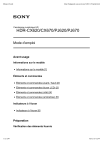
Публичная ссылка обновлена
Публичная ссылка на ваш чат обновлена.
